Samsung VP HMX20C Manuel utilisateur
PDF
Télécharger
Document
VP-HMX20C $BNÏTDPQFOVNÏSJRVF IBVUFEÏmOJUJPO Manuel d’utilisation imaginez les possibilités Nous vous remercions d’avoir acheté le présent produit Samsung.Pour bénéficier d’un service plus complet, veuillez enregistrer votre produit à l’adresse www.samsung.com/global/register DBSBDUÏSJTUJRVFTQSJODJQBMFTEFWPUSFDBNÏTDPQF)% Le caméscope haute définition est capable d’enregistrer et de lire une qualité d’image à haute définition intégrale (Full HD) (haute définition : 1920 x 1080) et une qualité d’image à définition standard (SD). Sélectionnez la qualité d’image pour l’enregistrement, Full HD (haute définition) ou SD( définition standard), avant de procéder à l’ enregistrement. COMMENT PROFITER D’IMAGES DE QUALITÉ FULL HD (HAUTE DÉFINITION) Vous pouvez visualiser des vidéos enregistrées de qualité Full HD (haute définition). • Ce caméscope HD offre une résolution 1080i avec une netteté d’image supérieure à celle des caméscopes SD (576i) précédents. Il prend également en charge l’enregistrement en plein écran avec un format d’image 16:9. • Les enregistrements réalisés en qualité Full HD (haute définition) s’adaptent aux TVHD à écran large (16:9). Si votre téléviseur n’est pas en haute définition, les vidéos de qualité HD (haute définition) s’afficheront en qualité SD (définition standard). - Pour profiter d’images de qualité Full HD, votre téléviseur doit prendre en charge une entrée 1920x1080i. (Reportez-vous au manuel d’utilisation du téléviseur). - Pour utiliser des images de qualité, utilisez le câble du composant ou le câble HDMI . Le câble multi-AV ne prend pas en charge les images de qualité haute définition; il les converti en images de qualité SD. • L’image est enregistrée en 720x576p réglé à SD dans le caméscope HD. Les vidéo enregistrées avec une qualité d’image SD (Définition standard) ne peuvent être converties en image de qualité HD (Haute définition). Qualité d’image Full HD (haute définition) : 50i (entrelacé) Qualité d’image SD (définition standard) : 50i (entrelacée) 1920 720 1080i 576i <1080i/16:9 Caméscope Full HD> <576i / caméscope numérique normal> Résolution d’image : environ 6 fois supérieure à celle des caméscopes SD (576i) précédents. ii_ Français FONCTIONS DE VOTRE CAMESCOPEHD Capteur CMOS 6,4 méga pixels (brut) Le capteur CMOS 1/1,8” offre des détails étonnants et des images vidéo d’une clarté exceptionnelle (1920 lignes de résolution horizontale en mode HD ou 720 lignes de résolution horizontale en mode SD) ainsi que des images figées de très grande qualité (4,0 méga pixels). Contrairement aux imageurs à transfert de charge, les capteurs CMOS nécessitent une alimentation moindre et offrent de meilleures performances de batterie. Mémoire flash intégréeàcapacité élevée Le caméscope HD comporte une mémoire flash intégrée avec une capacité élevée qui vous permet d’enregistrer des images. Encodage H.264 (MPEG4 part10/AVC) La technologie de compression vidéo la plus récente, H.264, utilise un taux de compression élevé pour augmenter nettement la durée d’enregistrement pour la même taille de stockage. Interface HDMI(prise en charge par la fonction Anynet+) • • Prise en charge de la fonction Anynet+ Si vous avez un HDTV doté d’une prise HDMI, vous pouvez obtenir une image plus claire et plus nette que celle que vous présente un téléviseur normal. Ce Caméscope HD prend en charge la fonction Anynet+. (Anynet+ est un système réseau qui vous permet de contrôler tous les appareils AV Samsung branchés au téléviseur Samsung avec télécommande prise en charge par la fonction Anynet+. Référez-vous au manuel d’utilisation du téléviseur correspondant pour plus de détails. Ecran tactile LCD 2,7” (16:9) (230 000 pixels) L’écran LCD 2,7” (16:9) affiche une clarté excellente et une résolution améliorée. L’écran LCD de 230 000 pixels pivote jusqu’à 270 degrés pour les multiples angles d’affichage, présentant des images détaillées pour un contrôle ou une lecture, et le format grand écran rend l’enregistrement en mode 16:9 et la composition bien plus faciles. Ecran tactile adoptée Vous pouvez lire des images enregistrées et en définir les fonctions en touchant simplement l’écran LCD, sans avoir à toucher quelque bouton sophistiqué que ce soit. Pivot d’enregistrement Vous pouvez régler l’angle de la poignée selon la situation d’enregistrement parce que cette poignée tourne jusqu’à 150°. 150 Français _iii BWFSUJTTFNFOUTEFTÏDVSJUÏ Signification des icônes et des symboles dans ce manuel d’utilisation: Signifie que la mort ou une blessure personnelle grave constitue un risque. AVERTISSEMENT Signifie qu’il y a un risque potentiel de blessure personnelle ou de dommage matériel. ATTENTION ATTENTION Pour réduire les risques d’incendie, d’explosion, de choc électrique, ou de blessure personnelle lors de l’utilisation de votre caméscope HD, suivez les principaux avertissements de sécurité ci-après: Renvoie aux astuces ou aux pages référentielles qui peuvent vous aider lorsque vous utilisez votre caméscope HD. Ces symboles d’avertissement vous ont été présentés ici pour éviter d’éventuelles blessures. Veuillez les respecter à la lettre. Après avoir lu ce chapitre, veuillez le conserver dans un endroit sûr en vue d’une consultation ultérieure. DPOTJHOFT Avertissement! • Le présent caméscope doit toujours être branché à une prise de courant alternatif avec une connexion de mise à la terre protectrice. • Les piles ne doivent pas être exposées à une chaleur excessive telle que le soleil, l’incendie, etc. Attention Il existe un risque d’explosion si la pile n’a pas été remise en place correctement. Assurez-vous de remplacer la pile usagée par une pile neuve identique ou du même type. Attention Pour débrancher l’appareil de la prise murale en toute sécurité, retirer la prise mâle de la prise femelle, c’est pourquoi la prise murale doit être facilement accessible. iv_ Français DPOTJHOFTEFTÏDVSJUÏJNQPSUBOUFT AVANT TOUTE UTILISATION DE CE CAMESCOPE • • • • • • Le caméscope HD enregistre la vidéo au format H.264 (MPEG4 part10/AVC) et à une résolution élevée (HD-VIDEO) ainsi qu’à une résolution standard (SD-VIDEO). Veuillez remarquer que ce caméscope HD n’est pas compatible avec d’autres formats vidéo numériques. Avant d’enregistrer une vidéo importante, procédez d’abord à un essai. Procédez à la lecture de votre essai pour vous assurer que l’enregistrement de la vidéo et de l’audio ont été correctement effectués. Le contenu enregistré ne peut être compensé pour les raisons suivantes : - Samsung ne peut offrir des compensations pour des dommages subis lorsqu’un enregistrement ne peut être lu à cause d’un défaut observé au niveau du caméscope HD ou de la carte mémoire. En outre, la responsabilité de Samsung ne saurait être engagée en ce qui concerne vos vidéo et audio enregistrées. - Le contenu enregistré peut être perdu à cause d’une erreur provoquée lors de la manipulation de ce caméscope HD ou de cette carte mémoire, etc. Samsung ne saurait être tenu responsable pour la compensation des dommages encourus dus aux pertes des éléments enregistrés. Effectuer une sauvegarde des données enregistrées importantes Protégez vos données importantes enregistrées en copiant les fichiers vers un PC. Il est conseillé de les copier de votre PC vers d’autres supports d’enregistrement à des fins de stockage. Référez-vous au logiciel d’ installation et au guide de connexion au port USB. Droits d’auteur: Veuillez noter que l’utilisation de ce caméscope HD est strictement personnelle. Les données enregistrées sur le support de stockage de ce caméscope HD à l’aide d’autre médias numériques/analogiques ou d’autres périphériques sont protégées par la Loi sur les droits d’auteur et ne sauraient être utilisées sans l’aval du détenteur de ces droits d’auteurs, excepté à des fins à la fois récréatives et personnelles. Même si vous procédez à l’enregistrement d’une manifestation comme un spectacle, une scène théâtrale ou une exposition à des fins personnelles, il est fortement recommandé d’obtenir d’abord une autorisation. Français _v DPOTJHOFTEFTÏDVSJUÏJNQPSUBOUFT A PROPOS DE CE MANUEL D’UTILISATION • • • Les captures d’écran utilisées sont celles de Windows XP. Les écrans peuvent varier selon le système d’ exploitation de l’ordinateur utilisé. Les affichages contenus dans ce manuel peuvent ne pas être exactement les mêmes que celles que vous voyez sur l’écran LCD. Les conceptions et spécifications du caméscope et d’autres accessoires sont susceptibles d’être modifiées sans préavis. REMARQUES CONCERNANT LA MARQUE DEPOSEE • • • • • Toutes les appellations commerciales et marques déposées citées dans ce manuel ou dans toute documentation fournie avec votre appareil Samsung appartiennent à leurs propriétaires respectifs. Windows® est une marque déposée ou une marque de Microsoft Corporation, enregistrée aux Etats-Unis et dans d’autres pays. Macintosh est une marque déposée de Apple Computer, Inc. Tous les autres noms de produit mentionnés dans le présent manuel peuvent être des appellations commerciales ou des marques déposées appartenant à leurs propriétaires respectifs. En outre, les symboles “TM” et “R” n’apparaissent pas systématiquement dans le manuel. vi_ Français QSÏDBVUJPOTËPCTFSWFSMPSTEFMVUJMJTBUJPO REMARQUE IMPORTANTE • • • • • • • L’écran LCD (Affichage à cristaux liquides) est fragile: - L’écran LCD est un périphérique d’affichage très délicat. Evitez d’exercer une force excessive lorsque vous appuyez sur sa surface, de le frapper, ou de le piquer avec un objet pointu. - Si vous appuyez sur la surface LCD, une irrégularité dans l’affichage pourrait se produire. Si cette irrégularité ne disparaît pas, éteignez le caméscope, patientez quelques instants, puis rallumez-le une nouvelle fois. - Ne pas déposer le caméscope avec l’écran LCD ouvert. - Fermez cet écran LCD lorsque vous n’utilisez pas le caméscope. Liquid Crystal Display (Affichage à cristaux liquides) : - L’écran LCD est issue d’une technologie de haute précision. De tous les pixels disponibles (environ 230 000 pixels pour un écran LCD), 0,01% ou moins peuvent être émis (points noirs) ou peuvent rester allumés sous forme de points colorés (rouge, bleu, et vert). Cet aspect traduit les limites de la technologie actuelle, et n’indique nullement une défaillance qui gênera l’enregistrement. - L’écran LCD sera légèrement plus trouble que d’habitude lorsque le caméscope se trouve à une faible température, comme dans les régions froides, ou juste après que l’appareil soit remis sous tension. La luminosité normale sera restaurée lorsque la température qui se trouve à l’intérieur du caméscope augmente. Cet incident n’a aucun effet sur les images dans le support de stockage. Ne vous en inquiétez donc pas. Tenez correctement le caméscope HD: Ne tenez pas l’appareil par l’écran LCD au moment de le porter: L’écran LCD pourrait sortir et le caméscope à mémoire flash peut tomber. Ne pas exposer le caméscope HD à des chocs : - Le présent caméscope HD est un appareil de précision. Prenez bien soin de ne pas le heurter contre un objet dur ou encore de le laisser tomber. - N’utilisez pas le caméscope HD sur un trépied (non fourni), dans un endroit où il sera exposé à des vibrations ou à des chocs graves. Pas de sable, ni de poussière! Si du sable fin ou de la poussière pénètre à l’intérieur du caméscope HD ou de l’adaptateur CA, ceci pourrait provoquer des dysfonctionnements ou des défaillances. Pas d’eau, ni d’huile! Si de l’eau ou de l’huile pénètre à l’intérieur du caméscope HD ou de l’adaptateur CA, ceci pourrait provoquer des dysfonctionnements ou des défaillances. Chaleur à la surface du produit: La surface du caméscope HD sera légèrement chaude lors de l’utilisation. Toutefois, ceci ne signifie pas que votre appareil est défaillant pour autant. Prêtez attention à la température ambiante: - L’utilisation du caméscope HD dans un endroit où la température est supérieure à 140°F (60°C) ou inférieure à 32°F (0°C) pourrait donner lieu à un enregistrement ou à une lecture anormale. - Ne pas laisser le caméscope HD pendant longtemps sur une plage ou dans un véhicule fermé où la température est très élevée : Cela pourrait entraînerun dysfonctionnement. Français _vii QSÏDBVUJPOTËPCTFSWFSMPSTEFMVUJMJTBUJPO • • • • • • • Ne pas orienter l’appareil directement contre le soleil : - Si la lumière directe du soleil frappe l’objectif, le caméscope HD pourrait connaître un dysfonctionnement ou un incendie. - Ne pas laissez le caméscope HD et l’écran LCD à la merci de la lumière directe du soleil: Cela pourrait entraîner un dysfonctionnement. Ne pas utiliser le caméscope HD tout près du téléviseur ou de la radio : Ce geste pourrait entraîner la présence de bruits à l’écran du téléviseur ou dans les ondes de la radio. Ne pas utiliser le caméscope HD tout près de fortes ondes radio ou d’un certain magnétisme : Si le caméscope HD est utilisé tout près de fortes ondes radioélectriques ou exposé à un certain magnétisme, comme tout près d’un émetteur radio ou d’appareils électriques, des bruits pourraient s’inviter dans les vidéo ou audio en cours d’ enregistrement. Lors de la lecture des vidéo et audio qui ont été normalement enregistrées, des bruits peuvent également se retrouver dans l’image et le son. Dans le pire des cas, le caméscope HD pourrait connaître un dysfonctionnement. No exponga la videocámara HD a hollín o vapor: El hollín y el vapor podrían dañar la carcasa de la videocámara HD o causar una avería. Ne pas utiliser le caméscope HD tout près d’un gaz corrosif : Si le caméscope HD est utilisé dans un endroit où l’on retrouve suffisamment du gaz d’échappement généré par des moteurs à essence, des moteurs diesel, ou encore du gaz corrosif comme le sulfure d’hydrogène, des terminaux externes et internes pourraient se corroder, désactivant ainsi le fonctionnement normal; les terminaux de branchement de la batterie pourraient également se corroder, de sorte que la mise sous tension ne puisse plus être possible. Ne pas nettoyer le boîtier du caméscope HD avec du benzène ou du solvant: Le revêtement extérieur de l’appareil pourrait en pâtir ou la surface de l’étui pourrait se détériorer. Tenir la carte mémoire hors de portée des enfants pour éviter qu’ils ne l’avalent. Comment éliminer ce produit (déchets d’équipements électriques et électroniques) (Applicable dans les pays de l’Union Européen et aux autres pays européens disposant de systémes de collecte sélective) Ce symbole sur le produit ou sa documentation indique qu’il ne doit pas être éliminé en fin de vie avec les autres déchets ménagers. L’élimination incontrôlée des déchets pouvant porter préjudice à l’environnement ou à la santé humaine, veuillez le séparer des autres types de déchets et le recycler de façon responsable. Vous favoriserez ainsi la réutilisation durable des ressources matérielles. Les particuliers sont invités à contacter le distributeur leur ayant vendu le produit ou à se renseigner auprès de leur mairie pour savoir où et comment ils peuvent se débarrasser de ce produit afin qu’il soit recyclé en respectant l’environnement. Les entreprises sont invitées à contacter leurs fournisseurs et à consulter les conditions de leur contrat de vente. Ce produit ne doit pas être éliminé avec les autres déchets commerciaux. viii_ Français TPNNBJSF INTRODUCTION AUX FONCTIONS DE BASE 06 07 08 09 Ce qui est fourni avec votre caméscope HD Vue avant gauche Vue de droite & du dessus Vue arrière et de dessous PREPARATIFS 10 11 11 12 13 17 18 22 23 24 Utilisation de la telecommande Instalación de la pila de botón Utilisation du socle Tenir le caméscope HD Chagement de la pile Fonctionnement de base de votre caméscope HD Témoins de l’écran Utilisation du bouton de ( )/iCHECK de l’affichage Réglage initial: Date/Heure et langue d’affichage à l’écran AVANT L’ENREGISTREMENT 26 27 28 29 Sélection du support de stockage Insertion/ejection d’une carte memoire Durée d’enregistrement et nombre d’images Sélection d’une carte mémoire appropriée FAMILIARISEZ-VOUS AVEC VOTRE CAMESCOPE HD Français _01 TPNNBJSF ENREGISTREMENT 31 33 34 39 Enregistrement des images vidéo Prise d’images photos Enregistrement facile pour les débutants (EASY Q mode) Capture d’images figées en mode d’enregistrement vidéo (double enregistrement) Prise d’images figees pendant la lecture des images vidéo Utilisation du microphone externe Zoom Enregistrement automatique a l’aide de la telecommande Utilisation du flash intégré 40 41 43 Changement du mode de lecture Lecture des images Visualisation de photos 45 48 Raccordement à un téléviseur Doublage des images sur un magnetoscope ou sur un enregistreur DVD/HDD 35 36 37 37 38 LECTURE BRANCHEMENT 02_ Français UTILISATION DES ELEMENTS DU MENU EDITIONS DES IMAGES VIDEO GESTION DE L’IMAGE IMPRESSION DE PHOTOS 49 51 54 55 69 72 Gestion du menu et menu rapide Éléments de menu Éléments du menu rapide Enregistrement des éléments du menu Éléments du menu Lecture Réglage des elements du menu 80 81 84 85 Supprimer une section d’une image vidéo Division d’une image vidéo Combinaison de deux images vidéo List lect 88 89 90 Protection contre la suppression accidentelle Suppression des images Copie des images 91 Réglage de la fonction DPOF (Digital Print Order Format - protocole de commande d’impression numérique) Mpression directe avec une imprimante pictbridge 92 Français _03 TPNNBJSF RACCORDEMENT A UN ORDINATEUR ENTRETIEN & INFORMATIONS COMPLEMENTAIRES 94 95 97 98 100 101 Configuration système Installation de CyberLink DVD Suite Branchement du câble USB Affichage du contenu du support de stockage Transfert des fichiers du caméscope HD vers votre PC Lecture des fichiers vidéo sur votre ordinateur 103 Entretien 104 Informations complémentaires 106 Utilisation de votre caméscope HD à l’étranger DEPANNAGE CARACTERISTIQUES TECHNIQUES 04_ Français 107 Dépannage 121 JOUSPEVDUJPOBVYGPODUJPOTEFCBTF Ce chapitre vous introduit aux fonctions de base de votre caméscope HD. Voir les pages de référence ci-dessous pour plus d’informations. Etape 1 Préparatifs • • • Chargement du bloc batterie page 13 Réglage de la date/l’heure et de la langue d’affichage à l’écran page 24-25 Réglage du support de stockage (carte mémoire ou mémoire intégrée) page 26 ).3%24)/. $% ,! "!44%2)% Etape 2 Enregistrement • Enregistrement de la vidéo ou des images photo pages 31,33 Etape 3 Lecture • • Sélection d’une image à lire à partir de l’index de vignettes pages 41, 43 Affichage de la lecture à partir de votre caméscope HD sur votre PC ou votre téléviseur pages 45, 97 Français _05 GBNJMJBSJTF[WPVTBWFDWPUSFDBNÏTDPQF)% CE QUI EST FOURNI AVEC VOTRE CAMESCOPE HD Votre nouveau caméscope HD vous est fourni avec les accessoires suivants. Si vous ne retrouvez pas certains de ces éléments dans votre boîte, contactez le service à la clientèle de Samsung. ✪ La forme exacte de chaque élément peut varier par modèle. Bloc batterie (IA-BP85ST) Adaptateur CA (type AA-E9) Câble Multi-AV Câble du composant Câble USB Guide de démarrage rapide Bouton Type de pile Télécommande Socle CD d’installation des logiciels CD manuel d’utilisation Poche Filtres à noyau Câble HDMI (Option) Le contenu peut varier en fonction du lieu de vente de l’appareil. Les pièces et les accessoires sont disponibles chez votre revendeur Samsung le plus proche. Veuillez contacter votre revendeur Samsung le plus proche si vous souhaitez l’acquérir. La carte mémoire n’est pas fournie. Référez-vous à la page 29 pour les cartes mémoire compatibles avec votre caméscope HD. Connectez l’adaptateur CA au socle lors de la connexion de périphériques externes à l’aide de ce même socle. Votre caméscope HD est fourni avec un manuel sur CD et un guide démarrage rapide (imprimé). Pour obtenir des instructions plus détaillées, reportez-vous au manuel d’utilisation (PDF) contenu sur le CD. 06_ Français VUE AVANT & GAUCHE Témoin d’enregistrement Prise COMPONENT/AV/S-Vidéo ( ) Objectif Prise USB Haut-parleur intégré Écran LCD-TFT (écran tactile) Touche d’écran ( Touche démarrage/arrêt de l’enregistrement )/iCHECK Touche de zoom (W/T)/Capteur de la télécommande Bouton de flash ( ) Touche Q.MENU Touche EASY Q Cache-prises Lorsque vous utilisez la télécommande, ouvrez l’écran ACL et pointez directement vers le capteur. ATTENTION La prise HDMI est sur le socle. Français _07 GBNJMJBSJTF[WPVTBWFDWPUSFDBNÏTDPQF)% VUE DE DROITE & DU DESSUS Touche PHOTO Molette de zoom (W/T) Poignée pivotante 08_ Français Flash intégré Crochet de dragonne Dragonne VUE ARRIERE ET DE DESSOUS ⓐ ⓑ ⓒ Touche MODE/témoin de mode )/Photo ( )/Lecture ( (mode Vidéo ( Compartiment batterie/carte mémoire )) Interrupteur OPEN Touche démarrage/arrêt de l’enregistrement Interrupteur POWER Témoin CHG (chargement) Prise MIC (microphone externe) Prise DC IN ⓐ Interrupteur de déverrouillage de la batterie ⓑ Compartiment de la carte mémoire ⓒ Compartiment de la batterie Microphone interne Emplacement pour trépied Emplacement du socle Français _09 QSÏQBSBUJGT Ce chapitre fournit des informations relatives à l’utilisation de ce caméscope HD, telles que, entre autres, comment se servir des accessoires fournis, comment charger la batterie, comment configurer le mode de fonctionnement et la configuration initiale. UTILISATION DE LA TELECOMMANDE Touche REC Touche Affichage ( ) Bouton ( / ) Sauter Bouton Arrêt ( ) Bouton MENU Boutons ( / / / / ) de contrôle Bouton PHOTO Bouton (W/T) de zoom Bouton de RETARDATEUR AUTOMATIQUE Bouton ( / ) Recherche Bouton ( ) Lecture lente Bouton ( ) Lecture/Pause Bouton Q.MENU ATTENTION Lorsque vous utilisez la télécommande, ouvrez l’ écran ACL et pointez directement vers le capteur. Les boutons de la télécommande fonctionnent de la même façon que ceux qui se trouvent sur le caméscope HD. 10_ Français INSTALLATION DE LA PILE Installation de la pile dans la télécommande 1. Faites pivoter le couvercle de la batterie dans le sens inverse des aiguilles d’une montre comme indiqué par le symbole () à l’aide d’une pièce de monnaie ou de votre ongle pour l’ ouvrir. Le compartiment de la batterie s’ouvre. 2. Insérez la batterie dans l’endroit prévu à cet effet, le pôle positif (+) orienté vers le bas, puis appuyez dessus jusqu’à entendre un clic. 3. Replacez la pile dans la télécommande en veillant à faire correspondre le pole () avec le pole () de la télécommande et tournez le cache de la pile dans le sens horaire afin de verrouiller le compartiment. 1 2 Précautions concernant la pile • • • Il existe un risque d’explosion si la pile est replacée de façon incorrecte. Assurez-vous de remplacer la pile usagée par une pile neuve identique ou du même type. Ne retirez pas la pile à l’aide de pinces fines ou de tout autre outil métallique. Cela provoquerait en effet un court-circuit. La pile ne doit être ni rechargée, ni démontée, ni chauffée, ni plongée dans l’eau afin d’ éviter tout risque d’explosion. 3 Cache de la pile Conservez la pile hors de portée des enfants. En cas d’ingestion de la pile, consultez un médecin immédiatement. AVERTISSEMENT UTILISATION DU SOCLE • • Le socle est une plaque de branchement, susceptible d’être utilisée pour stabiliser davantage le caméscope lors du chargement de la batterie ou du branchement à un appareil externe (téléviseur, ordinateur, etc.) Connectez l’adaptateur CA au socle lors de la connexion de périphériques externes à l’aide de ce même socle. • Si vous connectez votre caméscope HD au socle fourni en utilisant plusieurs types de câbles pour la sortie d’image, l’ordre de priorité des signaux de sortie est le suivant: &ICHE POUR SOCLE DE Câble USB Câble HDMI Câble Composant/Multi AV. RECHARGE • Si vous connectez le caméscope au socle, les prises USB et Composant/Multi-AV du caméscope ne seront pas opérationnelles. • Ne branchez pas les câbles de connexion au caméscope HD et au socle en même temps, cela risquerait de créer un conflit et d’ 0RISE D ENTRÏE ## entraver le fonctionnement. Si tel est le cas, retirez tous les câbles 0RISE ($-) 0RISE 53" connectés et tentez une nouvelle connexion. 0RISE #OMPOSANT-ULTI !6 Français _11 QSÏQBSBUJGT TENIR LE CAMESCOPE HD Raccorder le dispositif d’attache Insérez votre main droite à partir du caméscope HD jusqu’à la base de votre pouce. Mettez votre main dans une position qui vous permettra de faire fonctionner facilement le bouton d’enregistrement Marche/Arrêt, le bouton PHOTO et le bouton de zoom. Réglez la longueur du serre-câble de sorte que le caméscope HD reste stable lorsque vous appuyez du pouce sur le bouton d’enregistrement Marche/Arrêt. 1. Retirez le dispositif d’attache. 2. Réglez la longueur du serre-câble et attachez-le. Réglage de l’angle Faites pivoter la poignée vers l’angle la plus appropriée. Vous pouvez la faire pivoter vers le bas de 10° à 150°. Veuillez prêter attention en ne faisant pas pivoter la poignée vers l’arrière, dans la mesure où cette manipulation peut entraîner des dommages. FIXATION DU FILTRE À NOYAU • • Pour réduire les interférences des ondes électriques, il faut fixer le filtre à noyau sur l’adaptateur secteur, le câble Multi-AV et le câble HDMI (option). Fixez le filtre à noyau au plus près de la prise du caméscope HD. • • Veillez à ne pas endommager le câble lors de la fixation du filtre à noyau. Pour fixer le filtre à noyau sur l’adaptateur secteur, enroulez le câble sur le filtre à noyau une seule fois. Enroulez une seule fois ! Adaptateur secteur Câble Multi-AV Câble HDMI (option) 12_ Français CHAGEMENT DE LA PILE • • • Utilisez uniquement la pile IA-BP85ST. ll se peut que la batterie soit légèrement chargée au moment de l’achat. Veillez à charger la batterie de votre appareil avant toute utilisation de votre caméscope HD. Insertion de la pile 1. Ouvrez le compartiment batterie en faisant glisser l’interrupteur OPEN vers le haut, comme indiqué sur la figure. 2. Insérez la batterie dans son logement jusqu’à ce que vous entendiez un léger déclic. • Assurez-vous d’orienter la marque du mot (SAMSUNG) vers la gauche et que le caméscope est positionné comme l’indique l’illustration. 3. Refermez le compartiment de la batterie. Chargement du bloc batterie 1. Glissez l’interrupteur POWER vers le bas pour éteindre. 2. Ouvrez le port DC IN et branchez l’adaptateur CA à la prise DC IN. 3. Branchez l’adaptateur secteur CA à une prise murale. 4. Une fois chargée, débranchez l’adaptateur secteur CA à la prise DC IN de votre caméscope HD. • Même si la batterie est laissée dans le caméscope DVD, elle continue de se décharger, même lorsque le sélecteur de mise sous tension est sur DESACTIVE. • • Vous pouvez également charger votre appareil avec le socle. page 11 Il est recommandé d’acheter une ou plusieurs batteries supplémentaires pour qu’une utilisation continue de votre caméscope HD soit possible. N’utilisez que des batteries agréées par Samsung. N’utilisez pas les batteries obtenues auprès d’autres fabricants. Dans le cas contraire, il existe un risque de surchauffe, d’incendie ou d’explosion. Samsung ne saurait être tenu responsable en cas de problème lié à l’utilisation de batteries non agréées. Français _13 QSÏQBSBUJGT Témoin de charge Les différentes couleurs du témoin de charge (CHG) indiquent l’état de l’alimentation et du Chargement. • Si la batterie a été entièrement chargée, le témoin de charge est vert. • Si la batterie est en cours de charge, ce témoin est orange. • Si une erreur survient lors du chargement de la batterie, le témoin de charge devient vert. • Le bloc-pile se charge à 95 % lorsque la durée de chargement est de 1 heure et 40 minutes, l’indicateur de couleur passe alors au vert. Le chargement de la pile à 100 % nécessite 2 heures de temps. <Témoin de charge> Durées de chargement, d’enregistrement et de lectureavec une batterie entièrement chargée (sans opération de zoom LCD ouvert, etc.) Type de batterie IA-BP85ST Durée de charge Env. 100 min. Format d’enregistrement Durée d’enregistrement en continu Durée de lecture HD Env. 85 min. Env. 120 min. SD Env. 90 min. Env. 130 min. • • La durée est uniquement donnée à titre de référence. Les valeurs ci-dessus ont été mesurées par Samsung dans des conditions d’essai et peuvent varier en fonction de l’utilisation effective de l’appareil. Elle sont sérieusement réduites lorsqu’il fait froid. Les durées d’enregistrement en continu données dans le manuel d’utilisation ont été établies à l’aide d’une batterie complètement chargée fonctionnant à 25 °C. Etant donné que la température et les conditions d’utilisation peuvent être différentes lorsque vous vous servez de votre caméscope, la durée d’enregistrement en continu réellement disponible peut s’écarter des résultats présentés dans le manuel. 14_ Français Enregistrement continu (sans zoom) Les durées indiquées dans le tableau reflètent le temps d’enregistrement lorsque le caméscope HD se trouve en mode enregistrement sans utilisation d’aucune autre fonction. Au cours de l’enregistrement proprement dit, la batterie peut se décharger 2 à 3 fois plus rapidement que cette référence dans la mesure où le début/arrêt et le zoom sont utilisés, et la lecture effectuée. Supposez que la durée d’enregistrement avec une batterie entièrement chargée est comprise entre la moitié ou le tiers de la durée contenue dans le tableau, et qu’il a assez de batteries pour permettre à la durée que vous préparez de continuer d’ enregistrer le caméscope HD. Remarquez que la batterie se décharge vite lorsqu’il fait froid. • • La durée de chargement de la batterie varie selon le niveau restant. Pour vérifier le niveau de charge restant de la batterie, appuyez et maintenez le bouton de ( l’affichage. page 22 )/iCHECK de Ejectez la batterie 1. Ouvrez le compartiment batterie en faisant glisser l’interrupteur OPEN vers le haut, comme indiqué sur la figure. 2. Faites glisser l’interrupteur Déverrouillage de la batterie et retirez la batterie. • Faites glisser doucement l’interrupteur Déverrouillage de la batterie dans la direction indiquée sur l’illustration. 3. Refermez le compartiment de la batterie. • Des blocs de batterie supplémentaires sont disponibles auprès de votre fournisseur local Samsung. • Si vous n’avez pas l’intention d’utiliser le caméscope HD pendant un certain temps, retirez la batterie de l’appareil. A propos des batteries • • • • La batterie doit être rechargée à une température comprise entre 32°F (0°C) et 104°F (40°C). Toutefois, lorsqu’elle est exposée au froid (en dessousde 32 °F (0°C)), sa durée d’utilisation devient réduite et elle peut cesser de fonctionner. Dans ce cas, mettez la batterie dans votre poche ou dans tout autre endroit chaud et protégé, pendant une courte période, puis insérez-la à nouveau au caméscope HD. Ne placez pas la batterie à proximité d’une source de chaleur (feu ou appareil de chauffage, par exemple). La batterie ne doit être ni démontée, ni forcée, ni chauffée. Ne laissez pas les terminaux de la pile être victimes d’un court-circuit. Des fuites, dégagements de chaleur, surchauffes ou incendies peuvent en résulter. Français _15 QSÏQBSBUJGT Entretien de la batterie • • • • • • • Ces durées sont dépendantes de la température et des conditions d’utilisation. Nous vous recommandons d’utiliser uniquement la batterie disponible auprès de votre revendeur Samsung. Lorsque la batterie arrive en fin de vie, adressez-vous à votre revendeur le plus proche. Les batteries doivent être traitées comme des déchets chimiques. Assurez-vous que la batterie est complètement chargée avant de commencer votre enregistrement. Afin d’économiser la batterie, éteignez votre caméscope lorsque vous ne l’utilisez pas. Même si la batterie est laissée dans le caméscope HD, elle continue de se décharger, même lorsque le sélecteur de mise sous tension est sur Désactivé. Lorsque vous n’utilisez pas le caméscope pendant longtemps, sortez la pile complètement de l’appareil de garder celui-ci. Afin d’économiser de l’énergie, le caméscope HD s’éteindra automatiquement en 5 minutes en mode Veille. (Uniquement si vous réglez “Auto Power Off”(Arrêt auto) du menu à Activé (“5 Min” (5 min))) Les piles internes risquent de s’abîmer si la batterie est complètement déchargée. La batterie risque d’avoir une fuite si elle est complètement déchargée. Chargez la batterie au moins une fois tous les 6 mois pour éviter une décharge totale de celle-ci. A propos de la durée de vie de la batterie La capacité de la batterie décroît avec le temps et à la suite d’une utilisation répétée. Si la durée d’utilisation réduite entre les charges devient significative, il est probablement temps de la remplacer avec une autre. La durée de vie de chaque batterie se fait en fonction du stockage, des conditions environnementales et de fonctionnement. Utilisation du caméscope HD avec l’adaptateur CA Il est conseillé d’utiliser l’adaptateur CA pour effectuer la mise sous tension du caméscope HD à partir de la prise murale CA lorsque vous le réglez, lisez, modifiez des images, ou l’utilisez en plein air. page 13 • ATTENTION • • • • Avant de retirer la source d’alimentation, assurez-vous que le caméscope HD est éteint . Dans le cas contraire, le caméscope peut connaître un dysfonctionnement. Utilisez la prise murale la plus proche pendant l’utilisation de l’adaptateur CA. Débranchez l’adaptateur CA du mur immédiatement en cas de dysfonctionnement de votre caméscope. N’utilisez pas l’adaptateur secteur CA dans un espace étroit, par exemple entre un mur et un meuble. La batterie rechargeable intégrée à ce produit ne peut pas être remplacée par l’utilisateur. Pour plus d’informations sur son remplacement, contactez votre fournisseur de services. Elimination des batteries de ce produit (Applicable aux pays de l’Union européenne et aux autres pays européens dans lesquels des systèmes de collecte sélective sont mis en place.) Le symbole sur la batterie, le manuel ou l’emballage indique que les batteries de ce produit ne doivent pas être éliminées en fin de vie avec les autres déchets ménagers. L’indication éventuelle des symboles chimiques Hg, Cd ou Pb signifie que la batterie contient des quantités de mercure, de cadmium ou de plomb supérieures aux niveaux de référence stipulés dans la directive CE 2006/66. Si les batteries ne sont pas correctement éliminées, ces substances peuvent porter préjudice à la santé humaine ou à l’environnement. Afin de protéger les ressources naturelles et d’encourager la réutilisation du matériel, veillez à séparer les batteries des autres types de déchets et à les recycler via votre système local de collecte gratuite des batteries. 16_ Français FONCTIONNEMENT DE BASE DE VOTRE CAMESCOPE HD Réglez le mode de fonctionnement approprié suivant votre préférence, en recourant à l’ interrupteur POWER et au bouton MODE. Allumer et éteindre caméscope HD Vous pouvez allumer ou éteindre le caméscope en faisant glisser l’interrupteur POWER vers le bas. L’objectif s’ouvre automatiquement lorsque le caméscope HD est allumé. • Réglez la date et l’heure lorsque vous utilisez votre caméscope pour la première fois. page 25 • Si vous utilisez le caméscope HD pour la première fois ou si vous utilisez la fonction “Default Set” (Réglage par défaut), le menu “Date/ Time Set” (Réglage date/heure) s’affichera en tant que message d’ accueil. Si vous ne réglez pas la date et l’heure, l’écran de réglage de la date et de l’heure s’affiche chaque fois que vous allumez votre caméscope. Réglage des modes de fonctionnement • • Témoin de mode Interrupteur POWER Touche MODE Vouspouvez régler le mode de fonctionnement dans l’ordresuivant chaque fois que vous appuyez sur le bouton MODE. ModeVidéo ( ) Mode Photo ( ) ModeLecture ( ) Mode Vidéo ( ) Chaque fois que le mode opérationnel change, le témoin de mode respectif s’allume. - ModeVidéo ( ): Pour enregistrerles images vidéo. page 31 - Modo Foto ( ): Pourenregistrerles images photo. page 33 - Modo Reproducir ( ): Pourlire les vidéo ou les images photos, ou les modifier. page 40 • Lorsque le caméscope HD est mis sous tension, la fonction d’autodiagnostic est activée et un message s’affiche. Dans ce cas, reportez-vous aux “Témoins et messages d’avertissement” (pages 107 à 110) et effectuez l’action corrective. • Le mode Vidéo est réglé par défaut alors qu’il est activé. Français _17 QSÏQBSBUJGT TEMOINS DE L’ECRAN Modo Grabar video STBY 00:00:00 [70Min] 80 Min Memory Full 1/50 01/JAN/2008 00:00 • Les témoins d’affichage à l’écran sont basés sur une capacité de mémoire de 8 Go (mémoire intégrée). • L’écran ci-dessus est donné à titre d’exemple : il est différent de votre écran. • Les fonctions signalées par * ne sont pas gardées en mémoire lorsque le caméscope HD est éteint. • En cas d’amélioration des performances, les indications et l’ordre ’affichage sont susceptibles d’être modifiés sans avis préalable. () La durée d’enregistrement maximale affichée est de 999 minutes même lorsque la durée d’ enregistrement actuellement disponible dépasse les 999 minutes. Cependant, la durée d’ enregistrement actuellement disponible n’est pas affectée par l’affichage du compteur. page 28 Par exemple, si la durée d’enregistrement actuellement disponible est de “1 066”, l’indication “999” apparaîtra à l’écran. 18_ Français Mode d’enregistrement vidéo Mode de fonctionnement (STBY (veille) ou (enregistrement)) Compteur de temps (durée d’enregistrement vidéo)/retardateur automatique* Détection de visage Durée d‘enregistrement restante () Témoins et messages d’avertissement Support de stockage (mémoire intégrée ou carte mémoire) Info. batterie (niveau de charge/durée) Qualité de l’image vidéo Résolution de l’image vidéo Égalisateur paramétrique LCD Anti-vibration (EIS) Télé/macro Suppression du bruit du vent Contre-jour Sortie composant (lorsque le câble composant est connecté). Type de téléviseur (lorsque le câble composant ou multi AV est connecté). Onglet Menu Position du zoom/zoom numérique* Date/Heure Voyant Muet activé Onglet du mode Enregistrement/Lecture Obturateur manuel*/Super C.Nite* Exposition manuelle* Mise au point manuelle Balance des blancs Fondu* Mode Scène (AE)/EASY Q Effets numériques Mode Lecture vidéo 00:00:20 / 00:10:00 100-0001 80 Min 01/JAN/2008 00:00 Memory Full Mode de lecture vidéo État du fonctionnement (lecture/pause)/Mettre en valeur l’ affichage Nom de fichier (numéro de fichier) Code de minuterie (temps écoulé/temps d’enregistrement) Témoins et messages d’avertissement / Réglage du volume Support de stockage (mémoire intégrée ou carte mémoire) Info. batterie (niveau de charge/durée) Égalisateur paramétrique LCD Qualité de l’image vidéo Résolution de l’image vidéo Date/Heure Type de téléviseur (lorsque le câble composant ou multi AV est connecté). Sortie composant (lorsque le câble composant est connecté). Onglet de la fonction liée à la lecture vidéo (saut/recherche/lecture/pause/lecture lente) Onglet de retour Onglet du volume Protection contre la suppression Prise en rafale Option de lecture Les onglets disparaissent de l’écran au bout de 3 secondes. Ils apparaissent à nouveau lorsque vous touchez n’importe quel point sur l’écran Français _19 QSÏQBSBUJGT Mode Enregistrement photo 3958 80 Min Memory Full 1/50 01/JAN/2008 00:00 () Le nombre total d’images enregistrables qui s’affiche est de « 99 999 », même lorsque le nombre réel d’images enregistrables dépasse les 99 999 unités. Cependant, le nombre réel d’images enregistrables n’est pas affecté par l’ affichage du compteur. page 28 Par exemple, si le nombre réel d’images enregistrables est de “156 242”, l’indication “99 999” apparaîtra à l’écran. 20_ Français Mode d’enregistrement photo Retardateur automatique* Détection de visage Témoins et messages d’avertissement Compteur d’images () (nombre total de photos pouvant être enregistrées) Support de stockage (mémoire intégrée ou carte mémoire) Info. batterie (niveau de charge/durée) Sensibilité ISO Résolution de la photo Égalisateur paramétrique LCD Anti-vibration (EIS) Mode flash Télé/macro Netteté Prise en cont. Type de téléviseur (lorsque le câble composant ou multi AV est connecté). Sortie composant (lorsque le câble composant est connecté). Onglet Menu Position du zoom/zoom numérique* Date/Heure Onglet du mode Enregistrement/Lecture Obturateur manuel* Exposition manuelle* Mise au point manuelle* Balance des blancs Mode Scène (AE)/EASY Q Effets numériques Mode de lecture photo 1 / 12 80 Min 100-0001 01/JAN/2008 00:00 01 X 1.1 Mode de lecture photo Diaporama musical/Zoom en cours de lecture Nom de fichier (numéro de fichier) Compteur d’images (image actuelle/nombre total d’ images enregistrées) Support de stockage (mémoire intégrée ou carte mémoire) Info. batterie (niveau de charge/durée) Égalisateur paramétrique LCD Résolution de la photo Date/Heure Type de téléviseur (lorsque le câble composant ou multi AV est connecté). Sortie composant (lorsque le câble composant est connecté). Onglet Image précédente/Image suivante Onglet Menu Onglet de retour Marque d’impression Protection contre la suppression Français _21 QSÏQBSBUJGT UTILISATION DU BOUTON DE ( )/iCHECK DE L’AFFICHAGE Basculer en mode Affichage des informations Vous pouvez basculer entre les modes d’affichage des informations à l’écran : Appuyez sur le bouton ( )/iCHECK de l’affichage. Les modes d’affichage entier et minimum alterneront. • Mode d’affichage entier: Toutes les informations apparaissent. • Mode d’affichage minimum: Seul l’état de fonctionnement apparaît. Si le caméscope HD a des informations d’avertissement, un message d’ avertissement apparaît. Vérification du niveau restant de la batterie et de la capacité d’ enregistrement • • • • Lorsque l’appareil est hors tension, appuyez sur le bouton ( )/iCHECK de l’ affichage et maintenez-le enfoncé. Lorsque l’appareil est hors tension, appuyez sur le bouton ( )/iCHECK de l’ affichage. Après un moment, l’autonomie de la batterie et la durée d’enregistrement approximative (en fonction de la mémoire et de la qualité) apparaissent pendant 10 secondes. Le support de stockage sélectionné est mis en surbrillance. L’icône correspondante sera grisée si aucune carte mémoire n’est insérée. • La touche ( )/iCHECK de l’affichage ne fonctionne pas dans l’écran de menu ou de menu rapide. • Lorsque la charge de la batterie est insuffisante pour exécuter la fonction iCHECK, le message “Low Battery” (Batterie faible) s’affiche pendant près de 10 secondes. • Lorsque la carte mémoire n’est pas reconnue par l’appareil et occasionne l’ affichage des messages “Card Error” (Erreur carte), “Not Supported card” (Carte non pr. en ch.) ou “Not Formatted card” (Carte non formatée) (page 108), l’ écran affiche le message “Unkown” (Inconnu) à côté du voyant de la carte mémoire. 22_ Français Charge restante de la batterie (approx.) Battery 0% 50% 100% 80 Min Memory (Super Fine) 070 Min 070 Min Capacité d’enregistrement de la mémoire (approx.) UTILISATION DE L’ECRAN LCD Réglage de l’écran LCD 1. Ouvrez l’écran LCD avec votre doigt jusqu’à l’obtention d’un angle de 90°. 2. Faites-le pivoter de manière à obtenir le meilleur angle pour l’ enregistrement ou la lecture. Ne portez pas le caméscope HD par l’écran LCD. AVERTISSEMENT • • Une rotation intempestive peut endommager l’intérieur de la charnière qui relie l’écran LCD au corps de l’appareil. Reportez-vous à la page 73 pour le réglage de la luminosité et de la couleur de l’écran LCD. Utilisation de l’écran tactile Vous pouvez lire des images enregistrées et réglez des fonctions en utilisant l’écran tactile. Positionnez votre main à l’arrière de l’écran LCD. Ensuite, touchez les éléments affichés à l’écran. 80 Min AVERTISSEMENT Ne placez pas de film protecteur (non fourni) sur l’écran ACL. Lorsque le film est appliqué pendant un certain temps, la forte cohésion sous la surface de l’écran peut causer le dysfonctionnement du panneau tactile. • • • Component Out TV Display 55 // 65 Default Set Language TLorsque vous utilisez l’écran tactile,veillez à ne pas appuyer accidentellement sur les boutons qui se trouvent tout près de l’ écran LCD. Les onglets et témoins qui apparaissent à l’écran LCD dépendent de l’état de l’enregistrement/lecture de votre caméscope HD à ce moment précis. Le film de protection apposé sur l’écran à cristaux liquides peut provoquer un dysfonctionnement de l’écran tactile. Retirez et éliminez le film de protection avant utilisation. Français _23 QSÏQBSBUJGT REGLAGE INITIAL : DATE/HEURE ET LANGUE D’AFFICHAGE A L’ECRAN Pour lire les menus ou les messages dans la langue de votre choix, réglez la langue d’ affichage à l’écran. Pour conserver la date et l’heure pendant l’enregistrement, réglez la date/l’heure. STBY 00:00:00 [70Min] 80 Min Choix de la langue d’affichage à l’écran Vous pouvez sélectionner la langue de votre choix pour l’affichage des menus et des messages à l’écran. Appuyez sur l’onglet ( ) Menu. Appuyez sur l’onglet ( ) Réglages. Appuyez sur l’onglet Haut ( ) / Bas ( )jusqu’à ce que “Language” s’affiche. Appuyez sur la touche “Language”, puis appuyez sur la langue d’affichage à l’écran de votre choix. “English” “ 한국어 ” “Français” “Deutsch” “Italiano” “Español” “Português” “Nederlands” “Svenska” “Suomi” “Norsk” “Dansk” “Polski” “Magyar” “Украϊнська” “Русский” “ ፩ၭ ” “ไทย” “Türkçe” ”“ ” “Čeština” “Slovensky” “ 5. Pour quitter, appuyez sur l’onglet Quitter ( ) ou sur l’onglet Retour ( ) jusqu’à ce que le menu disparaisse. • L’affichage à l’écran est actualisé pour tenir compte de la langue sélectionnée. 1. 2. 3. 4. • • Le réglage de la langue est conservé même lorsqu’il n’y a plus de batterie ou d’alimentation électrique. “Les options “Language” peuvent être modifiées sans avis préalable. 24_ Français 80 Min Date/Time Set Date/Time 1/6 Date Type File No. 80 Min Component Out TV Display 5/6 Default Set Language Réglage de la date et de l’heure Réglez la date et l’heure lors de l’utilisation de ce caméscope HD pour la première fois. 1. Appuyez sur l’onglet ( ) Menu. 2. Appuyez sur l’onglet ( ) Réglages. )/Bas ( ) jusqu’à ce que leréglage “Date/Time Set” 3. TAppuyez sur l’onglet Haut ( (Réglage date/heure). 4. Appuyez sur la touche “Date/Time Set” (Réglage date/heure). ) /bas ( ) pour régler le jour de la date d’aujourd’hui, puis sur le 5. Appuyez sur l’onglet haut ( champ correspondant au mois. 6. Réglez les valeurs associées au mois, à l’année, à l’heure et aux minutes comme vous l’avez fait pour le jour. 7. Touchez l’onglet OK ( OK ) une fois le réglage de la date et de l’heure terminé. • Le message “Date/Time set” (Réglage date/heure) s’affiche, la date et l’heure réglées sont appliquées. • Si vous touchez l’onglet ( ) Quitter avant le réglage de la date et de l’heure, le menu disparaît ), et la date et l’heure ne sont pas enregistrées. Lorsque vous touchez l’onglet Retour ( le message “Date/ Time set is not changed” (La date/heure réglée n’est pas modifiée) apparaît. ) plusieurs fois jusqu’à ce que le menu disparaisse. 8. Pour quittez, touchez l’onglet Retour ( • • Charge de la pile interne rechargeable Votrecaméscope a une batterie rechargeable intégrée qui permet à votre appareil de retenir la date, l’heure, et les autres paramètres même lorsque cet appareil est éteint. La batterie rechargeable intégrée est toujours chargée pendant que votre caméscope reste branché à la prise murale via l’adaptateur CA ou pendant que le bloc batterie est fixé. La batterie rechargeable sera entièrement déchargée dans près de 6 mois si vous n’utilisez pas du tout votre caméscope. Utilisez votre caméscope après avoir chargé la batterie rechargeable préinstallée. Si la batterie rechargeable intégrée n’est pas chargée, toutes les données d’entrée ne seront pas sauvegardées et la date/l’heure apparaît à l’écran en tant que “01/JAN/2008 00:00” (Lorsque “Date/Time” (Date/Heure) s’affiche sur Activé). Vous pouvez régler l’année jusqu’à l’an 2038. STBY 00:00:00 80 Min [70Min] 80 Min Date/Time Set Date/Time 1/6 Date Type File No. Date/Time Set Day Month Year 01 JAN 2008 00 00 OK Activation/Désactivation de la fonction Date/Heure Pour activer ou désactiver la fonction d’affichage de la date et de l’heure, accédez au menu et effectuez des modifications dans le mode Date/ heure. page 72 Français _25 BWBOUMFOSFHJTUSFNFOU SÉLECTION DU SUPPORT DE STOCKAGE • • • Vous pouvez enregistrer des vidéos et des photos sur la mémoire intégrée ou une carte mémoire, vous devez donc sélectionner le support de stockage souhaité avant de démarrer l’enregistrement ou la lecture. Vous pouvez utiliser des cartes SDHC et MMCplus sur votre caméscope HD. (Certaines cartes ne sont pas compatibles selon la marque ou le type de carte.) Éteignez le caméscope HD avant d’insérer ou d’éjecter la carte mémoire. 1. Touchez l’onglet Menu ( ). 2. Touchez l’onglet Réglages ( ). 3. Touchez l’onglet haut ( )/bas ( ) jusqu’à ce que “Storage Type” (Type stockage) s’affiche. 4. Touchez “Storage Type” (Type stockage), puis sur le support de stockage souhaité. • “Memory” (Mémoire Interne) : lorsque vous utilisez la mémoire intégrée. • “Card” (Carte Mémoire) : lorsque vous utilisez la carte mémoire (carte SDHC ou MMCplus). 5. Pour quitter, touchez plusieurs fois sur l’onglet Quitter ( ) ou Retour ( ) jusqu’à ce que le menu disparaisse. • • • • • 80 Min LCD Control LCD Enhancer 2/6 Storage Type Storage Info Storage Type Memory Card 1/1 Ne formatez jamais la mémoire intégrée ou la carte mémoire à l’aide d’un ordinateur. Lorsque vous insérez une carte mémoire, l’écran de configuration du support de stockage s’affiche. Touchez “Yes” (Oui) si vous souhaitez utiliser une carte mémoire ou sur “No” (Non) dans le cas contraire. Ne coupez pas l’alimentation (batterie ou adaptateur CA) lorsque vous utilisez le support de stockage pour l’ enregistrement, la lecture, le formatage, la suppression, etc. Le support de stockage et les données qu’il contient risqueraient d’être endommagés. N’éjectez pas la carte mémoire lorsqu’elle est utilisée sur le caméscope. La carte mémoire et les données qu’elle contient risqueraient d’être endommagées. Vous pouvez également y avoir accès avec la touche Q.MENU. Appuyez sur la touche Q.MENU Touchez “Storage” (Stockage) Touchez “Memory” (Mémoire Interne) ou “Card” (Carte Mémoire). 26_ Français INSERTION/EJECTION D’UNE CARTE MEMOIRE Insertion d’une carte mémoire 1. Ouvrez le compartiment de la carte mémoire en faisant glisser l’ interrupteur OPEN vers le haut, comme indiqué sur la figure. 2. Insérez la carte mémoire dans son logement jusqu’à ce que vous entendiez un léger déclic. • Assurez-vous de positionner les bornes vers la gauche et que le caméscope est positionné comme indiqué sur la figure. 3. Fermez le compartiment de la carte mémoire. Ejection de la carte mémoire 1. Ouvrez le compartiment de la carte mémoire en faisant glisser l’interrupteur OPEN vers le haut, comme indiqué sur la figure. 2. Poussez légèrement la carte mémoire vers l’intérieur jusqu’à ce qu’elle s’éjecte. 3. Sortez la carte mémoire de son compartiment puis fermez ce dernier. Le caméscope HD prend en charge les cartes mémoires SDHC et MMCplus pour le stockage des données. La vitesse de stockage des données peut varier en fonction du fabricant et du système de production. • Système SLC (cellule à niveau unique) : vitesse d’écriture plus rapide. • Système MLC (cellule multi niveau) : seule une vitesse d’écriture plus lente est prise en charge. Afin d’obtenir de meilleurs résultats, il est recommandé d’utiliser une carte mémoire prenant en charge une vitesse d’écriture plus rapide. Il est possible que vous rencontriez des difficultés de stockage lorsque vous utilisez une carte mémoire à vitesse d’écriture plus lente pour l’enregistrement d’un film. Il est même possible que vous perdiez vos données correspondantes lors de l’ enregistrement. Afin de préserver chaque bit du film enregistré, le caméscope HD force l’enregistrement du film sur la carte mémoire et affiche le message d’avertissement suivant : “Low Speed Card. Please record a Lower quality” (Carte à vit. d’écrit. lente. Sélectionnez qualité inférieure.) Si vous utilisez invariablement une carte mémoire à vitesse lente, la résolution et la qualité de l’enregistrement peuvent être inférieures à la valeur réglée. pages 63 et 64. Cependant, plus la résolution et la qualité sont élevées, plus l’espace mémoire utilisé est important. La capacité de formatage actuelle peut être inférieure car le micrologiciel intégré utilise une partie de la mémoire. Français _27 BWBOUMFOSFHJTUSFNFOU DUREE D’ENREGISTREMENT ET NOMBRE D’IMAGES Durée d’enregistrement des images Résolution vidéo/Qualité vidéo [HD]1080/25p [HD]Super Fine (Extra) [HD]1080/50i [HD]Fine (Sup.) [HD]Normal [SD]Super Fine (Extra) [SD]576/50p [SD]Fine (Sup.) [SD]Normal [SD]Slow Motion (Ralenti) 1GB Environ 8min 2GB Environ 17min Support de stockage (capacité) 4GB 8GB Environ 35min Environ 71min 16GB Environ 142min 32GB Environ 284min Environ 8min Environ 17min Environ 35min Environ 71min Environ 142min Environ 284min Environ 12min Environ 24min Environ 48min Environ 96min Environ 192min Environ 384min Environ 15min Environ 30min Environ 61min Environ 122min Environ 244min Environ 488min Environ 14min Environ 28min Environ 56min Environ 112min Environ 224min Environ 448min Environ 17min Environ 29min Environ 15min Environ 34min Environ 59min Environ 30min Environ 69min Environ 119min Environ 61min Environ 139min Environ 239min Environ 122min Environ 278min Environ 478min Environ 244min Environ 556min Environ 956min Environ 488min Nombre d’images photo enregistrables Résolution de la photo • • • • • • • • 3264x2448 1GB Env. 373 2GB Env. 747 2880x2160 2304x1728 2048x1536 1440x1080 640x480 Env. 478 Env. 494 Env. 928 Env. 1802 Env. 5106 Env. 957 Env. 988 Env. 1856 Env. 3604 Env. 10212 Support de stockage (capacité) 4GB 8GB Env. 1494 Env. 2988 Env. 1914 Env. 1976 Env. 3713 Env. 7208 Env. 20424 Env. 3829 Env. 3953 Env. 7427 Env. 14417 Env. 40848 16GB Env. 5976 32GB Env. 11952 Env. 7658 Env. 7906 Env. 14854 Env. 28834 Env. 81696 Env. 15316 Env. 15812 Env. 29708 Env. 57668 Env. 163392 Les valeurs ci-dessus sont mesurées par Samsung dans des conditions de test d’enregistrement standard et peuvent varier en fonction de l’utilisation réelle. Plus les réglages de la résolution et de la qualité sont élevés, plus l’espace mémoire utilisé est important. Le taux de compression augmente lors de la sélection d’une résolution et d’une qualité inférieures. Plus le taux de compression est élevé, plus la durée de l’ enregistrement est importante. Cependant, la résolution et la qualité d’image seront inférieures. Le débit binaire s’adapte automatiquement à l’image enregistrée et la durée de l’enregistrement peut varier en conséquence. Il est possible que les cartes mémoire d’une capacité supérieure à 32Go ne fonctionne pas correctement. La taille maximale d’un fichier vidéo pouvant être enregistré en une fois est de 3.5Go. Pour vérifier la capacité de mémoire restante, appuyez sur la touche d’écran ( )/iCHECK. page 22 La durée d’enregistrement maximale affichée est de “999” minutes et le nombre total d’images enregistrables apparaissant à l’écran est de “99 999”. 28_ Français SELECTION D’UNE CARTE MEMOIRE APPROPRIEE • • • • • • Vous pouvez utiliser une carte mémoire SDHC et des cartes MMCplus. Vous pouvez également recourir à une carte mémoire SD, mais il est recommandé d’utiliser des cartes mémoire SDHC et MMCplus avec votre caméscope HD. (La carte SD prend en charge jusqu’à 2 Go de mémoire.) MultiMediaCards (MMC) ne sont pas prises en charge. Sur ce caméscope HD, vous pouvez utilisez les cartes mémoires de capacité suivante : 256Mo ~ 32Go. Support d’enregistrement compatible Les supports d’enregistrement suivants ont été garantis pour fonctionner avec ce caméscope HD. D’autres ne le sont pas. Donc, faites attention lorsque vous achetez de tels produits. - Cartes mémoire SDHC : par Panasonic, SanDisk et TOSHIBA. - MMCplus : Fabriqué par Transcend. Si d’autres supports sont utilisés, ceux-ci peuvent ne pas réussir à enregistrer les données correctement, ou encore perdre celles qui l’ont déjà été. Pour l’enregistrement du film, utilisez une carte mémoire prenant en charge une vitesse d’écriture plus rapide (au moins 4Mo/s). Carte mémoire SDHC (Secure Digital High Capacity) • La carte mémoire SDHC est conforme à la nouvelle norme SD Ver.2.00. Cette toute dernière norme a été mise au point par le SD card Association en vue d’ atteindre une capacité de données supérieure à 2Go • La carte mémoire SDHC prend en charge un commutateur de protection en écriture mécanique. Le réglage du commutateur permet d’éviter la suppression accidentelle des fichiers enregistrés sur la carte mémoire SDHC. Pour permettre l’écriture sur la carte, déplacez le commutateur vers le haut en direction des bornes. Pour empêcher l’écriture, déplacez le commutateur vers le bas. • Les cartes mémoires SDHC ne peuvent être utilisées avec les périphériques hôtes activés SD en cours. MMCplus (Multi Media Card plus) • Dans le cas de MMCplus, elles n’ont aucun onglet de protection; veuillez donc utiliser la fonction de protection dans le menu. page 88 <MMCplus> <Carte mémoire SDHC> Broches Volet de protection <Cartes mémoire utilisables> Français _29 BWBOUMFOSFHJTUSFNFOU Précautions communes à observer pour la carte mémoire • Les données endommagées peuvent ne pas être récupérées. Il vous est recommandé de faire séparément une sauvegarde d’enregistrements importants sur le disque dur de votre PC. • Après modification du nom d’un fichier ou d’un dossier stocké sur la carte mémoire de votre PC, votre caméscope peut ne pas reconnaître le fichier modifié. Manipuler une carte mémoire • Pour ne pas risquer de perdre des données, nous vous recommandons d’éteindre l’appareil avant d’insérer ou d’éjecter la carte mémoire. • Il se peut que vous ne puissiez pas utiliser les cartes mémoire formatées sur d’autres appareils. Il est important de formater votre carte mémoire sur le caméscope HD. • Les cartes mémoire doivent être formatées sur ce caméscope avant toute utilisation. • SAu cas où vous ne pouvez pas vous servir d’une carte mémoire qui a déjà été utilisée avec un autre périphérique, formatez-la sur votre caméscope HD Il convient de remarquer que le formatage efface toutes les données présentes sur la carte mémoire. • Toute carte mémoire dispose d’une durée de vie propre. Si vous ne pouvez pas enregistrer de nouvelles données, vous devez acheter une nouvelle carte. • Ne pliez pas la carte mémoire, ne la jetez pas ou ne lui faites pas subir de choc violent. • Ne l’utilisez et ne la stockez pas dans un endroit chaud, humide ou poussiéreux. • Evitez que des corps étrangers ne se posent sur les broches de la carte mémoire. Utilisez un chiffon doux et sec pour en nettoyer la surface. • Evitez des étiquettes supplémentaires sur la carte mémoire. • Veillez à mettre la carte mémoire hors de portée des enfants qui pourraient l’avaler. Remarque importante • Samsung ne saurait être tenu responsable en cas de perte de données due à une utilisation non conforme. • Pour éviter tout risque de perte des données, nous vous conseillons de ranger la carte mémoire dans un boîtier de protection, à l’abri des manipulations et de l’électricité statique. • Au bout d’un certain temps d’utilisation, la carte mémoire chauffe. Il ne s’agit pas d’un dysfonctionnement. 30_ Français FOSFHJTUSFNFOU Des procédés de base relatifs à l’enregistrement d’une vidéo ou d’une image photo sont décrits ci-dessous et dans les pages suivantes. ENREGISTREMENT DES IMAGES VIDEO • Vous pouvez enregistrer les images vidéo en mode vidéo uniquement. page 17 • Ce caméscope HD est doté de deux boutons d’enregistrement Marche/Arrêt. L’un se trouve à l’arrière du caméscope, et l’autre sur l’écran LCD. Sélectionnez le le bouton d’enregistrement Marche/Arrêt qui vous convient le mieux. 1. Allumez le caméscope HD. • Branchez votre caméscope HD sur une source d’alimentation. (Batterie ou adaptateur CA.) page 13,16 • Faites glisser l’interrupteur d’ POWER vers le bas pour allumer le caméscope à mémoire flash. L’objectif s’ouvre automatiquement lorsque le caméscope HD est allumé. • Sélectionnez le support de stockage approprié. page 26 (Si vous voulez effectuer un enregistrement sur une carte mémoire, insérez celle-ci.) 2. Vérifiez le sujet sur l’écran LCD. 3. Appuyez sur le bouton d’enregistrement Marche/Arrêt. 00:00:10 [70Min] • Le témoin () d’enregistrement s’affichera et l’enregistrement commencera ) et de • Chaque action sur l’onglet Muet sur l’écran LCD permet d’activer ( désactiver alternativement le son. ) pour enregistrer des images vidéo sans son. - Appuyez sur l’onglet ( - Appuyez sur l’onglet ( ) pour enregistrer des images vidéo avec son. - ( ) s’affiche à l’écran dès que vous appuyez sur l’onglet ( ). Ce voyant vous <Enregistrement sans son> rappelle que l’état Muet actuel reste sélectionné jusqu’à ce que vous activiez la fonction audio en appuyant sur l’onglet ( ) ou que vous arrêtiez l’enregistrement. - Lors de l’enregistrement avec son, aucun voyant ne s’affiche. • Pour arrêter l’enregistrement, appuyez à nouveau sur le bouton d’enregistrement Marche/Arrêt. 4. A la fin de l’enregistrement, éteindre le caméscope HD. 00:00:10 [70Min] 80 Min 80 Min Français _31 FOSFHJTUSFNFOU • • • • • • • • • • • • • Les images vidéo sont compressées au format H.264 (MPEG-4.AVC). Ejectez la batterie à la fin de l’enregistrement afin d’éviter toute consommation inutile d’énergie par le caméscope. Pour l’affichage des informations à l’écran , référez-vous en page 18. Pour la durée approximative du temps d’enregistrement, référez-vous en page 28. Vous pouvez enregistrer des images vidéo à l’aide de la télécommande. Le son est enregistré à l’aide du micro stéréo interne situé dans la partie inférieure de l’objectif. Assurez-vous que le microphone ne soit pas bloqué. Avant de procéder à l’enregistrement d’une vidéo, assurez-vous de tester la fonction d’enregistrement en vérifiant si l’enregistrement audio et vidéo rencontrent un quelconque problème. Pour les différentes fonctions disponibles durant l’enregistrement, voir “ELEMENTS DU MENU D’ENREGISTREMENT”, en pages 55-67. Ne pas faire fonctionner l’interrupteur d’alimentation ou retirer la carte mémoire pendant l’accès au support de stockage. Si vous le faites, vous endommagerez le support de stockage ou les données sur le support de stockage. Si, au cours d’un enregistrement, le câble d’alimentation est débranché, la batterie retirée ou l’enregistrement désactivé, le système passe en mode de récupération des données. Pendant la récupération des données, aucune autre fonction n’est activée. Une fois les données récupérées, le système passe en mode STBY. Si la durée de l’enregistrement est trop courte, il peut s’avérer impossible de récupérer les données. L’onglet Menu n’est pas disponible durant l’enregistrement. Vous avez la possibilité de sélectionner la résolution des images vidéo à enregistrer. page 63 Qu’est-ce que [SD]Ralenti? page 63 - Vous pouvez enregistrer des images vidéo au ralenti. La commande “[SD] Slow Motion” ([SD]Ralenti) est idéale pour analyser un swing de golf ou suivre le parcours d’un oiseau en plein vol. - L’enregistrement au ralenti s’arrête au bout de 10 secondes, mais la lecture de ce même enregistrement dure 50 secondes. - L’enregistrement s’effectue en continu durant les 10 secondes même lorsque vous tentez de l’arrêter en appuyant sur la touche de démar./arrêt de l’enregistrement. - Le son n’est pas capté lors de l’enregistrement en mode [SD]Ralenti. - Durant l’enregistrement en mode [SD] Ralenti, l’enregistrement de l’image n’apparaît pas sur l’écran du téléviseur. 32_ Français PRISE D’IMAGES PHOTOS Vous pouvez prendre des images photo Vous pouvez prendre des images photo. page 17 1. Faites glisser l’interrupteur d’ POWER vers le bas pour allumer et appuyez sur le bouton MODE pour régler Photo ( ).page 17 • L’objectif s’ouvre automatiquement lorsque le caméscope HD est allumé. • Sélection d’un support de stockage. page 26 (Si vous voulez effectuer un enregistrement sur une carte mémoire, insérez celle-ci.) 2. Vérifiez le sujet sur l’écran LCD. 3. Appuyez légèrement sur le bouton PHOTO (léger appui). • Le caméscope HD effectue automatiquement une mise au point sur le sujet au centre de l’écran (lorsque la mise au point est sélectionnée). • Lorsque l’image est nette, () le témoin devient vert. 4. Appuyez entièrement sur le bouton PHOTO (appui total). • Un bruit d’obturateur est émis. Lorsque le témoin () disparaît, ceci signifie que l’image photo a été enregistrée. • Lors de l’enregistrement de l’image photo sur le support de stockage, vous ne pouvez continuer avec l’enregistrement suivant. • Lenombre de photos qu’il est possible d’enregistrer dépend de la qualité de l’image ou de sa taille. Pour les détails, se référer à la page 28. • L’image photo est prise uniquement dans le format d’image 4:3 tel qu’illustré dans le schéma de droite. • L’audio ne sera pas enregistré avec l’ image photo sur le support de stockage. • Si la mise au point est difficile, utilisez la fonction de mise au point manuelle. page 59 • Ne pas faire fonctionner l’interrupteur d’POWER ou retirer la carte mémoire pendant l’accès au support de stockage. Si vous le faites, vous endommagerez le support de stockage ou les données sur le support de stockage. • Les photos enregistrées sur une carte mémoire à l’aide du caméscope HD sont conformes aux normes universelles “DCF (Design rule for Camera File system)” établies par la JEITA (Japan Electronics and Information Technology Industries Association). • DCF est un format de fichier image intégré pour les caméras numériques: Les fichiers images peuvent être utilisés sur tous les appareils conformes au DCF. 0(/4/ ►►► 3958 80 Min 3958 80 Min Français _33 FOSFHJTUSFNFOU ENREGISTREMENT FACILE POUR LES DEBUTANTS (EASY Q MODE) • La fonction EASY Q est disponible uniquement avec les modes Vidéo et Photo. page 17 • Avec la fonction EASY Q, la plupart des réglages du caméscope HD sont automatiquement effectués, ce qui vous évite d’avoir affaire aux réglages détaillés. 1. Appuyez sur le bouton EASY Q. • Lorsque vous appuyez sur le bouton EASY Q, la plupart des fonctions se désactivent et les fonctions suivantes sont réglées à “Auto”. (Scene Mode (Mode Scène), White Balance (Equilibre des blancs), Exposure (Exposition), Anti-Shake (Anti-vibration), Focus (Mise au point), Shutter (Obturateur), etc.) • Les témoins EASY Q ( ) et Anti Vibr. ( ) apparaissent à l’écran au même moment. 2. Pour enregistrer les images, appuyez sur le bouton d’enregistrement Marche/Arrêt. Pour prendre des images photo, appuyez sur le bouton PHOTO. Pour annuler le mode EASY Q Appuyez une nouvelle fois sur le bouton EASY Q. • Les témoins EASY Q ( ) et Anti Vibr. ( ) disparaissent de l’écran. • Presque tous les réglages retourneront à leur état avant l’activation du mode EASY. Q . • • • STBY 00:00:00 [70Min] 80 Min <Mode d’enregistrement vidéo> 3958 80 Min <Mode d’enregistrement photo> Buttons unavailable during EASY Q operation Les boutons suivants et le contrôle ne sont pas disponibles parce que les éléments sont réglés automatiquement Les messages “Release the EASY Q” (Relâcher Easy Q.) peuvent apparaître si vous tentez d’effectuer des opérations non disponibles - Onglet Menu ( ) / Touche Q.MENU / etc. - Le mode EASY Q est indisponible lorsque l’enregistrement est réglé sur “Digital Effect: Cinema Tone” (Effet numér.: Ton Cinéma). - Voir en page 119 à 120 pour la liste des fonctions non disponibles. Annuler la fonction EASY Q si vous voulez ajouter un effet ou des réglages aux images. L’enregistrement en mode EASY Q est indisponible en mode [SD] Ralenti. 34_ Français CAPTURE D’IMAGES FIGEES EN MODE D’ENREGISTREMENT VIDEO (DOUBLE ENREGISTREMENT) • • Cette fonction ne peut être activée qu’en mode Vidéo. page 17 Votre caméscope HD vous offre le choix de capturer des images numériques figées sans interrompre l’enregistrement de vidéos, même en mode STBY (VLLE). • Il est possible d’enregistrer des images sur le support de stockage durant l’ enregistrement des images vidéo. 1. Appuyez sur la touche Démarrage/arrêt de l’enregistrement. • Le témoin d’enregistrement () s’affiche et l’enregistrement démarre. 2. Appuyez sur la touche PHOTO à la scène de votre choix durant l’enregistrement vidéo. • Lorsque le voyant () disparaît, l’image photo est capturée sans que le son de l’ obturateur ne soit enregistré. • Les images vidéo sont enregistrées en continu, même lors de la prise d’images photo. • Pour arrêter l’enregistrement, appuyez à nouveau sur la touche Démarrage/arrêt de l’enregistrement. • Vous pouvez également saisir des photos en mode STBY. 1. Appuyez sur la touche PHOTO lors de l’affichage de la scène souhaitée à l’écran, en mode STBY. • Lorsque vous appuyez sur la touche PHOTO, la photo est captée alors que le voyant () s’affiche accompagné d’un bruit d’obturateur. • • • La résolution des photos saisies varie selon la résolution vidéo que vous avez sélectionnée : - Au format HD : 1920x1080 - Au format SD : 896x504 - Au format SD Normal : 640x480 Il est impossible de prendre des photos en mode [SD] Slow Motion ([SD]Ralenti). Vous ne pouvez pas utiliser le flash durant le double enregistrement. 0(/4/ 00:00:10 [70Min] 80 Min <Enregistrement double durant l’enregistrement vidéo> STBY 00:00:00 ►►► 00:00:02 STBY 00:00:00 [70Min] [69Min] [70Min] 80 Min 80 Min 80 Min <Enregistrement double en mode STBY> Français _35 FOSFHJTUSFNFOU PRISE D’IMAGES FIGEES PENDANT LA LECTURE DES IMAGES VIDEO • Cette fonction ne peut être activée qu’en mode Lecture. page 17 • Si vous appuyez sur le bouton PHOTO pendant la lecture, cette lecture s’arrête et enregistre une image actuelle de la scène vidéo mise en mode Pause. • Sélection d’un support de stockage. page 26 (Si vous voulez effectuer un enregistrement sur une carte mémoire, insérez celle-ci.) 1. Touchez l’onglet Film HD ( HD) ou l’onglet Film SD ( SD). • L’index au format Vignette s’affiche en conséquence. • Pour modifier la page actuelle affichée au format Vignette, touchez l’onglet haut ( ) ou bas ( ). 2. Appuyez sur l’image vidéo souhaitée. 3. Appuyez légèrement sur le bouton sur le bouton PHOTO. • L'écran de lecture est en mode pause. 4. Appuyez entièrement sur le bouton PHOTO. • L’écran de lecture est mis en pause et l’image figée est enregistrée sur le support de stockage. • • • La résolution des photos saisies varie selon celle des images vidéo enregistrées. - Images vidéo enregistrées en résolution de niveau HD ([HD]1080/25p, [HD]1080/50i) : 1920x1080 - Images vidéo enregistrées en résolution de niveau SD ([SD]576/50p) : 896x504 - Images vidéo enregistrées en qualité normale de niveau SD (Résolution : [SD]576/50p, qualité : Normal) : 640x480 - Images vidéo enregistrées en résolution de mode [SD] Ralenti : 448x336 L’image vidéo est saisie comme une image photo au format 16:9. Cependant, l’image vidéo enregistrée en qualité normale de niveau SD (Résolution : [SD] 576/50p, qualité : Normal) ou en mode [SD] Ralenti est capturée au format 4:3. Les photos sont compressées au format JPEG (Joint Photographic Experts Group). 36_ Français ($ 80 Min 3$ 1/2 00:00:20 / 00:30:00 100-0001 ►ll 100-0001 3958 80 Min 80 Min UTILISATION DU MICROPHONE EXTERNE Branchez le microphone externe (non fourni) à la prise microphone du caméscope HD. Ce système permet d’enregistrer un son de meilleure qualité. Allumez le microphone et procédez à l’enregistrement. Ce système permet d’enregistrer un son de meilleure qualité. • Ce caméscope HD ne peut utiliser un microphone enfichable (alimenté à partir du caméscope). • La prise microphone externe 3.5 Ø ne peut être branchée qu’au caméscope HD. • La fonction “Wind Cut”(Coupe Vent) n’est pas disponible lors de l’utilisation du microphone externe. À la prise du microphone externe ZOOM Ce caméscope HD vous permet d’effectuer des enregistrements à l’aide du zoom optique grande puissance 10x et du zoom numérique avec le bouton de zoom ou le bouton de zoom sur l’écran LCD. Pour effectuer un zoom avant Faites glisser le bouton Zoom vers la position T (téléobjectif). (Ou appuyez sur le T bouton (zoom) sur l’écran LCD.) Pour effectuer un zoom arrière Faites glisser le bouton Zoom vers la position W (grand angle). (Ou appuyez sur le W bouton (zoom) sur l’écran LCD.) • Plus vous glissez le bouton de zoom, lplus vous obtiendrez un résultat plus rapide. • Un agrandissement supérieur à 10x est réalisé lors du traitement de l’image numérique et est par conséquent appelé zoom numérique. Grâce au zoom numérique, vous pouvez obtenir un agrandissement 100x. Réglez “Digital Zoom” (Zoom numér.) sur “On” (Marche). page 67 • La mise au point change lorsque vous effectuez un zoom après une mise au point manuelle. Effectuez une mise au point automatique ou prenez la scène souhaitée en effectuant un zoom avant de procéder à la mise au point manuelle. page 59 • La qualité de l’image peut se détériorer durant le zoom numérique. • Lorsque vous zoomez sur un sujet proche de l’objectif, le caméscope HD peut effectuer automatiquement un zoom arrière en fonction de l’éloignement du sujet. Dans ce cas, réglez “Tele Macro” (Télé/macro) sur “On” (Marche). page 62 • Si vous actionnez le levier zoom (W/T) durant l’enregistrement, le son de ce dernier pourra être enregistré également. W : grand angle T : téléobjectif STBY 00:00:00 [70Min] 80 Min Français _37 FOSFHJTUSFNFOU ENREGISTREMENT AUTOMATIQUE A L’AIDE DE LA TELECOMMANDE • La fonction RETARDATEUR AUTOMATIQUE ne fonctionne qu’en mode Vidéo et Photo. page 17 • Lorsque vous utilisez la fonction RETARDATEUR AUTOMATIQUE de la télécommande, l’enregistrement commence automatiquement dans les dix secondes qui suivent. 1. Appuyez sur le bouton SELF TIMER. • Le ( ) témoin s’affiche. 2. Pour enregistrer des images vidéo, appuyez sur la touche REC. Pour prendre des images photo, appuyez sur le bouton PHOTO. • Le retardateur automatique lance le compte à rebours à partir de dix en émettant un bip sonore. • A la dernière seconde du compte à rebours, l’enregistrement commence automatiquement. • Pour désactiver la fonction de retardateur automatique avant l’enregistrement, appuyez une nouvelle fois sur les touches SELF TIMER, REC ou PHOTO. ATTENTION Lorsque vous utilisez la télécommande, ouvrez l’écran ACL et pointez directement vers le capteur à distance. • • • • • • Pour ne pas gêner la course du faisceau du capteur de votre télécommande, ne placez pas d’obstacles entre celle-ci et le caméscope HD. La portée de la télécommande est de 4 à 5 m environ. La télécommande peut être orientée sans dysfonctionnement jusqu’à 30 degrés de part et d’autre de la ligne médiane de l’appareil. L’utilisation d’un trépied (non fourni) est recommandée pour les enregistrements automatiques. Vous pouvez également utiliser le “Self Timer” (Ret. auto) retardateur automatique à partir du menu. page 65 La fonction Ret. auto est libérée une fois qu’elle a été utilisée. [70Min] 80 Min 10 <Mode d’enregistrement vidéo> 3958 80 Min 10 <Mode d’enregistrement photo> 38_ Français UTILISATION DU FLASH INTÉGRÉ • • Cette fonction ne peut être activée qu’en mode Photo. page 17 Vous pouvez donner un aspect naturel à vos images en les éclairant de manière appropriée grâce au flash intégré, qu’il s’agisse de scènes nocturnes, en intérieur ou dans des endroits sombres. Appuyez sur le bouton Flash ( ). • Chaque fois que vous appuyez sur le bouton Flash ( ), fle mode Flash passé en mode Auto ), Contre-éclairage ( ), Sync. lente ( ), ou Arrêt ( ). ( ), Yeux rouges ( • Le flash intégré s’ouvre et fonctionne durant l’enregistrement selon le mode flash sélectionné. Pour fermer le flash intégré après utilisation, appuyez et fermez-le légèrement avec le doigt. Flash intégré -ODE &LASH Réglages Arrêt Permet de désactiver la fonction. Auto Le flash se déclenche en fonction de l’éclairage du sujet. Yeux rouges Contre-éclairage Sync. lente • • ATTENTION • • • • • • Sommaire Affichage à l’écran Le flash clignote automatiquement avant de se déclencher afin de réduire l’effet yeux rouges. Le flash se déclenche quel que soit l’éclairage du sujet. La vitesse de l’obturateur est lente et le flash se déclenche selon la vitesse de l’obturateur réglée. Utilisez-le pour prendre le sujet et l’arrière-plan de nuit ou avec un faible éclairage. Il est recommandé d’utiliser un trépied (non fourni) pour éviter les images floues. Le mode flash Sync. lente permet de prendre un arrière-plan et un sujet plus lumineux de nuit. Ne placez pas votre main sur l’ampoule du flash lorsque vous utilisez ce dernier. Ne déclenchez pas le flash en direction des yeux d’une personne se tenant à proximité de vous. Sinon, le sujet pourrait souffrir d’ une perte permanente de la vue. N’utilisez jamais de flash en direction d’un enfant situé à moins d’un mètre de vous. Lorsque la fonction Réduction automatique des yeux rouges est activée, le flash se déclenche 3 fois pour permettre une réduction des yeux rouges pendant 1,5 seconde. La portée réelle du flash est de 2 à 3 m. La batterie se décharge plus rapidement lorsque le flash est utilisé de manière répétée. L’utilisation du flash est interdite dans certains endroits publics, comme les musées. La fonction Flash n’est pas disponible avec les fonctions suivantes : “Cont. Shot” (Prise cont.), “EASY Q,” “Exposure(Manual)” (Exposition (Manuel)). Si vous actionnez la touche Flash ( ) alors que la fonction “Anti-Shake” (Anti vibr.) est enclenchée, celle-ci sera désactivée et le flash activé prioritairement. Français _39 MFDUVSF Vous pouvez visualiser le film enregistré et les photos dans l’index au format vignette et le lire de différentes façons. CHANGEMENT DU MODE DE LECTURE • Vous pouvez régler l’enregistrement vidéo, l’enregistrement photo et le mode Lecture avec le bouton MODE. • Vous pouvez basculer entre le mode Lecture et le mode Enregistrement en appuyant sur l'onglet situé dans le coin inférieur gauche de l'écran LCD. • Le film et la photo enregistrés sont affichés dans l’index au format vignette. • En fonction de la résolution, les vidéos sont respectivement enregistrées dans l’index au format Vignette HD et SD. Lorsque vous passez au mode de lecture après l’enregistrement avec une résolution HD, l’index au format Vignette HD apparaît. Lorsque vous passez au mode de lecture après l’enregistrement avec une résolution SD, l’index au format Vignette SD apparaît. STBY 00:00:00 [70Min] 80 Min 3958 80 Min MODE <Mode d’enregistrement vidéo> HD SD <Mode d’enregistrement photo> 80 Min 1/2 HD HD SD 80 Min 1/2 ou <Mode de lecture vidéo> 40_ Français SD <Mode de lecture photo> LECTURE DES IMAGES • Cette fonction ne peut être activée qu’en mode Lecture. page 17 • Vous pouvez retrouver rapidement une image souhaitée grâce à l’index au format vignette. • Utilisez les boutons associés à la lecture qui se trouvent sur la télécommande. page 42 1. Glissez l’interrupteur d’ POWER vers le bas pour allumer et appuyez sur le bouton MODE régler la Lecture ( ). • Sélectionnez le support de stockage approprié. page 26 (Si vous voulez lire à partir d’une carte mémoire, insérez-celle-ci.) 2. Touchez l’onglet Film HD ( HD) ou l’onglet Film SD ( SD). • L’écran de l’index de vignettes s’affiche. • Pour modifier la page de vignette actuelle, appuyez sur l’onglet Haut ( ) ou sur ( ) l’onglet Bas. 3. Touchez une vidéo souhaitée. • L’image vidéo sélectionnée est lue selon le réglage de l’option de lecture . page 69 • Pour arrêter la lecture et revenir à l’écran de l’index de vignettes, appuyez sur l’onglet ( ) Retour. • Les onglets associés à la lecture disparaissent de l’écran quelques secondes après le début de la lecture. Ils apparaissent à nouveau lorsque vous touchez n’importe quel point sur l’écran. • Selon la quantité des données à lire, les images de lecture peuvent prendre un peu de temps pour apparaître. • Les films modifiés sur un PC peuvent ne pas s’afficher sur ce caméscope HD. • Les films enregistrés sur un autre caméscope peuvent ne pas être lu sur ce caméscope HD. Réglage du volume • Appuyez sur l’onglet ( ) Volume à l’écran LCD. - Vous pouvez contrôler le volume en utilisant l’onglet ( ) Augmenter oul’onglet ( ) Réduire à l’écran LCD. - Le niveau peut être réglé à tous les niveaux, entre 00 et 19. - Vous pouvez effectuer la même opération en utilisant la télécommande. ( / ) • Vous pouvez écouter le son enregistré en provenance du haut-parleur intégré. • Si vous rabattez l’écran LCD en cours de lecture, vous n’entendrez plus aucun son en provenance du haut-parleur. ($ 80 Min 3$ 1/2 00:00:20 / 00:30:00 100-0001 80 Min 00:00:20 / 00:30:00 100-0001 80 Min 15 Français _41 MFDUVSF Lectures diverses Lecture/Pause/Arrêt • Les fonctions Lecture et Pause alternent lorsque vous appuyez sur ( ) l’onglet ( ) ) Retour pour arrêter la lecture. Lecture/Pause durant la lecture. Appuyez sur l’onglet ( • Vous pouvez procéder de la même façon en utilisant la télécommande. ( / ) 00:00:20 / 00:30:00 100-0001 80 Min Recherche lecture • Pendant la lecture, à chaque fois que vous appuyezsur l’onglet Recherche inversée ( )/ ) la vitesse de lecture augmente. Recherche avancée, ( - Taux RPS (Recherche en lecture arrière): x2 x4 x8 x16 x32 x2 - Taux FPS (Recherche en lecture avant): x2 x4 x8 x16 x32 x2 • Vous pouvez procéder de la même façon en utilisant la télécommande. ( / ) • Pour reprendre la lecture normale, touchez l'onglet Lecture ( ) ou appuyez sur la touche Lecture/Pause ( ) de la télécommande. Sauter la lecture • Appuyez sur l’onglet Saut en arrière ( ) / Saut en avant ( ) pendant la lecture. Pendant la ) Saut en avant, cela permet lecture d’un support de stockage, si vous appuyez sur l’onglet ( ), cela passe également de passer à la vidéo suivante. Si vous appuyez sur le saut en arrière ( ), au bout de 3 secondes à compter au début du film. Si vous appuyez sur le saut en arrière ( du début d’un film, cela passe au début de la vidéo précédente. • Vous pouvez procéder de la même façon en utilisant la télécommande. ( / ) Lecture lente • Toucher l’onglet Avance au ralenti ( ) en mode Pause permet d’avancer la vidéo à une vitesse de 1/2x, 1/4x et 1/8x. • La lecture de la vidéo est possible à une vitesse de 1/2x, 1/4x et 1/8x en utilisant la touche Ralenti ( ) de la télécommande. • Pour reprendre la lecture normale, touchez l'onglet Lecture ( ) ou appuyez sur la touche Lecture/Pause ( ) de la télécommande. Lecture image par image • En mode Pause, appuyez sur la touche Avant ( ) de la télécommande pour activer la lecture image par image. • Pour reprendre la lecture normale, appuyez sur le bouton ( ) Lecture/Pause. (Ou appuyez sur l’ongletLecture ( 42_ Français ) àl’écran.) VISUALISATION DE PHOTOS • Cette fonction ne peut être activée qu’en mode Lecture. page 17 • Vous pouvez lire et visualiser les photos enregistrées sur le support de stockage. 1. Faites glisser l’interrupteur d’POWER vers le bas pour allumer et appuyez sur le bouton MODE pour régler la lecture ( ). • Sélectionnez le support de stockage approprié. page 26 (Si vous voulez lire des images dans une carte mémoire, insérez-celle-ci.) 2. Appuyez sur l’onglet ( ) Photo. • L’écran de l’index de vignettes s’affiche. • Pour modifier la page de vignette actuelle,appuyez sur l’onglet Haut ( ) ou sur l’onglet ( ) Bas. 3. Touchez une image photo souhaitée. 4. Appuyez sur l’onglet Image précédente ( ) / Image suivante ( ) pour rechercher l’image souhaitée. • Pour afficher l’image précédente, appuyez sur l’onglet Image ( ) précédente. • Pour afficher l’image suivante, appuyez surl’onglet ( ) Image suivante. • Déplacez votre doigt de la gauche vers la droite pour sélectionner l’image précédente à l’écran LCD, puis inversez pour sélectionner l’image suivante. • Positionnez et maintenez votre doigt sur l’onglet image précédente ( )/suivante ( ) pour rechercher une image rapidement. En fait, le numéro d'image est modifié en cours de recherche mais l'image demeure inchangée. 5. Pour revenir à l’écran de l’index de vignettes, appuyez sur l’onglet ( ) Retour. • • • Les onglets associés à la lecture disparaissent de l’écran quelques secondes après le début de la lecture. Ils apparaissent à nouveau lorsque vous touchez n’importe quel point sur l’écran La duréede chargement du diaporama varie en fonction de la taille des images. Les fichiers photo (JPEG) créés sur d’autres appareils ne peuvent pas être visionnées sur le caméscope HD. HD 80 Min SD 1/2 1 / 12 80 Min 5 / 12 80 Min 100-0001 Pour visualiser un diaporama musical Vous pouvez regarder un diaporama avec une musique de fond. Vérifiez si le fichier de musique au format M4A (fréquence d’échantillonnage : 48KHz) est stocké sur le dossier MUSIC situé sur le support de stockage en cours d’utilisation. page 99 1. 2. Touchez l’onglet Menu ( ) dans l’index au format Vignette ou en mode d’affichage d’image unique. • Le menu apparaît. Touchez “Music Slide Show” (Diapor. musical). • Le témoin ( ) s’affiche. Le diaporama démarre à partir de l’image actuelle avec la musique de fond. • Toutes les photos sont lues en continue dans l’intervalle de diaporama réglé. page 71 • Touchez l’onglet Retour ( ) pour arrêter le diaporama. • A chaque fois que vous touchez l’écran LCD, vous faites basculer l’apparence des onglets de lecture. 100-0001 <Diaporama musical> Français _43 MFDUVSF • Le diaporama musical est également disponible dans le menu rapide. pages 54 • Le caméscope HD fournit des fichiers musicaux en fond sonore à partir de sa mémoire intégrée en offre de base avec votre achat. Lorsque vous affichez les photos enregistrées depuis la mémoire intégrée en mode diaporama musical, les fichiers musicaux sauvegardés (SONG0001.M4A) s’exécutent automatiquement en fond sonore. • Vous pouvez visionner les photos sauvegardées sur la carte mémoire en mode diaporama musical avec la musique d’accompagnement. Avant toute utilisation de la carte mémoire, il faut d’abord formater celle-ci sur le caméscope HD. La carte mémoire formatée crée automatiquement des fichiers musicaux de fond sonore. • Les fichiers M4A s’exécutent uniquement en musique de fond durant le diaporama musical. Bien que le dossier MUSIC dispose de plusieurs fichiers musicaux, vous ne pouvez en lire que le fichier ‘SONG0001.M4A’. • La commande de volume est indisponible en mode Diapor. Musical. Zoom en cours de lecture Vous pouvez agrandir l’image photo lue par rapport à sa taille originale. L’agrandissement peut être ajusté à l’aide de la molette Zoom ou de la touche Zoom sur l’écran LCD. 1. Appuyez sur l’image que vous voulez agrandir. 2. Réglez l’agrandissement avec W (grand angle) / T (Téléphoto). • L’écran apparaît et l’image est agrandie à partir du centre de l’image. • Vous avez la possibilité d’effectuer un zoom avant en faisant glisser le bouton Zoom. • Pendant que le zoom en cours de lecture, il vous est impossible de sélectionner toute image précédente/suivante. 3. Appuyez sur l’onglet ( )/Bas ( )/gauche ( )/droit ( ) à l’écran, sur le point que vous voulez afficher au centre de l’image affichée. 4. Pour annuler, appuyez sur l’onglet ( ) Retour. • • Vous ne pouvez pas appliquer la fonction Zoom en cours de lecture aux images enregistrées sur d’autres appareils. La fonction Zoom en cours de lecture est disponible uniquement en mode de lecture Photo. 44_ Français HD SD 80 Min 1/2 X 1.1 80 Min CSBODIFNFOU Vous pouvez afficher le film et les photos enregistrés sur un écran géant en branchant le caméscope HD à une télévision haute définition ou à un téléviseur normal. RACCORDEMENT A UN TELEVISEUR Avant de raccorder à un téléviseur • Selon le téléviseur et les câbles utilisés, la méthode de branchement et la résolution peuvent varier. • Pour plus d’informations concernant le branchement, référez-vous au manuel d’utilisation du téléviseur. • Utilisez l’adaptateur CA fourni comme source d’alimentation. page 16 "RANCHEMENT Ì UNE TÏLÏVISION HAUTE DÏlNITION • Un téléviseur haute définition (HDTV) est nécessaire pour la lecture des vidéos de qualité HD (1920x1080). • Méthode 1 : reliez votre caméscope HD à votre téléviseur à l’aide d’un câble HDMI (le câble HDMI est un accessoire en option). Si un câble HDMI est utilisé, le socle doit être alimenté à l’aide d’un adaptateur CA. Remarque : la prise HDMI est située sur le socle. • Méthode 2: Réglez le signal de sortie du téléviseur grâceà la fonction “Component Out”(Sortie composant). page 77 Méthode 1 Caméscope HD Téléviseur HD Téléviseur HD Méthode 2 Caméscope HD Socle COMPONENT IN AUDIO IN Y Pb Pr L R Circulation des signaux Câble HDMI • • • • • • Circulation des signaux Câble composant A propos du HDMI (High Definition Multimedia Interface) La prise HDMI constitue une interface pour les signaux vidéo et audio. le branchement HDMI fournit des images et des sons de qualité La prise HDMI de votre caméscope HD est réservée uniquement à une utilisation externe. Vous pouvez utiliser la fonction Anynet+ en branchant le caméscope HD au téléviseur avec câble HDMI et pris en charge par la fonction Anynet+. Référez-vous au manuel d’utilisation du téléviseur correspondant pour plus de détails. Lorsque le caméscope HD est allumé pendant son branchement au téléviseur avec câble HDMI pris en charge par la fonction Anynet+, le téléviseur s’allume automatiquement. (C’est l’une des fonctions Anynet+.) Si vous ne souhaitez pas utiliser la fonction Anynet+, réglez “Anynet+ (HDMI-CEC)” sur “Off”(Arrêt). page 79 Lorsqu’un câble HDMI est connecté, il prévaut sur toutes les autres connexions. La fonction HDMI peut identifier automatiquement le type de téléviseur et régler la résolution de sortie vidéo. Aucun réglage manuel n'est nécessaire. Français _45 CSBODIFNFOU Branchement à un téléviseur normal (16:9/4:3) s Même si la vidéo a été enregistrée en qualité HD, elle est lue en SD sur un téléviseur normal qui ne peut accueillir la TVHD. s Lors de la lecture des images vidéo (1280x1080) de qualité haute définition sur une TVDN, les images sont converties à une faible qualité de 720x576. s Le câble multi-AV ne prend pas en charge les images de qualité haute définition; il les converti en images de qualité SD. s Avant de brancher votre caméscope HD à un téléviseur, réglez son format d’image avec le téléviseur. page 76 s Méthode 1: Réglez le signal de sortie du téléviseur grâce à la fonction “Component Out”(Sortie composant). s Méthode 2: Lors de la connexion avec le câble Multi -AV. Téléviseur normal Méthode 1 Caméscope HD Téléviseur normal Méthode 2 Caméscope HD S-VIDEO IN COMPONENT IN AUDIO IN Y Pb Pr L R Circulation des signaux VIDEO IN AUDIO IN L R Circulation des signaux ou Câble composant Câble Multi-AV s Si seule l’entrée audio mono est disponible sur votre téléviseur, utilisez la prise blanche du câble audio (audio G). s Vous obtiendrez des images de meilleure qualité en utilisant un câble équipé d’un connecteur S-Vidéo si votre téléviseur est équipé d’une prise S-Vidéo. s Même si vous utilisez une prise S-Vidéo, vous devez employer un câble audio en parallèle. s Lors du branchement du composant, du HDMI, et de tous les câbles Multi-AV, les priorités de la sortie vidéo sont les suivantes: Sortie HDMI Sortie du composant Sortie S-Vidéo Sortie vidéo s Lors du branchement de votre caméscope HD au téléviseur via le HDMI, le composant, ou le câble multi-AV, vérifiez si les branchements sont bien effectués. s Lors de l’insertion/retrait du HDMI, du composant, et des câbles multi-AV, n’exercez pas de force excessive. s Lors de la manipulation du câble multi-AV et du composant du câble, branchez-le pour avoir les mêmes couleurs branchées entre les connecteurs du câble et les prises TV. s Il vous est recommandé d’utiliser l’adaptateur CA comme source d’alimentation. s Lorsque le caméscope HD est branché à un téléviseur, vous ne pouvez pas contrôler le volume. Réglage du volume d’un téléviseur. 46_ Français Affichage à l’écran du téléviseur 1. Faites glisser l’interrupteur d’POWER vers le bas pour allumer et appuyez sur le bouton MODE pour réglerLecture ( ). page 17 2. Allumez le téléviseur et réglez la source d’alimentation à la connexion d’entrée sur laquelle le caméscope HD est branché. • Consultez le manuel d’utilisation du téléviseur pour en savoir plus sur le procédé à suivre pour changer l’entrée du téléviseur. 3. Effectuez la lecture. page 41, 43 • L’image sur le caméscope HD apparaît à l’écran du téléviseur. • Vous pouvez également surveiller l’image sur l’écran LCD du caméscope HD. • Vous pouvez par ailleurs lire, enregistrer, ou éditer en mode Lecture pendant l’affichage à l’écran TV. Affichage de l’image suivant le format de l’écran du téléviseur Type d’enregistrement Réglage du type de téléviseur Téléviseur grand écran (16:9) Téléviseur 4:3 16:9 Images enregistrées en 16:9 • Images vidéo • Images photo 4:3 Images enregistrées en 4:3 • Images vidéo (SD Normal) • Images photo • Images photo (SD Normal, SD Ralenti) 16:9 4:3 16:9 SD Ralenti 4:3 • Référez-vous à la page 77 pour le “TV Type” (Type TV) setting. Français _47 CSBODIFNFOU Réglez le volume du téléviseur. La télécommande s’avère nécessaire lorsque vous faites fonctionner le caméscope HD en même temps que vous regardez une image à l’écran. • Des informations révélant que le caméscope HD est en cours d’enregistrement apparaissent à l’écranTV: Vous avez la possibilité de n’afficher que des informations partielles ou d’arrêter l’affichage. Reportez-vous au paragraphe “Pour basculer le mode d’affichage de l’information à l’écran” et appuyez sur la touche ( ) /iCHECK de l’affichage pour modifier l’état de l’affichage. page 22 • Lorsque “TV Display” (Affich. TV) est désactivé, l’affichage n’apparaît pas sur l’écran du téléviseur. page 78 • • DOUBLAGE DES IMAGES SUR UN MAGNETOSCOPE OU SUR UN ENREGISTREUR DVD/HDD s Vous pouvez doubler des images lues sur ce caméscope HD sur un magnétoscope ou un enregistreur DVD/HDD. s Référez-vous au “chapitre de modification” pour créer une liste de lecture en sélectionnant les scènes souhaitées à partir de celles enregistrées sur ce caméscope HD.page 86 s Utilisez le câble fourni pour brancher le caméscope HD à l’autre appareil AV. Magnétoscope ou enregistreur DVD/HDD Caméscope HD s SI vous utilisez l’appareil AV branché qui est doté d’une prise de sortie S-Vidéo, vous pouvez brancher la prise S-Vidéo du câble Multi-AV. ). 1. Appuyez sur le bouton MODE pour régler la lecture ( 2. Choisissez l’image souhaitée à doubler, ensuite, appuyez sur le bouton d’enregistrement de l’appareil branché. • Le caméscope HD commencera la lecture et l’appareil enregistreur effectuera le doublage. L’utilisation de S-VIDEO assurera une meilleure qualité d’images. • Veillez à utiliser l’adaptateur d’alimentation pour allumer le caméscope HD afin d’empêcher la batterie de s’éteindre pendant l’enregistrement sur un autre appareil vidéo. • 48_ Français S-VIDEO IN VIDEO IN AUDIO IN L R Circulation des signaux ou Câble Multi-AV VUJMJTBUJPOEFTÏMÏNFOUTEVNFOV Vous pouvez utiliser le caméscope DVD plus efficacement en réglant les menus liés à l’enregistrement, à la lecture, et au réglage. GESTION DU MENU ET MENU RAPIDE • Vous pouvez modifier les réglages du menu pour personnaliser votre caméscope HD. Accédez à l’écran de menu souhaité en suivant les étapes suivantes et changez les différents réglages. • A l’aide de écran tactile, vous pouvez facilement faire votre sélection et parcourir le menu. STBY 00:00:00 [70Min] 80 Min 80 Min White Balance Scene Mode (AE) Auto White Balance 1/5 Daylight Exposure 1/2 Super C.Nite Fluorescent White Balance WB Storage Focus Resolution Exposure Cloudy WB Auto Daylight Cloudy Flursc. Tungsten Custom WB Shutter 1 Onglet ( 2 Onglet Haut ( 3 Onglet ( 4 Onglet ( 5 Touche Q.MENU : utilisez-la pour accéder au menu rapide. Le menu rapide offre une plus grande facilité d’accès aux menus fréquemment utilisés sans avoir à utiliser l’onglet Menu ( • • ) Menu : Utilisez-le pour entrer dans le menu. )/Bas ( ) : Utilisez-lepour passer à la page précédente ou à la page suivante. ) Retour: Utilisez-le pour aller au menu précédent ou quitter le menu. ) Quitter: Utilisez-le pour quitter le menu. ). Il est impossible d’utiliser Menu et Menu rapide en mode EASY Q. Les éléments accessibles présents dans le menu et le menu Rapide peuvent varier suivant le mode de fonctionnement. Pour les éléments accessibles, , voir pages 51-54. Français _49 VUJMJTBUJPOEFTÏMÏNFOUTEVNFOV STBY 00:00:00 ✪ Suivez les instructions ci-dessous pour utiliser chacun des éléments de menu cité sur cette page. Exemple : Réglage de la balance des blancs en mode Enregistrement vidéo. Lorsque vous utilisez l’onglet ( ) Menu; 1. Appuyez sur l’onglet ( ) Menu. 2. Appuyez sur la touche “White Balance”(Bal. blancs). • Si l’élément n’apparaît pas à l’écran, appuyez sur l’onglet Haut ( ) ou Bas ( ) pour défiler vers le haut ou vers le bas en direction du prochain groupe d’options . 3. Appuyez sur l’option souhaitée. ) ou Bas ( ) pour • Si l’élément n’est pas à l’écran, appuyez sur l’onglet Haut ( défiler vers le haut ou vers le bas en direction du groupe d’options suivant. 4. Pour quitter, appuyez sur l’onglet Quitter ( ) ou sur l’onglet Retour ( ) jusqu’à ce que le menu disparaisse. Lorsque vous utilisez la touche Q.MENU; 1. Appuyez sur la touche Q.MENU pour accéder au menu rapide. 2. Appuyez sur la touche “WB”(Bal. blc.). 3. Appuyez sur l’option souhaitée. 4. Pour quitter, appuyez sur l’onglet Quitter ( ) ou sur l’onglet Retour ( ) jusqu’à ce que le menu disparaisse. Certaines fonctions ne peuvent pas être activées simultanément lors de l’utilisation de l’onglet Menu ( ) ou de la touche Q.MENU. Vous ne pouvez pas sélectionner les éléments de menu en grisé à l’écran. Reportez-vous à la section Dépannage pour obtenir des exemples de combinaisons de fonctions et d’éléments de menu incompatibles. page 119 à 120 50_ Français 80 Min [70Min] White Balance Auto Daylight 1/2 Cloudy Fluorescent WB Storage Resolution WB Focus Exposure Shutter White Balance Auto Daylight Cloudy Flursc. Tungsten Custom WB ELEMENTS DE MENU • • Les éléments accessibles présents dans le menu varient suivant le mode de fonctionnement. Pour les détails relatifs au fonctionnement, se reporter à la page correspondante. : posible X : pas possible Enregistrement des éléments du menu ( ) Mode de fonctionnement Scene Mode (AE) (Mode Scène (AE)) White Balance (Bal. blancs) Exposure (Exposition ) Super C.Nite Anti-Shake (EIS) (Anti-vibration (EIS)) Digital Effect (Effet numér.) Focus (Mise au point) Shutter (Obturateur) Tele Macro (Télé/Macro) Vidéo ( ) Photo ( ) Valeur par défaut Page Auto 55 X Auto Auto Off (Arrêt) 56 57 58 Off (Arrêt) 58 59 59 61 62 Resolution (Résolution) Quality (Qualité) Wind Cut (Coupe Vent) Self Timer (Ret. auto) Back Light (Rétroéclairage) Fader (Fondu) Face Detect (Détect. visage) Guideline (Guide) Digital Zoom (Zoom numér.) Sharpness (Netteté) Cont. Shot (Prise cont.) ISO X X X X Off (Arrêt) Auto Auto Off (Arrêt) Vidéo : [HD] 1080/50i Photo : 2304x1728 Super Fine (Extra) Off (Arrêt) Off (Arrêt) Off (Arrêt) Off (Arrêt) 64 64 65 65 66 Off (Arrêt) 66 Off (Arrêt) 67 Off (Arrêt) 67 X X X Normal Off (Arrêt) Auto 68 68 69 63 Français _51 VUJMJTBUJPOEFTÏMÏNFOUTEVNFOV ³LÏMENTS DU MENU ,ECTURE ( ) Vidéo Mode de fonctionnement Play Option (Option lecture) Hightlight (Surbrill.) Playlist (List lect) Delete (Supprimer) Protect (Protéger) Copy (Copier) Partial Delete (Suppr. Partielle) Edit Divide (Diviser) (Modifier) Combine (Combiner) Cont. Capture (Prise en rafale) File Info (Info fichier) Music Slide Show (Diapor. musical) Slide Show Interval (Interv. diaporama) Resize (Redim.) Print Mark (DPOF) (Voyant D’Imp.) (carte mémoire uniquement) 2ÏGLAGE DES ÏLÏMENTS DU MENU ( ( ) Photo ( ) Valeur par défaut Page X X X X X X X X X X Play All (Lire tout) 1Cut (1im) 1Sec (1 s) - 69 70 86-87 89 88 90 80 81 84 70 71 43 71 71 X - 91 ) Mode de fonctionnement Valeur par défaut Page Date/Time Set (Réglage date/heure) Date/Time (Date/Heure) Date Type (Type date) File No. (N° de fichier) LCD Control (Contrôle LCD) LCD Enhancer (LCD Enhancer) Storage Type (Type stockage) Storage Info (Info stockage) Off (Arrêt) DD/MM/YY Series (Série) Bright (Lumin.) 18 / Color (Coul.) 18 Off (Arrêt) Memory (Mémoire Interne) - 72 72 72 73 73 73 74 74 Suite… 52_ Français 2ÏGLAGE DES ÏLÏMENTS DU MENU ( • • ) Mode de fonctionnement Valeur par défaut Page Format (Formater) Beep Sound (Signal sonore) On (Marche) 74 75 Shutter Sound (Son obturateur) On (Marche) 75 Auto Power Off (Arrêt automatique) 5 Min 75 REC Lamp (Témoin ENR) On (Marche) 76 Remote (Télécommande) On (Marche) 76 USB Connect (Connexion USB ) Mass Storage (Mémoire auxiliaire) 76 TV Type (Type TV) 16:9 77 Component Out (Sortie composant) Auto 77 TV Display (Affich. TV) On (Marche) 78 Default Set (Réglage par défaut) - 78 Language - 78 Demo (Démonstration) On (Marche) 79 Anynet+ (HDMI-CEC) Off (Arrêt) 79 Certains éléments ne s’afficheront pas selon le type de support de stockage. Certaines fonctions ne peuvent pas être activées simultanément lors de l’utilisation de l’onglet Menu ( ) ou de la touche Q.MENU. Vous ne pouvez pas sélectionner les éléments de menu en grisé à l’écran. Reportez-vous à la section Dépannage pour obtenir des exemples de combinaisons de fonctions et d’éléments de menu incompatibles. page 119 à 120 Français _53 VUJMJTBUJPOEFTÏMÏNFOUTEVNFOV ELEMENTS DU MENU RAPIDE • • Les éléments accessibles présents dans le Menu Rapide varient suivant le mode de fonctionnement. Pour les détails relatifs au fonctionnement, se reporter à la page correspondante. %NREGISTREMENT DES ÏLÏMENTS DU MENU Mode de fonctionnement Vidéo ( ) Valeur par défaut Memory (Mémoire Interne) Vidéo : [HD] 1080/50i Photo : 2304x1728 Auto Auto Auto Auto ) Photo ( Storage (Stockage) Resolution (Résolution) WB (Bal. blc.) Focus (Mise au point) Exposure (Exposition) Shutter (Obturateur) : posible X : pas possible Page 26 63 56 59 57 61 ³LÏMENTS DU MENU ,ECTURE Mode de fonctionnement Storage (Stockage) Vidéo ( ) Photo ( ) Valeur par défaut Memory (Mémoire Interne) - Page 26 Hightlight (Surbrill.) X 70 Delete (Supprimer) 89 Edit (Modifier) X 80-84 Playlist (List lect) X 86-87 File Info (Info fichier) 71 Slide Show (Diaporama) X 43 Resize (Redim.) X 71 Print Mark (Voyant D’Imp.) X 91 (carte mémoire uniquement) • Certains éléments ne s’afficheront pas selon le type de support de stockage. • Certaines fonctions ne peuvent pas être activées simultanément lors de l’utilisation de l’onglet Menu ( ) ou de la touche Q.MENU. Vous ne pouvez pas sélectionner les éléments de menu en grisé à l’écran. Reportez-vous à la section Dépannage pour obtenir des exemples de combinaisons de fonctions et d’éléments de menu incompatibles. page 119 à 120 54_ Français ENREGISTREMENT DES ELEMENTS DU MENU Vous pouvez configurer les éléments du menu en vue de l’enregistrement des images vidéos et des photos. Scene Mode (AE) (Mode Scène (AE)) Ce caméscope HD règle automatiquement la vitesse et l’ouverture de l’obturateur en fonction de la luminosité du sujet pour obtenir un enregistrement d’une qualité optimale. Vous pouvez également spécifier l’un des six modes en fonction des conditions du sujet, de l’environnement dans lequel est effectué l’enregistrement ou du but de la vidéo. Réglages Auto Sommaire - Night (Nuit) Sports Portrait Spotlight (Spot) Beach/Snow (Plage/Neige) • • • - Equilibrage automatique entre le sujet et l’arrière-plan. A utiliser dans des conditions normales. La vitesse de l’obturateur est automatiquement réglée de 1/50 à 1/250 par seconde en fonction de la scène. Permet à l’utilisateur d’effectuer un enregistrement dans un endroit sombre même avec un faible éclairage. Cependant, une rémanence à l’extinction apparaît avec les sujets en mouvement. Si la mise au point automatique de l’image s’avère difficile, procédez à une mise au point manuelle. Réduit les images floues en enregistrant rapidement et en déplaçant des sujets comme au golf ou au tennis. Si le mode Sports est utilisé sous une lumière fluorescente, l’image peut clignoter. Dans ce cas, utilisez le mode Auto pour l’enregistrement. Crée une profondeur superficielle de champ de sorte que la personne ou le sujet apparaît contre un arrière-plan affaiblit. Le mode Portrait est plus efficace en extérieur. La vitesse de l’obturateur est automatiquement réglée de 1/50 à 1/1000 par seconde. Evite une surexposition de la face du sujet, etc. lorsqu’une forte lumière frappe le sujet, comme dans un mariage ou sur scène . Evite une sous-expostion de la face du sujet, etc. dans un environnement où le reflet de la lumière est intense, comme au bord de la mer en plein été ou sur une piste de ski. Affichage à l’écran Aucun Vous pouvez vérifier l’option Mode scène sur l’affichage des informations à l’écran. Cependant, rien n’apparaîtra en mode Auto. Cette fonction sera réglée à “Auto” en mode EASY Q. Si les réglages Obsturateur ou Exposition sont spécifiés sur Manuel, le mode Mode Scène [AE] sera désactivé. Français _55 VUJMJTBUJPOEFTÏMÏNFOUTEVNFOV White Balance (Bal. Blancs) Ce caméscope HD règle automatiquement la couleur du sujet. Change le réglage Balance des blancs suivant les conditions d’enregistrement. Réglages Auto Daylight (Lumière jour) Sommaire Cette option est généralement utilisée pour contrôler automatiquement la balance des blancs. Aucun ce mode permet d’adapter la balance des blancs aux conditions d’enregistrement en extérieur, surtout pour ce qui est du gros plan et lorsque le sujet est l’une des couleurs dominantes. Cloudy (Nua geux) Cette option est utilisée lors d’un enregistrement réalisé dans un environnement nuageux. Fluorescent Cette option est utilisée lorsque vous réalisez un enregistrement sous une lumière blanche fluorescente. Tungsten (Tungstène) Custom WB (Per bal blc) Affichage à l’écran Cette option est utilisée lorsque l’arrière-plan est inférieur à une lumière tungstène de 3200K. Vous pouvez régler manuellement la balance des blancs afin qu’elle corresponde à la source de la lumière ou à la situation. Réglage manuel de la balance des blancs; 1. 2. 3. Appuyez sur la touche “Custom WB.”(Per bal blc). Set White Balance”(Déf. bal. des blcs) s’affiche. • Le témoin “ Encadrez un objet blanc comme une feuille de papier blanche de sorte qu’il remplisse l’écran. • Utilisez un objet non transparent. • Si l’objet qui remplit l’écran n’est pas mis au point, corrigez la mise au point à l’aide de la “Focus : Manual” (Mise au point:Manuel). page 59 Appuyez sur l’onglet OK ( OK ). ) s’affiche. • Le réglage Balance des blancs sera appliqué et le témoin ( • Un sujet peut être filmé sous différents types de conditions d’éclairage en intérieur (naturel, fluorescent, lueur de bougie, etc. Parce que la température de la couleur est différente selon la source de la lumière, la teinte du sujet sera différente selon le réglage de la balance des blancs. Utilisez cette fonction pour obtenir un résultat plus naturel. • Il est conseillé de spécifier “Digital Zoom: Off” (Zoom numér :Arrêt) (page 67) avantde régler la balance desblancs. • Ne pas utiliser d’objet coloré pendant le réglage de la balance des blancs: La teinte appropriée ne peut être réglée. • Cette fonction sera réglée à “Auto” en mode EASY Q. • Modifiez le réglage de la balance des blancs si les conditions d’éclairage changent. • Lors d’un enregistrement en extérieur dans des conditions normales, le basculement vers le mode Auto peut permettre d’obtenir de meilleurs résultats. 56_ Français Papier blanc épais STBY 00:00:00 [70Min] 80 Min %XPOSURE %XPOSITION Le caméscope HD règle habituellement l’exposition de manière automatique. Vous pouvez également régler l’ exposition selon les conditions d’enregistrement. Réglages Auto Manual (Manuel) Sommaire Affichage à l’écran Cette option règle automatiquement la luminosité selon les conditions d’éclairage. Vous régler manuellement la luminosité d’une image. Réglez la luminosité lorsque l’image est trop claire ou trop sombre. Réglage manuel de l’exposition: Lors du réglage manuel de l’exposition, le réglage par défaut apparaît comme si la valeur était automatiquement réglée selon les conditions d’éclairage. Appuyez sur l’onglet Réduire ( ) ou Augmenter ( ) pour régler l’exposition pendant l’affichage de l’image à l’écran LCD. • La valeur du réglage Exposition est comprise entre “0” et “29”. Aucun Exposure 15 Une exposition manuelle est recommandée dans les situations ci-dessous: • Quand la prise effectuée au moyen d’un éclairage inverse ou lorsque l’arrière-plan est trop lumineux. • Lorsque la prise est effectuée sur un arrière-plan naturel réfléchissant comme la plage ou pendant le ski. • Lorsque l’arrière-plan est trop sombre ou lorsque le sujet est lumineux. Cette fonction sera réglée à “Auto” en mode EASY Q . Français _57 VUJMJTBUJPOEFTÏMÏNFOUTEVNFOV 3UPER #.ITE Vous pouvez afficher le sujet enregistré en déplacement lent en contrôlant la vitesse de l’obturateur ou une image plus lumineuse dans un endroit sombre sans altération de la couleur. Réglages Off (Arrêt) Normal Super • • • Sommaire Permet de désactiver la fonction. Permet d’enregistrer une image plus lumineuse. Affichage à l’écran Aucun Permet d’enregistrer une image plus lumineuse dans un endroit sombre. Lorsque vous utilisez la fonction Color Nite, la mise au point se fait lentement et des points blancs apparaissent parfois sur l’écran. Ce phénomène est toutefois normal. La fonction Color Nite est uniquement disponible en mode Enregistrement en mouvement. Cette fonction est spécifiée sur “Off” (Arrêt) en mode EASY Q. Anti-Shake (Anti vibr.) (EIS:stabilisateur électronique d’image) Lorsque vous utilisez le zoom pour enregistrer une image de sujet, il corrigera le flou dans l’image enregistrée. Réglages Off (Arrêt) On (Marche) • • • • • • • Sommaire Désactive la fonction. Affichage à l’écran Aucun Atténue les images instables provoquées par les tremblements de l’appareil, notamment dans le cas des gros plans. En mode EASY Q, “Anti-Shake”(Anti-vibration) est automatiquement réglé sur “On”(Marche). Lorsque “Anti-Shake: On”(Anti-vibration:Marche) est spécifiée, il y aura une légère différence entre le mouvement réel et celui qui s’affiche à l’écran. Un grand tremblement de l’appareil peut ne pas être entièrement corrigé même si “Anti-Shake: On”(Anti-vibration: Marche) est sélectionné. Tenez le caméscope HD fermement avec les deux mains. Il est conseillé de spécifier “Anti-Shake: Off”(Anti-vibration:Arrêt) lorsque vous utilisez le caméscope HD sur un bureau ou sur un trépied (non fourni). Lorsque vous enregistrez des photos grossies 10x ou plus et que “Anti-Shake” (Anti-vibration) est réglé sur “On”(Marche) dans un endroit sombre, des images rémanentes peuvent demeurer à l’écran. Dans ce cas, nous vous conseillons d’utiliser untrépied (non fourni) et de mettre “Anti-Shake”(Anti-vibration) à la position “Off”(Arrêt). Le réglage Anti-vibration (EIS) est indisponible lorsque la valeur spécifiée pour Exposition est supérieure à 27. (Mode d’enregistrement de photos uniquement) Lorsque le flash est activé en mode Photo, la fonction “Anti-Shake” (Anti vibr.) est désactivée. 58_ Français $IGITAL %FFECT %FFET NUMÏR Les effets numériques permettent de donner une touche de créativité à vos enregistrements. Sélectionnez l’effet numérique approprié au type d’image que vous souhaitez enregistrer et à l’effet que vous souhaitez créer. Il existe 5 effets numériques différents. Réglages Off (Arrêt) Black& White (Noir&Blanc) Sepia (Sépia) Negative (Négatif) Cosmetic (Cosm.) Cinema Tone (Ton Cinéma) Affichage à l’écran Sommaire Désactive la fonction. Ce mode transforme les images couleur en images noir et blanc. Ce mode donne aux images une coloration brun-rougeâtre. Ce mode inverse les couleurs, créant une image en négatif. Ce mode permet de corriger les imperfections du visage. Ce mode reproduit les couleurs utilisées dans les publicités. Aucun Cette fonction sera réglée à “Off”(Arrêt) en mode EASY Q . &OCUS -ISE PT Le caméscope HD met généralement au point un sujet automatiquement (mise au point automatique). Lorsque le caméscope DVD est allumé, la mise au point automatique sera toujours réglée.Vous pouvez également faire la mise au point manuelle d’un sujet selon les conditions d’enregistrement. Réglages Auto Manual (Manuel) Touch Point (Touch Point) Sommaire Il est préférable, dans la plupart des cas, d’utiliser la mise au point automatique car elle vous permet de vous concentrer sur la partie créative de votre enregistrement. La mise au point manuelle peut s’avérer nécessaire dans certains cas où la mise au point automatique est difficile ou peu fiable. Cette fonction permet d’effectuer une mise au point sur le point touché. Affichage à l’écran Aucun Français _59 VUJMJTBUJPOEFTÏMÏNFOUTEVNFOV Mise au point manuelle pendant l’enregistrement Ce caméscope HD fait automatiquement une mise au point du sujet d’un gros plan à l’infini. Cependant, la bonne mise au point peut ne pas être obtenue selon les conditions d’enregistrement. Dans ce cas, utilisez le mode de mise au point manuel. 1. Appuyez sur la touche “Focus” (Mise pt) “Manual”(Manuel). • Le témoin de réglage de mise au point manuel apparaît. ) ou sur le sujet éloigné ( ) pour régler la mise au point, 2. Appuyez sur le sujet proche ( pendant l’affichage du sujet à l’écran LCD. Mise au point d’un sujet éloigné Pour effectuer la mise au point d’un sujet éloigné, appuyez sur l’onglet correspondant ( Mise au point sur un sujet proche Pour effectuer la mise au point d’un sujet proche, appuyez sur l’onglet correspondant ( Focus 15CM 0m OO ). ). Répérage tactile Touchez le point souhaité afin d’effectuer la mise au point dans la zone carrée sur l’écran tactile. <Sujet rapproché> 1. Touchez “Focus” (Mise au point) Touch Point. • La zone carrée apparaît. 2. Effectuez une mise au point d’un point particulier en touchant le point souhaité dans la zone carrée. Dans les situations suivantes, il est possible que vous obteniez de meilleurs résultats en faisant la mise au point manuellement. • • • • Image comportant plusieurs objets, certains proches du caméscope HD, d’autres plus éloignés. Sujet enveloppé par le brouillard ou se détachant sur un fond enneigé. Surfaces brillantes ou luisantes comme une carrosserie de voiture. Sujet ou objet se déplaçant de manière constante et rapide, tel un sportif ou une foule. • • • • • • • Lors de l’enregistrement d’une vidéo, le menu “Touch Point” du menu rapide est grisé. Exécutez cette fonction avant l’enregistrement. Lafonction “Focus” (Mise pt) alternera entre la mise au point manuelle et la mise au point automatique. Avec la mise au point automatique, aucune indication n’apparaîtra à l’écran. Veillez à faire un zoom avant sur votre sujet avant d’en faire une mise au point manuelle. Si vous faites une mise au point du sujet au niveau de “W” cette mise au point sera défaillante lorsque vous faites passer le bouton de zoom à la position “T” pour faire un zoom avant sur le sujet. Si vous ne maîtrisez que très peu le fonctionnement des caméscopes HD, nous vous conseillons d’opter pour la mise au point automatique. Cette fonction sera réglée à “Auto” en mode EASY Q. / ) apparaît au centre lorsque le règlement de la mise au point L’icône proche ou éloignée ( arrive à son terme. ou ) sur l’onglet. La valeur réglée est appliquée juste après avoir appuyé sur ( 60_ Français <Sujet éloigné> Focus Touch The object Shutter (Obturateur) Le caméscope HD règle automatiquement la vitesse de l’obturateur suivant la luminosité du sujet. Vous pouvez également procéder au réglage manuel de la vitesse de l’obturateur conformément aux conditions de la scène. Réglages Sommaire Affichage à l’écran Auto Le caméscope HD règle automatiquement la valeur d’ouverture adéquate. - En mode d’enregistrement vidéo, la vitesse de l’obturateur peut être définie sur les valeurs 1/25, 1/50, 1/120, 1/250, 1/500, 1/1000, 1/2000, 1/4000 ou 1/10000. - En mode d’enregistrement photo, la vitesse de l’obturateur peut être définie sur les valeurs 4, 2, 1, 1/2, 1/4, 1/8, 1/15, 1/30, 1/60, 1/125, 1/250, 1/500 ou 1/1000. Aucun Manual (Manuel) Réglage manuel de la vitesse de l’obturateur Vous pouvez procéder au réglage manuel de l’obturateur. Une vitesse rapide de l’obturateur peut figer le mouvement d’un sujet se déplaçant rapidement. Une vitesse lente de l’obturateur en revanche peut brouiller le sujet pour donner l’impression d’un déplacement. • Une vitesse rapide de l’obturateur permet à un sujet se déplaçant rapidement d’être capturé de manière très vivante, image après image. Utilisez les réglages ci-après lorsqu’un réglage automatique ne fonctionne pas bien avec le mode “Sports” en mode “Scene Mode(AE)” (Mode Scène (AE)). page 55 Choix de la vitesse de l’obturateur en fonction du type d’enregistrement Vitesse de l’obturateur Conditions Enregistrement vidéo Enregistrement photo 1/25 4, 2, 1 - 1/2, 1/4, 1/8, 1/15, 1/30 1/50 1/60 1/120 - 1/250, 1/500, 1/1000 1/125, 1/250, 1/500 1/2000, 1/4000, 1/10000 1/1000 1/XXX Shutter 1/50 La vitesse d’obturation lente permet à l’utilisateur d’enregistrer des sujets sombres ou des sujets situés dans des zones mal éclairées, les rendant même plus lumineux qu’ils ne le seraient dans un bon éclairage naturel. Sujet en extérieur au coucher ou au lever du soleil. La vitesse de l’obturateur est réglée sur 1/50 de seconde. Les bandes de couleur qui apparaissent lors de la mise au point sur un écran de télévision deviennent plus étroites. La vitesse de l’obturateur est réglée sur 1/120 de seconde. Sports en salle tels que le basket-ball. Le scintillement qui se produit sous les lumières fluorescentes ou aux vapeurs de mercure est réduit. Voitures et trains en mouvement ou tout autre véhicule se déplaçant rapidement (wagonnet de montagnes russes, par exemple). Sports de plein air comme le golf ou le tennis. Français _61 VUJMJTBUJPOEFTÏMÏNFOUTEVNFOV • • • • L’image peut paraître moins lisse lorsque la vitesse de l’obturateur est élevée. Cette fonction sera réglée à “Auto” en mode EASY Q. Lorsque vous enregistrez avec une vitesse d’obturateur de 1/1000 e ou plus, assurez-vous que l’objectifs n’est pas exposé à la lumière du soleil. Si vous réglez “Super C.Nite” lorsque la fonction “Shutter” (Obturateur) est spécifiée sur “Manual” (Manuel), la fonction “Super C.Nite” sera appliquée en premier. Tele Macro (Télé/Macro) • Cette fonction est utilisée pour enregistrer un sujet distant qui approche. • La focale réelle en mode Télé/macro est comprise entre 50 et 100 cm. Réglages Off (Arrêt) On (Marche) • • • • • • • Sommaire Désactive la fonction. Affichage à l’écran Aucun Télé macro est exécuté. Lorsque vous enregistrez en mode Télé/Macro, la mise au point peut être lente. Lorsque vous utilisez la fonction Zoom en mode Télé/Macro, le sujet de l’enregistrement peut paraître flou. En mode Télé Macro, utilisez un trépied (non fourni) pour éviter que votre main ne tremble. Evitez les ombres lorsque vous enregistrez en mode Télé/Macro. Lorsque la distance entre vous et le sujet enregistré diminue, la zone de mise au point se réduit. Si vous ne parvenez pas à obtenir une mise au point correcte, actionnez le bouton de zoom pour la régler. Cette fonction sera réglée à “Off” (Arrêt) en mode EASY Q . 62_ Français 2ESOLUTION 2ÏSOLUTION VIDÏOS • • Vous pouvez choisir la résolution de l’image vidéo à enregistrer. Pour des informations détaillées sur la capacité en images, reportez-vous à la page 28. Réglages Sommaire [HD] 1080/25p Permet d’enregistrer au format HD (1920x1080 25p). [HD] 1080/50i Permet d’enregistrer au format Full HD (1920x1080 50i). [SD] 576/50p Permet d’enregistrer au format SD (720x576 50p). • Permet d’enregistrer au ralenti (250im/s, 448x336). • Ceci est idéal pour analyser un swing de golf ou suivre le parcours d’un oiseau en plein vol. L’augmentation de la vitesse d’enregistrement de 50 à 250 images par seconde pendant 10 secondes permet de saisir 10 secondes en accéléré et de lire la vidéo ainsi enregistrée en 50 secondes. [SD] Slow Motion (Ralenti) • • • • Affichage à l’écran Les fichiers enregistrés sont codés à un débit binaire variable (VBR). Le débit VBR est un système d’encodage qui permet de régler automatiquement le débit binaire en fonction de l’image enregistrée. Les images à haute résolution utilisent plus d’espace mémoire que les images de faible résolution. Si la résolution supérieure est sélectionnée, il y aura moins d’espace pour enregistrer les images vidéo en mémoire. Lorsque vous effectuez un enregistrement en haute résolution HD1080/25p ou 1080/50i, les images sont lues en résolution 1080i sur votre HDTV. Les images vidéo enregistrées en résolution [SD] 576/50p et en qualité d’image normale sont sauvegardées en résolution 640x576, 25p (VGA) au format 4:3. 2ESOLUTION 2ÏSOLUTION PHOTO • • Vous pouvez choisir la résolution de la photo à enregistrer. Pour des informations détaillées sur la capacité en images, reportez-vous à la page 28. Réglages Permet d’enregistrer en résolution 3264x2448. 2880x2160 Permet d’enregistrer en résolution 2880x2160. 2304x1728 Permet d’enregistrer en résolution 2304x1728. 2048x1536 Permet d’enregistrer en résolution 2048x1536. 1440x1080 Permet d’enregistrer en résolution 1440x1080. 640x480 • • • • Sommaire 3264x2448 Affichage à l’écran Permet d’enregistrer en résolution 640x480. Pour le développement photo, plus la résolution est élevée, plus la qualité de l’image est bonne. Le nombre d’images enregistrables varie en fonction de l’environnement dans lequel est effectué l’enregistrement. Les photos enregistrées sur votre caméscope HD peuvent ne pas être lues correctement par les autres appareils numériques ne prenant pas cette taille d’image en charge. Les images à haute résolution utilisent plus d’espace mémoire que les images de faible résolution. Si la résolution supérieure est sélectionnée, il y aura moins d’espace disponible en mémoire pour la prise de photos. Français _63 VUJMJTBUJPOEFTÏMÏNFOUTEVNFOV Quality (Qualité) • • Vous pouvez choisir la qualité de la vidéo à enregistrer. Pour des informations détaillées sur la capacité en images, reportez-vous à la page 28. Réglages Sommaire Affichage à l’écran Super Fine (Extra) Permet d’enregistrer le plus haut niveau de qualité. Fome (Sup.) Normal • Permet d’enregistrer le plus haut niveau de qualité. Permet d’enregistrer un niveau de qualité normal. Les images vidéo enregistrées en résolution [SD] 576/50p et en qualité d’image normale sont sauvegardées en résolution 640x576 25p (VGA) au format 4:3. Wind Cut (Coupe vent) Vous pouvez réduire la suppression du vent lorsque vous enregistrez un son à partir d’un microphone intégré. Si le mode “Wind Cut: On”(Coupe Vent:Marche) activé,les composants de basse fréquence contenus dans le son enregistré par le microphone seront coupés pendant l’enregistrement: Ceci permet d’écouter facilement la voixetle son pendant la lecture. Utilisez la fonction Supp. • Vent lorsque vous enregistrez dans des endroits exposés au vent comme dans des plages. Affichage à Réglages Sommaire l’écran Off (Arrêt) Désactive la fonction. Aucun Minimise le bruit du vent ou de tout autre bruit pendant On (Marche) l’enregistrement. • Lorsque la fonction “Wind Cut”(Coupe Vent) est “On” (Marche) un certain son de de basse fréquence est éliminé avec le bruit du vent. • Assurez-vous que la fonction “Wind Cut”(Coupe Vent) is est définie à “Off” (Arrêt) lorsque vous voulez que le microphone soit aussi sensible que possible. • La fonction Supp. Vent fonctionnera uniquement pendant l’enregistrement vidéo. • La fonction Supp. Vent marche uniquement avec le microphone intégré. 64_ Français Self Timer (Ret. auto) • • Lorsque vous utilisez la fonction Retardateur automatique, l’enregistrement démarre automatiquement dans les dix secondes qui suivent. Vous pouvez effectuer la même opération en utilisant la télécommande. page 38 Réglages Off (Arrêt) Affichage à l’écran Sommaire Permet de désactiver la fonction. Aucun L’enregistrement démarre automatiquement dans les dix secondes qui suivent en 10 Sec (10 s) appuyant sur la touche démarrage/arrêt de l’enregistrement ou PHOTO. Back Light (Rétroécl.) Lorsque le sujet est allumé à partir de l’arrière, cette fonction compensera l’éclairage de sorte que ledit sujet ne soit pas trop sombre. Affichage à Réglages Sommaire l’écran Off (Arrêt) Désactive la fonction. Aucun On (Marche) - La compensation de contre-jour est effectuée. - La compensation de contre-jour illumine le sujet rapidement. Le contre-jour a une influence lorsque le sujet est plus sombre que l’arrière-plan. C’est le cas lorsque : - Le sujet se trouve devant une fenêtre. - La personne à enregistrer porte des vêtements blancs ou brillants et est placée devant un arrière-plan lumineux, son visage étant trop sombre pour en distinguer les traits. - Le sujet est en extérieur et le temps est couvert. - les sources lumineuses sont trop fortes. Le sujet se trouve devant un arrière-plan enneigé. • Cette fonction sera réglée à “Off” (Arrêt) en mode EASY Q . • Cette fonction ne peut être activée qu’en mode Vidéo. <Rétroéclairage désactivé> <Rétroéclairage activé> Français _65 VUJMJTBUJPOEFTÏMÏNFOUTEVNFOV Fader (Fondu) Vous pouvez donner à votre enregistrement un aspect professionnel en utilisant des effets spéciaux comme l’ouverture ou la fermeture en fondu au début ou à la fin d’une séquence. Réglages Off (Arrêt) On (Marche) Sommaire Affichage à l’écran Désactive la fonction. Aucun Le fondu est en cours d’exécution. Ouverture en fondu Appuyez sur le bouton d’enregistrement Marche/Arrêt lorsque “Fader”(Fondu) est réglé à “On”(Marche). L’enregistrement commence avec un écran sombre. Ensuite, l’image et le son sont fondus.(Ouverture en fondu). Ouverture en fondu (env. 3 s) Fermeture en fondu Appuyez sur la touche démarrage/arrêt de l’enregistrement. L’enregistrement s’arrête avec la fermeture en fondu de l’image et du son. fermeture en fondu (env. 3 s) • Cette fonction ne peut être activée qu’en mode Vidéo. • La fonction Attén. act est activée une seule fois uniquement au début et à la fin de l’enregistrement puis elle se réinitialise sur le réglage Attén. dés.. Face Detect (Détect. visage) Cette fonction permet de régler automatiquement la mise au point et l’exposition du visage même à contre-jour ou dans un environnement sombre. Vous pouvez enregistrer une image nette dans des conditions optimales grâce à la détection automatique des visages. Réglages Off (Arrêt) On (Activé) • • • Sommaire Permet de désactiver la fonction. Permet d’effectuer un enregistrement dans des conditions optimales grâce à la détection automatique des visages. Affichage à l’écran Aucun Durant l’enregistrement, le visage du sujet saisi par l’objectif est automatiquement reconnu et l’icône Détect. ( ) visage apparaît à l’écran. L’indicateur Détect. visage ( ) peut s’afficher même lorsque le sujet principal à filmer n’est pas réellement un visage de personne mais présente des traits apparentés à ceux d’un visage. L’indicateur Détect. visage qui s’affiche à l’écran n’est pas enregistré. 66_ Français Guideline (Guide) • • Le guide permet d’afficher un modèle sur l’écran LCD pour pouvoir régler facilement la composition de l’image lors de l’ enregistrement d’images vidéo ou de photos. Le caméscope HD propose trois types de guides. Réglages Off (Arrêt) Affichage à l’écran Sommaire Permet de désactiver la fonction. Aucun Permet de centrer le sujet pour effectuer l’enregistrement selon les règles. Permet de placer le sujet dans une zone de sécurité qui le protège contre toute coupure au montage en 4:3 à gauche et droite et en 2.35:1 pour le haut et le bas. Permet de placer le sujet dans le carré central pour le disposer de manière appropriée. • • Le positionnement du sujet au point de croisement du guide permet d’obtenir une composition équilibrée. Le guide ne peut pas être enregistré sur les images en cours d’enregistrement. Digital Zoom (Zoom numér.) Vous pouvez sélectionner le niveau de zoom maximum au cas où voulez faire un zoom supérieur à 10X (le réglage par défaut) pendant l’enregistrement. Remarquez que la qualité de l’image diminue lorsque vous utilisez le zoom numérique. Ce côté droit de la barre affiche le facteur de zoom numérique. La zone de zoom apparaît lorsque vous sélectionnez le niveau de zoom. Réglages Off (Arrêt) On (Marche) • • Sommaire Affichage à l’écran Un zoom est effectué de manière optique jusqu’à 10X. Aucun Un grossissement de 10 fois est réalisé à l’aide du zoom optique puis de 10 fois à l’aide du zoom numérique. (Le zoom numérique permet de grossir plus de 10 fois, et jusqu’à 100 fois lorsqu’il est associé au zoom optique.) Aucun Laqualité de l’image peut s’altérer selon le coefficient de zoom appliqué au sujet. Poussé au maximum, le zoom peut donner une image de moindre qualité. Français _67 VUJMJTBUJPOEFTÏMÏNFOUTEVNFOV Sharpness (Netteté) Cette fonction permet à l’utilisateur d’obtenir des photos d’une grande netteté grâce au traitement après la prise. Réglages Sommaire Affichage à l’écran Normal Les images photo apparaissent avec des bords nets et sont donc prêtes à l’impression. Aucun Soft (Doux) Lisse les côtés des photos. Sharp (Net) Permet d’améliorer la netteté des côtés des photos. • • L’amélioration de la netteté à l’aide du réglage de la haute sensibilité ISO peut produire des images à gros grains. Cette fonction ne peut être activée qu’en mode Enregistrement photo. Cont. Shot (Prise cont.) • La prise continue permet à l’utilisateur de prendre des images consécutives d’un objet en mouvement. • Permet d’enregistrer des images en continu en fonction de la capacité de stockage. Réglages Off (Arrêt) Normal Speed (Vitesse norm.) High Speed (Vitesse sup) • • Sommaire Permet d’enregistrer une seule photo. Lorsque vous appuyez sur la touche PHOTO et la maintenez enfoncée, vous enregistrez les photos en continu. Le nombre maximum de photos saisies en continu en mode de vitesse normale varie selon la résolution. Sept photos sont enregistrées par seconde lorsque vous appuyez sur la touche PHOTO. Affichage à l’écran Aucun Lorsqu’une erreur (mémoire pleine par exemple) se produit durant l’enregistrement continu, l’enregistrement s’arrête et un message d’erreur s’affiche. Cette fonction ne peut être activée qu’en mode Enregistrement photo. 68_ Français ISO • La sensibilité ISO est une mesure permettant de déterminer la vitesse de réaction du caméscope HD lorsqu’il est soumis à une source de lumière. Plus la sensibilité est élevée, plus l’image est lumineuse dans les mêmes conditions d’exposition. Réglages Auto 50 100 200 400/800/1600/3200 • • • Sommaire Affichage à l’écran Permet de régler automatiquement la sensibilité ISO afin de compenser les différentes conditions d’éclairage (jusqu’à 3200). Ce mode est recommandé dans de bonnes conditions d’éclairage. Ce mode est recommandé dans la plupart des situations hormis lorsque l’éclairage est mauvais ou lorsque des vitesses d’obturation plus élevées sont requises. L’image peut présenter un grain lors du réglage de ce mode ou d’un mode supérieur. L’image peut présenter un grain. La netteté peut augmenter le niveau du bruit. Ces réglages éclairent un sujet au sein d’un environnement sombre. Aucun / / / Une sensibilité ISO plus élevée peut donner un effet rugueux (brouillé) aux photos. Le mode ISO automatique vous permet de prendre des photos de qualité dans la plupart des conditions d’éclairage. Cette fonction ne peut être activée qu’en mode Enregistrement photo. ELEMENTS DU MENU LECTURE Vous pouvez configurer ces éléments de menu pour les enregistrements vidéo et la prise de photos. Play Option (Option lecture) Vous pouvez régler des options de lecture pour la lecture des images vidéo. Réglages Play All (Lire tout) Play One (Lire un) Repeat All (Répéter tout) Repeat One (Répéter un) Sommaire Affichage à l’écran Permet de lire l’intégralité des images vidéo en continu en partant de celle sélectionnée et de revenir à l’index au format Vignette. Lit uniquement l’image vidéo sélectionnée et retourne à l’index au format vignette. Lit toutes les images vidéo en continu jusqu’à ce que vous touchez l’onglet ( ) Retour Lit l’image vidéo sélectionnée en continu jusqu’à ce que vous touchez l’onglet ( ) Retour. Français _69 VUJMJTBUJPOEFTÏMÏNFOUTEVNFOV Highlight (Surbrill.) Permet d’afficher de manière aléatoire une partie des vidéos enregistrées en fonction de la durée totale de lecture et du nombre de fichiers. Réglages Recently (Récent) All Days (Ts les jrs) Sommaire Affichage à l’écran Permet d’afficher une partie des images vidéo les plus récentes créées dans les 24 heures. Permet d’afficher une partie de toutes les images vidéo. Cette fonction ne peut être activée qu’en mode Lecture vidéo. Cont. Capture (Prise en rafale) Vous pouvez prendre de manière consécutive plusieurs images figées tout en lisant une vidéo en appuyant sur la touche PHOTO. Réglages 1Cut (1im.) Sommaire Permet de prendre une seule image figée. 2Cut/1sec (2im./1s.) Deux images figées sont prises par seconde lorsque vous appuyez sur la touche PHOTO. 5Cut/1sec (5im./1s.) Cinq images figées sont prises par seconde lorsque vous appuyez sur la touche PHOTO. • • • • Affichage à l’écran Aucun Les images sont prises en continu lorsque vous appuyez sur la touche PHOTO. - Le nombre d’images prises varie en fonction du temps que vous maintenez la touche PHOTO appuyée. - L’intervalle de prise en continu des images varie en fonction de l’option de prise en rafale. Lorsqu’une erreur (mémoire pleine par exemple) se produit durant la prise en rafale, la prise s’arrête et un message d’ erreur s’affiche. Les images prises durant la lecture sont enregistrées dans le support de stockage utilisé. La seconde (1) mentionnée ci-dessus représente le nombre d’images vidéo capturées pendant 1 seconde (50 images). Par exemple, le réglage 2Cut/1Sec saisit des images vidéo pendant 1 seconde (50 images) comme deux images figées. Cela signifie qu’une seule image figée peut être saisie en continu chaque 25 images. 70_ Français Slide Show Interval (Interv. diaporama) Vous pouvez régler l’intervalle du diaporama entre 1 et 3 secondes. Réglages 1sec (1 s) 3sec (3 s) • • Affichage à l’écran Aucun Aucun Sommaire Lecture des photos par intervalles de 1 seconde. Lecture des photos par intervalles de 3 secondes. La durée de téléchargement varie en fonction de la taille des images. This function will work only in Photo play mode. Resize (Redim.) Vous pouvez minimiser les photos enregistrées. (Seule la diminution est disponible.) La photo redimensionnée est créée en tant que nouvelle photo. Réglages 2304x1728 1152x864 1024x768 800x600 640x480 • • Affichage à l’écran Sommaire Permet de redimensionner les photos de 2304x1728. Permet de redimensionner les photos de 1152x864. Permet de redimensionner les photos de 1024x768. Permet de redimensionner les photos de 800x600. Permet de redimensionner les photos de 640x480. La fonction Redim. est indisponible dans les cas suivants. - Images photo saisies à partir d’images vidéo. - Images photo saisies en mode Enregistrement vidéo. page 35 - Images photo d’origine de résolution inférieure à celle des images photo à redimensionner. - Images photo enregistrées sur des périphériques externes. Cette fonction ne peut être activée qu’en mode Lecture photo. File Info (Info fichier) Affiche les informations concernant l’image. Vous pouvez entre autre afficher le nom d’un fichier ainsi que sa date de création et sa taille. File Info 100VIDEO HDV_0001.MP4 Date: Duration: Size: Quality: 2008.01.01 00:20:00 1886025 KB HD Super Fine Français _71 VUJMJTBUJPOEFTÏMÏNFOUTEVNFOV REGLAGE DES ELEMENTS DU MENU Vous pouvez régler la date et l’heure, la langue d’affichage à l’écran, la sortie vidéo, et les paramètres d’affichage du caméscope HD. Date/Time Set (Réglage date/heure) Réglez la date et l’heure afin que ces informations soient bien enregistrées. page 25 Date/Time (Date/Heure) Vous pouvez régler la date et de l’heure de sorte qu’elles s’affichent sur l’écran LCD. • Vous devez régler la date et l'heure avant d’utiliser la fonction “Date/Time”(Date/Heure). page 25 Réglages Sommaire Off (Arrêt) Les informations relatives à la date et à l’heure ne s’affichent pas. Date Time(Heure) Date & Time (Date & Heure) Affiche la date. Affiche l’heure. Affichage à l’écran Aucun 01/JAN/2008 00:00 Affiche la date et l’heure. 01/JAN/2008 00:00 La date/l’heurese présentera ainsi “01/JAN/2008 00:00” dans les conditions suivantes. - Si l’enregistrement d’une vidéo ou d’une photo a été effectué avant le réglage de la date/l’heure dans le caméscope HD. - Lorsque la batterie rechargeable intégrée est faible ou déchargée. • L’heure et la date d’enregistrement des images vidéo ou des photos s’affichent en mode de lecture. • Cette fonction dépend du réglage “Date Type” (Type date). • Date Type (Type date) Vous pouvez sélectionner le type de date souhaité. Réglages YY/MM/DD DD/MM/YY MM/DD/YY Sommaire Affiche la date en commençant par l’année, le mois puis le jour. Affiche la date en commençant par le jour, le mois puis l’année. Affiche la date en commençant par le mois, le jour puis l’année. Cette fonction dépend du réglage “Date/Time” (Date/Heure). 72_ Français Affichage à l’écran 2008/JAN/01 01/JAN/2008 JAN/01/2008 File No. (Fichier No) Des numéros de fichiers sont attribués aux images dans leur ordre d’enregistrement. Réglages Sommaire Affichage à l’écran Series (Série) Attribue des numéros au fichier de manière séquentielle même si la carte mémoire est remplacée par une autre, ou après le formatage,ou encore après la suppression de tous les fichiers. Le numéro de fichier est réinitialisé lorsqu’un nouveau fichier est crée. Aucun Reset (Réinitialiser) Réinitialise le numéro de fichier à 0001 même après avoir formaté, supprimé tout, ou inséré une nouvelle mémoire. Utilisezla fonction “Reset”(Réinitialiser) lorsque le dossier et les fichiers ne peuvent plus être crées parce que le nombre de dossiers et de fichiers a atteint la limite. Aucun LCD Control (Contrôle LCD) • Votre caméscope HD est équipé d’un écran à affichage à cristaux liquides de 2,7 pouces, lequel vous permet de visualiser directement les images que vous enregistrez ou lisez. • Selon les conditions dans lesquelles vous utilisez votre caméscope HD (en intérieur ou en extérieur, par exemple), vous pouvez régler la luminosité et la couleur de l’écran LCD. Réglages Bright (Lumin.) color (couleur) Sommaire Règle la luminosité de l’écran LCD. Permet de régler la couleur de l’écran LCD. Affichage à l’écran Aucun Aucun ) ou Augmenter ( ) pour augmenter ou réduire la valeur d’un élément souhaité. • Appuyez sur l’onglet Réduire ( • Vous pouvez régler des valeurs comprises entre 0 et 35 pour la luminosité et la couleur de l’écran LCD. • Le réglage de l’écran LCD n’affecte ni la luminosité ni la couleur de l’image qui sera enregistrée. LCD Enhancer Le contraste est amélioré pour produire une image claire et lumineuse. Cet effet s’applique également en extérieur avec une lumière du jour intense. Réglages Off (Arrêt) On (Marche) • • Sommaire Permet de désactiver la fonction. Affichage à l’écran Aucun La fonction LCD enhancer est appliquée. La fonction LCD enhancer n’affecte pas la qualité de l’image enregistrée. Lorsque la fonction LCD enhancer est utilisée avec un faible éclairage, des bandes peuvent apparaître sur l’écran LCD. Il ne s’agit pas d’un dysfonctionnement. Français _73 VUJMJTBUJPOEFTÏMÏNFOUTEVNFOV Storage Type (Type stockage) Vous pouvez enregistrer des vidéos et des photos sur la mémoire intégrée ou une carte mémoire, vous devez donc sélectionner le support de stockage souhaité avant de démarrer l’enregistrement ou la lecture. Réglages Sommaire Affichage à l’écran Memory (Mémoire interne) Permet d’enregistrer ou de lire les images dans la mémoire intégrée. Card (Carte) Permet d’enregistrer ou de lire les images dans la carte mémoire. Storage Info (Info stockage) Cette fonction vous présente des informations relatives au stockage (le support de stockage, l’espace utilisé et l’espace disponible,la durée de l’enregistrement selon la qualité). Ces informations vous permettent d’avoir une idée de la durée de l’enregistrement sur le support de stockage. Assurez-vous de définir le support de stockage approprié. Réglages Memory (Mémoire Interne) Card (Carte Mémoire ) Sommaire Vous pouvez visualiser l’espace utilisé, l’espace disponible et le temps d’enregistrement sur la mémoire intégrée. Vous pouvez visualiser l’espace utilisé, l’espace disponible et le temps d’enregistrement sur la carte mémoire. Format (Formatage) Memory Vous pouvez utiliser la fonction “Format”(Formater) pour supprimer entièrement toutes les images et toutes les options sur le support de stockage, y compris les fichiers protégés. Réglages Sommaire Affichage à l’écran Memory (Mémoire Interne) Vous pouvez formater la mémoire intégrée. Aucun Card (Carte Mémoire ) • • • • Vous pouvez formater la carte mémoire. • Used : 2 MB • Free : 7659 MB [HD]1080/50i Super Fine : 071Min Fine : 096Min Normal : 122Min Aucun Si vous exécutez la fonction Format, tous les fichiers seront supprimés complètement et les fichiers effacés ne peuvent pas être récupérées. Le formatage d’un support de stockage à l’aide d’un périphérique différent provoquera des “Read errors”(erreurs de lecture). Une carte mémoire avec l’onglet de protection verrouillé ne sera pas formatée. page 29 Le formatage est impossible si le niveau de la batterie est faible. Il est recommandé d’utiliser un adaptateur CA lors du formatage. 74_ Français Beep Sound (Signal sonore) Vous pouvez régler la fonction Signal sonore sur Activé ou Désactivé. Réglages Off (Arrêt) On (Marche) • • Sommaire Annule le signal sonore. Lorsque cette fonction est activée, un signal sonore retentit à chaque fois que vous appuyez sur un bouton. Affichage à l’écran Aucun Aucun Le bip sonore est désactivé pendant l’enregistrement de la vidéo. Lorsque le signal sonore est désactivé, le son de mise sous tension ou d’extinction du caméscope est désactivé. Shutter Sound (Bruit de l’obturateur) Vous pouvez activer ou désactiver le bruit de l’obturateur. Réglages Off (Arrêt) On (Marche) Sommaire Annule le bruit de l’obturateur. Une fois activé, le bruit de l’obturateur résonnera chaque fois que le bouton PHOTO est appuyé. Affichage à l’écran Aucun Aucun Auto Power Off (Arrêt auto) Vous pouvez régler le caméscope HD pour qu’il s’éteigne automatiquement lorsqu’il est inactif pendant 5 minutes. Réglages Sommaire Affichage à l’écran Off (Arrêt) Le caméscope HD ne s’éteint pas automatiquement. Pour conserver l’énergie, le caméscope HD s’éteint automatiquement après 5 minutes en mode de veille uniquement. Aucun 5 min Aucun La fonction Arrêt auto ne fonctionne pas dans les situations suivantes. - lorsqu’un câble USB est branché. - lorsque le Caméscope HD est connecté à l’adaptateur secteur. Français _75 VUJMJTBUJPOEFTÏMÏNFOUTEVNFOV REC Lamp (Voyant d’enregistrement) Vous pouvez activer ou désactiver le témoin d'enregistrement situé à l'avant du caméscope lors de l'enregistrement d'une vidéo ou d'une photo. Réglages Sommaire Affichage à l’écran Off (Arrêt) Désactive la fonction. Aucun On (Marche) Active le témoin d’enregistrement du caméscope pendant l’enregistrement. Aucun Remote (Télécommande) Cette fonction vous permet d’activer ou de désactiver la télécommande du caméscope HD. Réglages Off (Arrêt) On (Marche) Sommaire Affichage à l’écran Désactive la fonction. Le ( ) témoin apparaît lorsque vous utilisez la télécommande. Aucun Vous pouvez contrôler le caméscope HD à l’aide de la télécommande. Aucun USB Connect (USB connecté) A l’aide du câble USB, vous pouvez relier votre caméscope HD à un ordinateur pour copier vos films et vos photos depuis le support de stockage, ou à une imprimante pour imprimer vos images. Réglages Mass Storage (Mémoire auxiliaire) PictBridge 76_ Français Sommaire Affichage à l’écran Raccordement à un ordinateur. Aucun Reliez à une imprimante PictBridge. Aucun TV Type (Type de TV) Vous pouvez sélectionner le format d’image pendant la lecture sur le téléviseur. Réglages Sommaire 16:9 Sélectionne 16:9 pour utiliser le mode grand écran. 4:3 Sélectionne 4:3 pour utiliser le format d’image de l’affichage standard de. Affichage à l’écran • Cette fonction est disponible lorsque le caméscope HD est branché à un téléviseur. • Le mode TV est activé automatiquement lorsqu’un câble HDMI est raccordé ; cette fonction est donc désactivée. Component Out (Sortie du composant) Vous pouvez sélectionner le type de composant du signal vidéo compatible avec le téléviseur branché. Réglages Sommaire Affichage à l’écran Les signaux vidéo sont émis avec le même format du fichier enregistré. Veuillez ne l’utiliser que pour un branchement au HDTV. Auto Aucun Lorsque la fonction “Auto” est sélectionnée, le témoin n’apparaît pas à l’écran. Le fichier enregistré est émis au format 720x576p. Sélectionnez-le SD 576p lors de la connexion à un téléviseur en résolution SD prenant en charge le balayage progressif. SD 576i Le fichier enregistré est affiché avec le format 720x576i . Sélectionnez-le afin de le brancher à un téléviseur de qualité SD qui ne prend pas en charge le scan progressif. Les voyants de l’affichage à l’écran du réglage Component Out (Sortie de composant) n’apparaissent qu’en cas de connexion du câble de composant. Français _77 FEJUJPOTEFTJNBHFTWJEÏP TV Display (Affichage TV) Vous pouvez sélectionner le chemin de sortie de l’affichage à l’écran (OSD). Ceci vous permet de régler l’affichage à l’écran pour un visionnage sur l’écran de télévision. Réglages Sommaire Affichage à l’écran Off (Arrêt) L’affichage à l’écran apparaît sur l’écran LCD uniquement. Aucun On (Marche) L’affichage à l’écran apparaît sur l’écran LCD et le téléviseur. Aucun Default Set (Rég. par déf.) Vous pouvez restaurer les réglages du menu aux paramètres par défaut (Réglages initiaux à l’usine) de l’usine) pages 51-54 L’initialisation du réglage du caméscope HD aux paramètres par défaut n’affecte pas les images enregistrées. Langue Vous pouvez sélectionner une langue de votre choix pour l’affichage des menus et des messages à l’écran. “English” “ 한국어 ” “Français” “Deutsch” “Italiano” “Español” “Português” “Nederlands” “Svenska” “Suomi” “Norsk” “Dansk” “Polski” “Magyar” “Украϊнська” “Русский” ”“ ” “Čeština” “Slovensky” “ ፩ၭ ” “ไทย” “Türkçe” “ Les options “Language” peuvent être modifiées sans avis préalable. page 24 78_ Français Demo (Démo) La démonstration vous montre automatiquement les principales fonctions de votre caméscope HD afin que vous puissiez les utiliser plus facilement. Réglages Sommaire Affichage à l’écran Off (Arrêt) Désactive la fonction Aucun On (Marche) Active le mode de démonstration et affiche différentes fonctions. Aucun • • • La fonction Démo s’active automatiquement après 6 minutes passées en mode STBY durant l’enregistrement d’une vidéo. Vous pouvez désactiver la fonction Démo de la manière suivante : - En touchant un emplacement quelconque de l’écran LCD / en changeant de mode / en appuyant sur les touches (Démar./arrêt de l’enregistrement, Q.MENU, Affichage ( )/iCHECK, EASY Q ou PHOTO, etc.) Lorsque la fonction Arrêt automatique est réglée sur 5 min, celle-ci est activée en priorité sur la fonction Démo. Si vous exécutez la fonction Démo, désactivez la fonction Arrêt automatique. pages 75 Anynet+ (HDMI-CEC) Anynet+ est un système de réseau AV qui permet de contrôler tous les périphériques AV Samsung à l’aide d’une télécommande Anynet+ prise en charge par le téléviseur Samsung. Vous pouvez utiliser la fonction Anynet+ en connectant le caméscope HD à un téléviseur compatible Anynet+ à l’aide d’un câble HDMI et en réglant “Anynet+ (HDMI-CEC)” sur “On” (Marche). Pour plus d’informations, reportez-vous au manuel d’utilisation du téléviseur Samsung. Réglages Off (Arrêt) On (Marche) Sommaire Permet de désactiver la fonction. La fonction Anynet+ est activée. Affichage à l’écran Aucun Aucun Français _79 FEJUJPOTEFTJNBHFTWJEÏP Vous pouvez modifier les images de différentes façons. Il est impossible d'effectuer un montage vidéo si le bloc-piles est faible. SUPPRESSION D’UNE PARTIE DE VIDÉO • Cette fonction ne peut être activée qu’en mode Lecture. page 17 • Une vidéo peut être supprimée partiellement. 80 Min Protect 1. Touchez l’onglet Film HD ( HD) ou l’onglet Film SD ( SD). • L’index au format Vignette s’affiche en conséquence. 2. Touchez l’onglet Menu ( ) “Edit” (Modifier) “Partial Delete” (Suppr. Partielle). )/bas ( ) pour faire défiler vers • Si l’élément ne s’affiche pas à l’écran, touchez l’onglet haut ( le haut ou le bas les options du groupe suivant. 3. Touchez la vidéo souhaitée. • La vidéo sélectionnée est mise en mode pause. 4. Recherchez le point de départ de la suppression en touchant l’onglet de lecture correspondant ( , , , ou ). 5. Touchez l’onglet “” au point de départ. • Le point de départ de la suppression est marqué d’un “.” 6. Touchez l’onglet de lecture correspondant ( , , , ou ) pour rechercher le point d’arrêt de la suppression. 7. Touchez l’onglet de suppression ( ) au point d’arrêt. • Le point d’arrêt de la suppression est marqué d’un “.” 8. Touchez l’onglet de coupure ( ). 9. Touchez “Yes” (Oui). • La partie de vidéo sélectionnée est supprimée. 80_ Français Copy 2/3 Edit Cont. Capture Edit Partial Delete Divide 1/1 Combine 00:00:20 / 00:30:00 100-0001 Partial Delete 80 Min • • • • • • • Il est impossible de supprimer une image protégée. Vous devez d’abord libérer la fonction de protection afin de la supprimer. page 88 Une partie supprimée de vidéo ne peut être récupérée. Si vous souhaitez la modifier à partir du début, touchez l’onglet Retour ( ). La fonction de suppression partielle n’est pas disponible pour les enregistrements inférieurs à 3 secondes. Lorsqu’une suppression partielle est effectuée, les vidéos correspondantes sont partiellement supprimées dans la liste de lecture . Vous pouvez également y avoir accès en utilisant la touche Q.MENU. Appuyez sur la touche Q.MENU Touchez “Edit” (Modifier). Touchez “Partial DEL.” (Sup. part). La fonction Partial Delete (Suppression partielle) s’exécute lorsqu’il reste au minimum 2 Mo d’espace mémoire disponible dans la mémoire intégrée ou la carte mémoire. DIVISION D’UNE IMAGE VIDEO • Cette fonction ne peut marcher qu’en mode Lecture. page 17 • Vous pouvez scinder une vidéo autant de fois que vous le souhaitez afin d'en effacer les sections inutiles. Les vidéos sont scindées en groupes de deux. Edit Partial Delete Divide Pour diviser une vidéo 1/1 Combine 1. Touchez l’onglet Film HD ( HD) ou l’onglet Film SD ( SD). • L’index au format Vignette s’affiche en conséquence. 2. Touchez l’onglet Menu ( ) “Edit” (Modifier) “Divide” (Diviser). • Si la vignette de la vidéo que vous souhaitez modifier ne s’affiche pas à l’écran, touchez l’onglet haut ( ou bas ( ) pour changer de page. 3. Touchez la vidéo souhaitée. • La vidéo sélectionnée est mise en mode pause. ) Suite… Français _81 FEJUJPOTEFTJNBHFTWJEÏP 00:00:00 / 00:30:00 4. Recherchez le point de division en touchant l’onglet de lecture correspondant ( , 100-0001 , , ou ). Divide • Vous pouvez accéder directement au point de division en touchant le point souhaité de la barre de progression. 5. Touchez l’onglet ( ) de pause au point de division, puis touchez l’onglet de coupure ( ). • Le message “Divide a file at this point?” (Diviser le fichier ici?). 6. Touchez “Yes” (Oui). • La vidéo sélectionnée est divisée en deux vidéos. Vous pouvez diviser les images dans la mesure où leur longueur est supérieure à 3 secondes. • Pour supprimer une partie indésirable d’une vidéo, commencez par diviser la vidéo puis supprimez l’image (partie) indésirable. Après avoir divisé la vidéo, vous pouvez également combiner d’autres vidéos (reportez-vous à la page 84). • La seconde image de l’image divisée s’affiche à la fin de l’index au format Vignette. • Si la taille du fichier sélectionné est plus volumineuse que l’espace libre disponible sur la mémoire intégrée ou la carte mémoire, le fichier sélectionné ne pourra pas être modifié. 80 Min Pour supprimer une image vidéo inutile 1. Touchez l’onglet Menu ( ) tab “Delete” (Supprimer). 2. Touchez “Select Files” (Sélect. fich.). - Touchez la vidéo souhaitée pour sélectionner les images à supprimer. - Le témoin ( ) s’affiche sur les images sélectionnées. Toucher l’image au format Vignette permet d’accéder à l’image sélectionnée pour la suppression (le témoin ( ) apparaît sur l’image) ou non (le témoin ( ) disparaît de l’image). Touchez l’onglet OK ( OK ). 3. Le message correspondant à l’option sélectionnée apparaît. Touchez “Yes” (Oui). • Les images sélectionnées sont supprimées. Delete Select Files All Files 1/1 Delete 80 Min 1/2 OK 82_ Français Suite... Exemple : Vous pouvez diviser une vidéo en deux pour supprimer une partie dont vous n’avez plus besoin. 1. Avant de diviser 0 à 60 secondes 2. Après la division de l’image au point 30 secondes. • 0 à 30 secondes 31 à 60 secondes La vidéo est divisée en deux vidéos. 3. Après la suppression de la première image. 0 à 30 secondes • • • • • • • • Il est impossible de supprimer une image protégée. Vous devez d’abord libérer la fonction de protection afin de la supprimer. page 88 La recherche et la lecture au ralenti sont utiles lors de la désignation de points de division. Le point de division peut flotter de part et d’autre du point désigné d’environ 0,5 seconde. Une vidéo dont la durée d’enregistrement est de 3 secondes ou moins ne peut pas être divisée. Les photos ne peuvent pas être divisées. Lorsque la vidéo est divisée, la première des images divisées est à nouveau enregistrée dans la liste de lecture. Vous pouvez également y avoir accès en utilisant la touche Q.MENU. Appuyez sur la touche Q.MENU Touchez “Edit” (Modifier). Touchez “Divide” (Diviser). La fonction Divide (Division) s’exécute lorsqu’il reste au minimum 4 Mo d’espace mémoire disponible dans la mémoire intégrée ou la carte mémoire. Français _83 FEJUJPOTEFTJNBHFTWJEÏP COMBINAISON DE DEUX IMAGES VIDEO • Cette fonction marche uniquementen mode Lecture. page 17 • Vous pouvez combiner deux images vidéo différentes. 1. Touchez l’onglet Film HD ( HD) ou l’onglet Film SD ( SD). • L’index au format Vignette s’affiche en conséquence. ) menu “Edit”(Modifier) “Combine” (Combiner) 2. Appuyez sur l’onglet du ( • Si l’image au format vignette que vous voulez modifier ne se trouve pas à l’ écran, appuyez sur la ) ou bas ( ) pour défiler vers le prochain groupe d’options. touche Haut ( 3. Appuyez sur les images vidéo à combiner. • Le ( ) témoin s’affiche sur les images sélectionnées. • L’image au format vignette bascule l’image au format vignette sélectionnée pour combinaison (le ( ) témoin apparaît à l’image) ou non (le ( ) témoin est supprimé de l’image). • Vous ne pouvez pas sélectionner et combiner deux images de résolutions différentes. 4. Appuyez sur l’onglet OK ( OK ) . Le message “Combine selected two files?”(Combiner 2 fichiers sélect.?) apparaîtra. 5. Appuyez sur la touche “Yes” (Oui). • Le format Vignette de la première image vidéo s’affiche dans l'image vidéo combinée. • • • • • • • • • Il est impossible de combiner des images vidéo de résolution différente. Par exemple, si une image vidéo est enregistrée en [HD] 1080/25p et deux images vidéo en [HD] 1080/50i, seules les images vidéo en [HD] 1080/50i peuvent être combinées et non l’image vidéo en [HD] 1080/25p. Il est impossible de combiner les images protégées. Vous devez d’abord désactiver la fonction de protection pour la coller. page 88 Les deux images vidéo sont combinées dans l’ordre sélectionné et restaurées en tant qu’image vidéo unique. Les images vidéo originales ne seront pas conservées. Les photos ne peuvent pas être combinées. Vous pouvez également y avoir accès en utilisant la touche Q.MENU. Appuyez sur la touche Q.MENU Touchez “Edit” (Modifier) Touchez “Combine” (Combiner). Vous ne pouvez combiner que 2 images vidéo à la fois. La fonction Combine (Combinaison) s’exécute lorsqu’il reste au minimum 2 Mo d’espace mémoire disponible dans la mémoire intégrée ou sur la carte mémoire. Vous ne pourrez pas utiliser cette fonction si la taille totale des fichiers vidéo que vous avez sélectionnée pour la combinaison est égale ou supérieure à 3,5 Go. 84_ Français 80 Min Protect Copy 2/3 Edit Cont. Capture Edit Partial Delete Divide 1/1 Combine 80 Min Combine 1 2 1/2 OK LIST LECT Qu’est-ce qu’une “liste de lecture”? La liste de lecture est créée uniquement par les données présentes sur les images vidéo de sorte qu’elle puisse consommer moins de capacité de stockage. Lors de la création ou de la suppression des listes de lecture, l’image vidéo originale ne sera pas effacée. Bien plus, l’ajout ou la suppression d’images vidéo à partir d’une liste de lecture n’affecte nullement les images vidéo originales. 12/JAN/2008 30/JAN/2008 Image vidéo 1 Image vidéo 2 Image vidéo 3 Image vidéo 4 Image vidéo 5 Image vidéo 6 Image vidéo 7 10:00 10:30 11:30 14:00 16:10 18:20 20:00 List lect Français _85 FEJUJPOTEFTJNBHFTWJEÏP Création de la liste de lecture • Cette fonction ne peut être activée qu’en mode de lecture. page 17 • Vous pouvez créer une liste de lecture sur le caméscope HD en réunissant les scènes que vous préférez parmi les images vidéos enregistrées. Puisque la liste de lecture ne se créée pas en copiant les données, vous n’utiliserez que peu d’espace de stockage en en créant une. 1. Appuyez sur la touche Q.MENU. 2. Touchez “Playlist” (List lect) “1080/25P,” “1080/50i,” “576/50P,” ou “Slow Motion” (Ralenti) ) (création d’une liste de lecture en fonction de la résolution de la vidéo) Onglet Menu ( “Add” (Ajouter). 3. Sélectionnez et appuyez sur les images vidéo pour en ajouter à la liste de lecture. • Le ( ) témoin s’affiche sur les images sélectionnées. • L’image au format vignette bascule l’image au format vignette sélectionnée pour créer une liste de lecture (le ( ) témoin apparaît à l’image) ou non (le ( ) témoin est supprimé de l’image). 4. Appuyez sur l’onglet OK ( OK ). • Le message “Add selected files to Playlist?” (Ajouter fichiers sélect. À la liste de lecture ?) apparaîtra. 5. Appuyez sur la touche “Yes” (Oui). • Une fois la création de la liste de lecture terminée, l’affichage au format vignette de la liste de lecture apparaît. • Vouspouvezlire une liste de lecture de la même manière que vous lisez une image vidéo. page 41 • Si l’espace libre est insuffisant sur le support de stockage, la création d’une nouvelle liste de lecture peut s’avérer impossible. Supprimez les vidéos inutiles. • Vous pouvez inclure jusqu’à 64 vidéos dans une liste de lecture. • Vous ne pouvez pas sélectionner deux images de résolution différente pour les placer dans la liste de lecture. • Vous pouvez ajouter une vidéo à la liste de lecture comme indiqué ci-dessus. ). • Vous pouvez également y avoir accès en utilisant l’onglet Menu ( ) “Playlist” (List lect). Touchez l’onglet Menu ( Storage Highlight Delete Edit Playlist File Info Playlist 1080/25P 1080/50i 576/50P Slow Motion 80 Min Add Arrange 1/1 Delete Add 80 Min 1/2 OK 86_ Français Disposition de l’ordre des images vidéo dans une liste de lecture Vous pouvez disposer des images vidéo dans une liste de lecture en les déplaçant vers les positions souhaitées. 1. Touchez “Playlist” (List lect) “1080/25P,” “1080/50i,” “576/50P,” ou “Slow Motion” (Ralenti) (classement d’une liste de lecture en fonction de la résolution de la vidéo) Onglet Menu ( ) “Arrange” (Classer). 2. Appuyer sur l’image vidéo à déplacer. • Le ( ) témoin s’affiche sur les images sélectionnées. • L’image au format vignette fait passer l’image au format vignette sélectionnée pour déplacement (le ( ) témoin apparaît à l’image ) ou non (le ( ) témoin est enlevé de l’image). • Une barre s’affiche également à côté de l’image vidéo. 3. Touchez l’onglet précédent ( ) ou suivant ( ) pour déplacer la barre sur la position de votre choix, puis touchez l’onglet OK ( OK ). • Le message “Arrange selected a file to this order?” (Classer fichier sélect. dans cet ordre?) apparaît. 4. Touchez “Yes” (Oui). • L’image vidéo sélectionnée est déplacée vers sa nouvelle position. Arrange 80 Min 1/1 OK Suppression des images vidéo d’une liste de lecture Vous pouvez supprimer des images vidéo que vous ne souhaitez pas garder dans la liste de lecture. 1. Touchez “Playlist” (List lect) “1080/25P,” “1080/50i,” “576/50P,” ou “Slow Motion” (Ralenti) (suppression d’une liste de lecture en fonction de la résolution de la vidéo) Onglet Menu ( ) “Delete” (Supprimer). 2. Appuyer sur l’image vidéo à supprimer. • Le ( ) témoin s’affiche sur les images sélectionnées. • L’image au format vignette fait passer l’image au format vignette sélectionnée pour suppression (le ( ) témoin apparaît à l’image) ou non (le ( ) témoin est supprimé de l’image). 3. Appuyez sur l’onglet ( OK ) OK. • Le message “Delete selected files from Playlist? Original file is not deleted.”(Suppr. fichiers sélect. de la liste de lecture? Fichier d’origine non suppr.) apparaît. 4. Appuyez sur la touche “Yes” (Oui). • Les listes de lecture sélectionnées seront supprimées. Delete 80 Min 1/1 OK Français _87 HFTUJPOEFMJNBHF Le présent chapitre donne des informations relatives aux outils de gestion des fichiers vidéo ou photos comme la protection, la suppression, et le déplacement. Il est impossible d'organiser des images si le bloc-piles est faible. PROTECTION CONTRE LA SUPPRESSION ACCIDENTELLE • Cette fonction ne peut marcher qu’en mode Lecture. page 17 • Vous pouvez protéger les images importantes contre la suppression accidentelle. • Si vous lancez un formatage, tous les fichiers y compris les fichiers protégés seront effacés. page 74 80 Min Protect Copy 2/3 1. Touchez l’onglet Film HD ( HD), Film SD ( SD) ou Photo ( ). 2. Touchez l’onglet Menu ( ) “Protect” (Protéger). 3. Touchez l’onglet de l’option souhaitée à l’écran (“Select Files” (Sélect. fich.), “All On” (Tout activer) ou “All Off” (Tout désact.)). • “Select Files” (Sélect. fich.): permet de protéger les images. Pour protéger des images individuelles, appuyez sur l’image pour sélectionner les images à protéger. Le ( ) témoin s’affiche sur les images vidéo sélectionnées. L’image au format vignette bascule l’image au format vignette sélectionnée pour protection(le ( ) témoin apparaît à l’image) ou pas (le ( ) témoin est supprimé de l’image). Touchez l'onglet OK ( OK ). • “All On” (Tout activer): Protège toutes les images. Pour protéger toutes les images, appuyez simplement sur la touche “All On” (Tout activer). • “All Off”(Tout désact.): Désactive toutes les images protégées à la fois. 4. Lemessage correspondant à l’option sélectionnée apparaîtra. Appuyez sur la touche “Yes”(Oui). • Une fois terminé, les images sélectionnées seront protégées. • Fonctionne de la même manière que l’affichage en plein écran. (Mode de lecture photo uniquement) • Lesimages protégées afficheront le ( ) témoin lorsqu’elles s’affichent. • Si le volet de protection en écriture de la carte mémoire est positionné sur VERROUILLAGE, vous ne pouvez pas activer la protection de l’image. page 29 88_ Français Edit Cont. Capture Protect Select Files All On 1/1 All Off Protect 80 Min 1/2 OK SUPPRESSION DES IMAGES • Cette fonction ne peut marcher qu’en mode Lecture. page 17 • Vous pouvez effacer les images enregistrées sur le support de stockage. • Une image supprimée ne peut pas être récupérée. 1. Touchez l’onglet Film HD ( HD), Film SD ( SD) ou Photo ( ). 2. Touchez l’onglet Menu ( ) “Delete” (Supprimer). 3. Touchez l’onglet de l’option souhaitée à l’écran (“Select Files” (Sélect. fich.) ou “All Files” (Tous fich.)). • “Select Files” (Sélect. fich.): permet de supprimer les images. Pour supprimer des images, touchez-les afin de les sélectionnez-les. Le témoin ( ) s’affiche sur les images sélectionnées. Toucher l’image au format Vignette permet d’accéder à l’image sélectionnée pour la suppression (le témoin ( ) apparaît sur l’image) ou non (le témoin ( ) disparaît de l’image). Touchez l’onglet OK ( OK ). • “All Files” (Tous fich.) : permet de supprimer toutes les images. Pour supprimer toutes les images, touchez simplement “All Files” (Tous fich.). 4. Le message correspondant à l’option sélectionnée apparaît. Touchez “Yes” (Oui). • Une fois terminé, les images sélectionnées sont supprimées. (En conséquence, les fichiers supprimés disparaissent de la liste de lecture. page 86) • Fonctionne de la même manière que l’affichage en plein écran. (Mode de lecture photo uniquement) • Pour protéger une image importante contre toute suppression intempestive, activez la protection de l’image. page 88 • Le témoin de protection ( ) clignote si vous essayez de supprimer une image préalablement protégée. page 88 Vous devez désactiver la fonction de protection pour supprimer l’image. • Si le volet de protection en écriture de la carte mémoire se trouve sur la position de verrouillage, vous ne pouvez pas procéder à la suppression. page 29 • Vous pouvez également formater le support de stockage pour annuler toutes les images en une seule fois. Notez cependant que tous les fichiers et les données, comprenant notamment les fichiers protégés, seront supprimés. page 74 • Vous pouvez également y avoir accès avec la touche Q.MENU. Appuyez sur la touche Q.MENU. Touchez “Delete” (Supprimer). 80 Min Play Option Highlight 1/3 Playlist Delete Delete Select Files All Files 1/1 Delete 80 Min 1/2 OK Français _89 HFTUJPOEFMJNBHF COPIE DES IMAGES • Cette fonction ne peut marcher qu’en mode Lecture. page 17 • Vous pouvez copier des images qui se trouvent entre la mémoire intégrée et la carte Protect mémoire. Copy • Les images sont copiées vers le stockage de destination, laissant toutefois les images 2/3 Edit originales dans le stockage source. (La copie se fait du support de stockage en cours Cont. Capture d’utilisation vers un autre. A titre d’exemple, si la mémoire interne est utilisée, la copie se fait en direction de la carte mémoire. • Assurez-vous que la carte mémoire a été insérée. Copy 1. Touchez l’onglet Film HD ( HD), Film SD ( SD) ou Photo ( ). Select Files 2. Touchez l’onglet Menu ( ) “Copy” (Copier). All Files 3. Touchez l’onglet de l’option souhaitée à l’écran (“Select Files” (Sélect. fich.) ou “All 1/1 Files” (Tous fich.)). • “Select Files” (Sélect. fich.): permet de supprimer les images. Pour supprimer des images, touchez-les afin de les sélectionnez-les. Le témoin ( ) s’affiche sur les images sélectionnées. Copy Toucher l’image au format Vignette permet d’accéder à l’image sélectionnée pour la suppression (le témoin ( ) apparaît sur l’image) ou non (le témoin ( ) disparaît de l’image). Touchez l’onglet OK ( OK ). 2/2 • “All Files” (Tous fich.) : permet de supprimer toutes les images. Remain 2040MB OK Pour supprimer toutes les images, touchez simplement “All Files” (Tous fich.). 4. Le message correspondant à l’option sélectionnée apparaît. Touchez “Yes” (Oui). Capacité restante de l’emplacement • Une fois terminé, les images sélectionnées sont supprimées. de stockage de destination • Touchez “Cancel” (Annul.) pour annuler durant la copie de l’image. • Fonctionne de la même manière que l’affichage en plein écran. (Mode de lecture photo uniquement) • Si l’espace libre est insuffisant sur le support de stockage, la copie peut s’avérer impossible. Supprimez les images inutiles. page 89 • Veillez à brancher l’adaptateur CA lorsque vous utilisez la fonction de copie. 80 Min 80 Min 90_ Français JNQSFTTJPOEFQIPUPT Vous pouvez imprimer des photos en insérant la carte à configuration DPOF dans une imprimante compatible avec le format DPOF ou en raccordant le caméscope HD à une imprimante PictBridge. REGLAGE DE LA FONCTION DPOF (DIGITAL PRINT ORDER FORMAT - PROTOCOLE DE COMMANDE D’IMPRESSION NUMERIQUE) • La fonction Marque d'impression (DPOF) ne peut être utilisée que pour les photos stockées sur la carte mémoire. • Cette fonction ne peut être activée qu’en mode Lecture. page 17 Copy • Ce caméscope HD est compatible DPOF (Protocole de commande d’impression numérique). Resize Vous pouvez sélectionner les images à imprimer et le nombre d’impression à effectuer avec 2/2 Print Mark (DPOF) ce caméscope HD. Cette fonction convient aux impressions à effectuer avec les imprimantes File Info compatibles DPOF ou lorsque vous apportez le support de stockage dans un laboratoire photos pour impression. 1. Appuyez sur le sélecteur Photo ( ) . 2. Touchez l’onglet Menu ( ) l’onglet Réglages ( ) “Storage Type” (Type stockage) “Card” Print Mark (DPOF) (Carte mémoire). Select 3. Touchez l’onglet Menu ( ) “Print Mark (DPOF)” (Voyant D’Imp.). Set All 4. Appuyez sur l’onglet de l’option sélectionnée à l’écran (“Select”(Sélection), “Set All”(Définir tout) ou “Reset All”(Réinitialiser tout)). 1/1 Reset All • “Select”(Sélection): Symboles d’impression d’images individuelles. Touchez l’image pour sélectionner les images à imprimer. Le ( ) témoin s’affiche sur les images sélectionnées. L’image au format vignette fait passer l’image au format vignette sélectionnée pour impression (le ( ) témoin apparaît à l’image) ou non (le ( ) témoin est supprimé de l’image). Touchez l'onglet OK ( OK ). Print Mark (DPOF) • “Set All”(Définir tout): Symboles d’impression de toutes les images. Appuyez simplement sur la touche “Set All”(Définir tout). 01 • “Reset All”(Réinitialiser tout): Supprime le symbole d’impression. 01 01 Appuyez surla touche “Reset All”(Réinitialiser tout) 1/2 5. Le message correspondant à l’option sélectionnée apparaîtra. Appuyez sur la touche “Yes” (Oui). OK 80 Min 80 Min Vous pouvez régler le nombre d’impressions uniquement en affichage unique. Sélectionnez l’image photo à imprimer en affichage unique mode, et appuyez sur l’onglet ( ) du menu “Print Mark (DPOF)” (Voyant D'Imp.) Réduire ( ) ou Augmenter ( ) (sélectionner le nombre d’impressions) Vous pouvez imprimer jusqu’à 99 copies de chaque image. • • • Cette fonction marche de manière identique en mode affichage de l’image entière (image unique affichée). Lesimages photo avec symbole présenteront ( ) le témoin lorsqu’elles s’affichent. L’application des options “Reset All” (Réinitialiser tout) et “Set All” (Définir tout) peut prendre plus ou moins de temps en fonction du nombre d’images enregistrées. Français _91 JNQSFTTJPOEFQIPUPT MPRESSION DIRECTE AVEC UNE IMPRIMANTE PICTBRIDGE Si votre imprimante est compatible avec l’imprimante PictBridge, les images peuvent être imprimées aisément en raccordant le caméscope à un câble USB branché directement à l’imprimante. Vous pourrez également recourir au réglage de la fonction DPOF (Digital Print Order Format - protocole de commande d’impression numérique). page 91 REMARQUE: Après avoir sélectionné “PictBridge” dans le menu, branchez le câble USB. Caméscope HD PictBridge 1. Réglez “USB Connect”(Connexion USB ) à “PictBridge”. page 76 2. Connectez votre caméscope HD à l’imprimante en utilisant le câble USB fourni. 3. Mettez votre imprimante sous tension. • L’index au format vignette de la photo s’affiche. 4. Touchez la photo à imprimer puis l’onglet Imprimer ( ). ) ou de l’image suivante • Pour rechercher une photo, touchez l’onglet de l’image précédente ( ). ( • Le message “Print?” (Imprimer?) apparaît. 5. Touchez “Yes” (Oui). • La photo sélectionnée est imprimée. • Une fois la connexion établie, le menu d’impression simplifié s’affiche sur l’écran LCD. Pour ). afficher le menu PictBridge, touchez l’onglet Menu ( Pour de plus amples informations sur le menu PictBridge, reportez-vous à la page 93. 80 Min PictBridge 1/2 1 / 12 100-0001 Comment définir le nombre de copies à imprimer ) ou augmenter ( ) pour sélectionner le nombre d'impressions. Touchez l'onglet diminuer ( • Si l'image se déplace sur la précédente ou la suivante, le nombre de copies est remis à zéro. Pour annuler le réglage de l’imprimante ) Retour à l’écran. Appuyez sur l’onglet ( Pour arrêter l’impression après son démarrage L’écran de confirmation apparaît pendant l’impression. Appuyez sur la touche “Cancel”(Annuler) qui s’affiche à l’écran. 92_ Français 01 80 Min Menu Imprimante Réglage de l’option Date/heure d’impression Appuyez sur l’onglet de menu Retour ( ) “Date/Time”(Date/Heure) Off”(Arrêt) “Date,” “Time”(Heure), ou “Date & Time”(Date&Heure) Retour ( ). Pour imprimer à l’aide du réglage DPOF Si l’imprimante est compatible avec le DPOF vous pouvez recourir au réglage DPOF. page 91 • • • • • • • • • Si l’imprimante n’est pas reconnue, ou pour imprimer à nouveau après une impression directe à l’aide d’une imprimante, retirez le câble USB, sélectionnez “PictBridge”une nouvelle fois dans le menu, puis rebranchez le câble. L’option Date/heure d’impression peut ne pas être prise en charge par toutes les imprimantes. Renseignez-vous auprès du fabricant de votre imprimante. Tout réglage dans le menu “Date/Time” (Date/heure) est impossible si l’imprimante ne prend pas en charge cette option. PictBridge™ , marque déposée de la CIPA (Camera & Imaging Products Association), est un protocole de transfert d’images développé par Canon, Fuji, HP, Olympus, Seiko Epson et Sony. Utilisez le câble USB fourni avec le caméscope HD. Utilisez l’adaptateur CA pour votrecaméscope DVD pendant l’impression directe de l’imprimante. Si vous éteignez votre caméscope HD au cours de l’impression, vous risquez d’endommager les données de votre support de stockage. Les films ne peuvent pas être imprimés. Vous pouvez paramétrer différentes options d’impression en fonction de l’imprimante. Veuillez vous reporter au manuel d’utilisation de l’imprimante pour plus de détails. Ne retirez pas le câble USB ou la carte mémoire pendant l’impression. Il est possible que vous ne puissiez pas imprimer les photos enregistrées sur d’autres périphériques. 80 Min Date/Time 1/1 Date/Time Off Date 1/1 Time Date & Time Français _93 SBDDPSEFNFOUËVOPSEJOBUFVS Ce chapitre explique comment brancher un PC à un caméscope grâce au câble USB pour diverses fonctions. ✪ Lors du branchement d’un câble USB à un PC, consultez les consignes d’installation du logiciel et les caractéristiques du PC. CONFIGURATION SYSTEME CyberLink DVD Suite Pour utiliser CyberLink DVD Suite, les conditions ci-après doivent être satisfaites. Système d’exploitation Processeur Mémoire vive USB Affichage Informations Windows Vista ou XP (Windows XP Service Pack 2) Intel® Pentium® 4, 3.2 GHz / AMD Athlon 64FX, 2.6GHz recommandé 512 Mo (1 Go et plus recommandé) USB2.0 1024 x 768, couleur 16 bits ou supérieur Internet Explorer 5,5 ou version ultérieure DVD-R/-RW, DVD+R/+RW, DVD-RAM, CD-R/RW Média pris en charge Pour les graveurs DVD/CD, consultez le site internet de CyberLink à l’adresse: http://www.cyberlink.com/english/products/powerproducer/4/comp_dvd_drive.jsp nVIDIA Geforce 7600GT ou plus Carte vidéo ATi X1600 series ou plus s DVD Suite est optimisé pour les processeurs Intel Core 2 et les processeurs avec MMX, SSE, SSE2, 3DNow!, et la technologie HyperThreading. s Les informations ci-dessus, relatives à la configuration de votre système, ne sont pas une garantie que le logiciel fourni fonctionnera sur tous les PC qui remplissent ces exigences. s Lorsque le codec intégré est installé, des erreurs peuvent survenir au cours du fonctionnement de CyberLink DVD Suite. Supprimez le codec intégré existant et installez ce programme. s Lorsque l’image ou la couleur est déformée à l’écran, il faut effectuer la mise à jour du pilote vidéo à l’aide de sa version la plus récente. Le pilote vidéo est disponible sur la page d’accueil du fabricant de la carte graphique. s La prise en charge de DVD Suite n’est pas assurée sur les ordinateurs Macintosh. 94_ Français INSTALLATION DE CyberLink DVD Suite DVD Suite est un logiciel qui permet de traiter facilement les fichiers MPEG, AVI et autres fichiers vidéo, comme les images figées, et les autres contenus pour la création d’un film. Avant de commencer, Quittez tout autre logiciel en cours d’utilisation. (Vérifiez qu’il n’y a plus d’autres icônes d’application sur la barre d’état.) 1. Chargez le CD-ROm fourni dans le PC. • L’écran d’installation apparaît en quelques secondes. Si la fenêtre d’installation n’apparaît pas, double-cliquez sur l’icône CD-ROM dans la fenêtre “Poste de travail”. • Cliquez sur Installer. 2. Sélectionnez la langue de votre choix et cliquez sur “OK”. 3. L'écran “CyberLink DVD suite install Shield Wizard” apparaît. • Cliquez sur “Next.” 4. L'écran “License Agreement” apparaît. • Cliquez sur “Yes”. Français _95 SBDDPSEFNFOUËVOPSEJOBUFVS 5. L'écran “Customer Information” apparaît. • Cliquez sur “Next.” 6. L'écran “Choose Destination Location” apparaît. • Choisissez l'emplacement de destination choisi pour l'installation. • Cliquez sur “Next.” 7. L'écran “Setup status” apparaît. • L'installation se déroule dans l'ordre suivant : “Power Starter” ”Power DVD” “Power Director” “Power Producer” “Power Producer Template” • Patientez jusqu'à la fin de l'installation et l'affichage de l'écran “Setup Complete”. 8. L'écran “Setup Complete” apparaît. • Cliquez sur “Finish.” • L'icône “CyberLink DVD Suite” est créée sur le bureau. Si vous installez un logiciel qui l’est déjà, la désinstallation commencera. Dans ce cas, procédez à une nouvelle installation à la fin de la désinstallation. • Ce manuel concerne uniquement l’installation du logiciel et la connexion à l’ordinateur. Pour obtenir davantage d’informations sur le logiciel, consultez la section « Online help/Read me » du CD CyberLink DVD Suite. • Une perte d’images peut se produire dans l’écran de prévisualisation pendant l’utilisation d’un Power Producer.Toutefois, cela n’affecte en rien les images gravées sur DVD. 96_ Français • BRANCHEMENT DU CABLE USB Pour copier les fichiers vidéo et les fichiers photo vers votre PC, connectez votre caméscope HD au PC à l’aide d’un câble USB. 1. Réglez “Conn. USB” à “Stockage de masse.” page 76 HD camcorder PC 2. Raccordez le caméscope HD à l’ordinateur à l’aide du câble USB. • N’exercez pas de pression excessive lors de l’insertion d’un câble USB ou de son extraction d’un port USB. • Insérez un périphérique USB après avoir vérifié que la direction de son insertion est bonne. • Utilisez le câble USB fourni. Débranchement du câble USB Débranchez d'abord le câble USB et mettez le caméscope HD hors tension. Une fois le transfert de données terminé, débranchez le câble de la façon suivante : 1. Cliquez sur l’icône “Débrancher ou éjecter le matériel” sur la barre des tâches. 2. Sélectionnez Périphériquedestockagedemasse USB” ou “disque USB,” puis cliquez sur “Stop.” 3. Cliquez sur “OK.” 4. Débranchez le câble USB à partir du caméscope HD et du PC. • Il vous est recommandé d’utiliser l’adaptateur CA comme source d’alimentation au lieu de la batterie. • Lorsque le câble USB est connecté, le fait d’allumer ou d’éteindre le caméscope peut entraîner le dysfonctionnement du PC. • Si vous déconnectez le câble USB de l’ordinateur ou du caméscope HD pendant le transfert de données, ce dernier s’interrompt et les données risquent d’être endommagées. • Si vous branchez le câble USB sur un ordinateur par l’intermédiaire d’un hub USB ou si vous branchez simultanément le câble USB avec d’autres appareils USB, le caméscope HD pourrait ne pas fonctionner correctement. Si cela se produit, débranchez tous les appareils USB de l’ordinateur et reconnectez le caméscope HD. • Sur un ordinateur Macintosh, vous pouvez également transférer les données via un câble USB, mais le logiciel CyberLink DVD Suite fourni n’est pas compatible Macintosh. • Ce caméscope HD est reconnu comme un périphérique de stockage sur les ordinateurs Macintosh s’exécutant sous les versions Mac OS 10.3.6 ou ultérieures qui prennent en charge les normes USB grande vitesse. Français _97 SBDDPSEFNFOUËVOPSEJOBUFVS AFFICHAGE DU CONTENU DU SUPPORT DE STOCKAGE 1. Faites coulisser le commutateur POWER vers le bas pour allumer le caméscope HD. • Réglez “USB Connect” sur “Mass Storage”. page 76 (Il est réglé sur “Mass Storage” par défaut à l'achat du caméscope HD.) • Définissez le support de stockage convenable. page 26 (Si vous souhaitez enregistrer sur une carte mémoire, insérez-la maintenant.) 2. Raccordez le caméscope HD à l’ordinateur à l’aide du câble USB. page 97 • La fenêtre “Disque amovible” Ou “Samsung” apparaît à l’écran du PC après un moment. • Deux disques amovibles s'affichent lors de la connexion USB. La mémoire intégrée est la première unité reconnue parmi les deux disques amovibles récemment enregistrés dans « Poste de travail ». Par exemple, lorsque les unités (F:) et (G:) sont reconnues sur le PC, (F:) correspond à la mémoire intégrée et (G:) à la carte mémoire. Vous pouvez sélectionner le type de mémoire souhaité. • Sélectionnez “Ouvrir les dossiers pour afficher les fichiers à l’aide de Windows Explorer” et cliquez sur “OK.” 3. Les dossiers contenus dans le support de stockage apparaissent. • Différents types de fichiers sont stockés dans différents dossiers. • Si la fenêtre “Disque amovible” n’apparaît pas, confirmez le branchement (page 97) ou effectuez les opérations prescrites aux Fichiers de photos Fichiers d’images vidéo étapes 1 et 2. Fichiers musicaux paramètres de réglage • Si le disque amovible ne s’affiche pas automatiquement, ouvrez le dossier du disque amovible à partir du Poste de travail. VIDEO MUSIC 98_ Français Organisation des dossiers et fichiers du support de stockage MISC • La structure du dossier et du fichier pour le support de stockage se présente ainsi : VIDEO • Ne changez ni n’enlevez arbitrairement le nom du dossier ou du fichier. Il peut ne pas être 100VIDEO SDV_0001.MP4 lisible. SDV_0002.MP4 • La désignation du fichier suit DCF (Règle de conception pour le système de fichiers de l’appareil à HDV_0001.MP4 HDV_0002.MP4 mémoire). DCIM Fichier de configuration de l’image 100PHOTO C’est à ce niveau que les données des fichiers photo comme les DPOF sont stockées. CAM_0001.JPG CAM_0002.JPG Fichier vidéo (H.264) Les images vidéos de qualité haute définition ont un format HDV_####.MP4. Les images vidéo MUSIC SONG0001.M4A de qualité standard quant à elles ont un format SDV_####. Le numéro de fichier augmente automatiquement lorsqu’un nouveau fichier vidéo est crée. Jusqu’à 999 fichiers sont crées dans un dossier. Un nouveau dossier est crée lors de la création de plus de 999 fichiers. Fichier photo Comme dans le fichier vidéo, le numéro de fichier augmente automatiquement lorsqu’un nouveau fichier image est crée. Le nombre de fichier maximum autorisé est le même que dans le cas des fichiers images. Un nouveau dossier conserve les fichiers à partir de CAM_0001.JPG. Le nom du dossier augmente dans l’ordre de 100PHOTO 101PHOTO etc. Jusqu’à 999 fichiers sont crées dans un dossier. Un nouveau dossier est crée lors de la création de plus de 999 fichiers. Fichier musical Le fichier audio (SONG0001.M4A, de fréquence d’échantillonnage 48 kHz) stocké dans le dossier MUSIC s’exécute en fond sonore durant le diaporama musical. 1 2 3 4 Français _99 SBDDPSEFNFOUËVOPSEJOBUFVS Format d’image Image vidéo • Les vidéos sont compressées au format H.264. L’extension du fichier est “.MP4”. • La taille de l’image est réglée sur 1920X1080(HD), 720x576(SD) ou 448x336(SD). page 63 • Les images vidéo réglées en résolution [SD] 576/50p et en qualité normale sont gérées en résolution 640x576, 25p (VGA) au format 4:3. Photo • Les photos sont compressées au format JPEG (Joint Photographic Experts Group). L’extension du fichier est “.JPG”. • La taille de l’image est réglée sur 3264x2448, 2880x2160, 2304x1728, 2048x1536, 1440x1080 ou 640x480. page 63 • Lorsque le 999è fichier est créé dans le 999é dossier (par ex., le fichier HDV_0999.MP4 est crée dans le dossier 999VIDEO), un nouveau dossier ne peut plus être créé. Réglez “File No.” (N° de fichier) à “Reset” (Réinitialiser) à ce moment. • Vous pouvez modifier le nom d’un fichier ou d’un dossier contenu dans la carte mémoire à l’aide d’un ordinateur. En revanche, il se peut que le caméscope HD ne reconnaisse pas les fichiers modifiés. TRANSFERT DES FICHIERS DU CAMESCOPE HD VERS VOTRE PC Vous pouvez copier les vidéo et les photos vers votre PC et les lire. 1. Exécutez la procédure dans “Affichage du contenu du support de stockage.” page 98 • Les dossiers contenus dans le support de stockage apparaissent. 2. Créez un nouveau dossier, entrez son nom, puis double-cliquez sur ledit dossier 3. Sélectionnez le dossier pour copier, puis faites-le clisser et déposez-le dans le dossier de destination. • Le dossier est copié du support de stockage (carte mémoire (tous les modèles) ou mémoire intégrée) vers le PC. Pour visionner une vidéo copiée sur un ordinateur page 101 Utilisez le logiciel fourni pour lire les images vidéo dans le PC. Les images vidéo enregistrées dans votre caméscope HD peuvent ne pas être lues dans d’autres logiciels. 100_ Français ,%#452% $%3 &)#()%23 6)$%/ 352 6/42% /2$).!4%52 ),INSTALLATION DE #YBER,INK $6$ 3UITE PAGE PERMET Ì VOTRE ORDINATEUR DE LIRE ET DE REPRODUIRE VOS lCHIERS VIDÏO EN TOUTE SIMPLICITÏ "ÏNÏlCIEZ DE GRAPHIQUES ET DE SONS VIDÏO HAUTE QUALITÏ SUR VOTRE ÏCRAN DORDINATEUR 0ROGRAMMES INCLUS DANS $6$ 3UITE 0ACKAGE 6OUS POUVEZ LIRE MODIlER ET GRAVER DES $6$ EN UTILISANT LES PROGRAMMES SUIVANTS CONTENUS SUR LE LOGICIEL $6$ 3UITE s #YBER,INK 0OWER$6$ LIT LES lCHIERS VIDÏO ENREGISTRÏS SUR VOTRE CAMÏSCOPE ($ s 0OWER $IRECTOR MODIlE LES lCHIERS VIDÏO COPIÏS SUR ORDINATEUR s 0OWER 0RODUCER GRAVE UN $6$ EN UTILISANT LES lCHIERS VIDÏO COPIÏS SUR LORDINATEUR s ,E LOGICIEL $6$ 3UITE NEST PAS PRIS EN CHARGE SUR LES ORDINATEURS -ACKINTOSH s 0OUR PLUS DE DÏTAILS SUR LUTILISATION DES PROGRAMMES INCLUS DANS $6$ 3UITE REPORTEZ VOUS AUX RUBRIQUES h/NLINE HELP2EADMEv !IDE EN LIGNE,ISEZ MOI CONTENUES SUR LE #$ DE LOGICIELS FOURNI 0OUR LIRE LES lCHIERS VIDÏO DANS LA LISTE DE LECTURE $ÏMARREZ LE PROGRAMME #YBER,INK 0OWER $6$ AlN DE LIRE SUR LORDINATEUR LES VIDÏOS ENREGISTRÏS SUR VOTRE CAMÏSCOPE ($ #LIQUEZ SUR LICÙNE h#YBER,INK $6$ 3UITEv SITUÏE SUR LE BUREAU s 6OUS POURREZ SÏLECTIONNER LE PROGRAMME DANS LE MENU $ÏMARRER SI LICÙNE CONCERNÏE NE SE TROUVE PAS SUR LE BUREAU s ,ÏCRAN h#YBER,INK $6$ 3UITEv 3UITE $6$ #YBERLINK S OUVRE $EPUIS LE MENU h-OVIE 0LAYERv ,ECTEUR DE lLM SÏLECTIONNEZ LA COMMANDE h7ATCH A !6#($ MOVIEv 2EGARDER UN lLM !6#($ OU h7ATCH A $6$ MOVIEv 2EGARDER UN lLM !6#($ s ,ÏCRAN DU MENU DE LA COMMANDE h0OWER$6$v !LIMENTATION $6$ SAFlCHE ET #LIQUEZ SUR LICÙNE SÏLECTIONNEZ h/PEN MEDIA lLESv /UVRIR LES lCHIERS SUR SUPPORT s ,A FENÐTRE h%DIT 0LAYLISTv -ODIlER LA LISTE DE LECTURE SAFlCHE 3UR LA SOUS FENÐTRE DE GAUCHE SÏLECTIONNEZ LE DOSSIER SUR LEQUEL VOS lCHIERS VIDÏO SONT STOCKÏS s ,ES lCHIERS VIDÏO ENREGISTRÏS SUR LE CHEMIN SÏLECTIONNÏ APPARAISSENT DANS LA SOUS FENÐTRE DE DROITE 3ÏLECTIONNEZ LES lCHIERS VIDÏO SOUHAITÏS ET AJOUTEZ LES Ì LA LISTE DE LECTURE PUIS CLIQUEZ SUR h3AVE ,ISTv %NREGISTRER LA LISTE AlN DE LES ENREGISTRER DANS LA LISTE DE LECTURE CONCERNÏE s ,ES lCHIERS VIDÏO SÏLECTIONNÏS SONT SAUVEGARDÏS DANS h0LAYLISTv ,IST LECT #LIQUEZ SUR h/+v s ,E LOGICIEL 0OWER$6$ PERMET DE LIRE LES lCHIERS VIDÏO SAUVEGARDÏS Français _101 SBDDPSEFNFOUËVOPSEJOBUFVS /PÏRATION DE GLISSER DÏPOSER POUR UNE LECTURE FACILITÏE %FFECTUEZ UN GLISSER DÏPOSER DUN lCHIER VIDÏO DIRECTEMENT DANS LÏCRAN PRINCIPAL 0OWER$6$ AlN DE FAIRE IMMÏDIATEMENT EXÏCUTER LE lCHIER PAR LE PROGRAMME CONCERNÏ 6OUS POUVEZ AINSI LIRE TOUS LES lCHIERS VIDÏO AU FORMAT DE lCHIER PRIS EN CHARGE PAR LE LOGICIEL 0OWER $6$ ET LA LISTE DE LECTURE #LIQUEZ SUR LICÙNE h#YBER,INK $6$ 3UITEv SITUÏE SUR LE BUREAU s 6OUS POURREZ SÏLECTIONNER LE PROGRAMME DANS LE MENU $ÏMARRER SI LICÙNE CONCERNÏE NE SE TROUVE PAS SUR LE BUREAU s ,ÏCRAN h#YBER,INK $6$ 3UITEv 3UITE $6$ #YBERLINK SOUVRE $EPUIS LE MENU h-OVIE 0LAYERv ,ECTEUR DE lLM SÏLECTIONNEZ LA COMMANDE h7ATCH A !6#($ MOVIEv 2EGARDER UN lLM !6#($ OU h7ATCH A $6$ MOVIEv 2EGARDER UN lLM !6#($ s ,ÏCRAN DU MENU DE LA COMMANDE h0OWER$6$v !LIMENTATION $6$ SAFlCHE /UVREZ LE DOSSIER DANS LEQUEL LES lCHIERS VIDÏO SONT STOCKÏS s 2ÏDUISEZ LA TAILLE DU DOSSIER DE SORTE Ì EFFECTUER UN GLISSER DÏPOSER #LIQUEZ SUR LE lCHIER VIDÏO SOUHAITÏ FAITES LE GLISSER SUR LÏCRAN DE MENU DE LA COMMANDE 0OWER$6$ PUIS DÏPOSEZ LE ,E PROGRAMME 0OWER$6$ EST LANCÏ 2ÏGLAGE DU FORMAT DE lCHIER h-0v POUR LES BESOINS DE LA LECTURE AUTOMATIQUE 3I VOUS OPTEZ POUR LE FORMAT h-0v COMME lCHIER DE LECTURE AUTOMATIQUE VOS lCHIERS VIDÏO SEXÏCUTERONT IMMÏDIATEMENT LORS DE LEUR SÏLECTION #LIQUEZ SUR LICÙNE DANS LÏCRAN DE MENU DE LA COMMANDE 0OWER$6$ #LIQUEZ SUR LONGLET h!DVANCEDv !VANCÏ DE LÏCRAN i #ONlGURATION w #LIQUEZ SUR LONGLET h&ILE !SSOCIATIONv !SSOCIATION DE lCHIERS s ,A LISTE DASSOCIATION DE lCHIERS APPARAÔT 3ÏLECTIONNEZ h-0$)6$)68v PUIS CLIQUEZ SUR h/+v 102_ Français FOUSFUJFOJOGPSNBUJPOTDPNQMÏNFOUBJSFT ENTRETIEN Votre caméscope HD est un produit de conception supérieure qui doit de ce fait être traité avec beaucoup de dextérité. Les suggestions apportées ci-dessous vous aideront à bénéficier des garanties offertes et vous donneront la possibilité de bénéficier des avantages de ce produit pendant de nombreuses années. • Pour préserver votre caméscope HD, éteignez-le. - Retirez la batterie et l’adaptateur CA. page 13,16 - Retirez la carte mémoire. page 27 Précautions à observer pendant le stockage • Ne laissez pas le caméscope HD pendant longtemps dans un endroit où la température est très élevée : La température qu’il fait à l’intérieur d’un véhicule ou d’un camion fermé peut devenir très élevée en saison chaude. Si vous le faites, l’appareil pourrait connaître des dysfonctionnements ou voir son étui endommagé. N’exposez pas le caméscope HD à la lumière directe du soleil, ni ne le mettez près d’une source de chaleur. • Ne pas conserver le caméscope HD dans un environnement où l’humidité est élevée ou dans un endroit poussiéreux: La présence de la poussière dans le caméscope HD pourrait entraîner des dysfonctionnements. Si l’humidité est élevée, l’objectif pourrait être recouvert de moisissure, et le caméscope HD devenir inopérant. Il est conseillé de mettre le caméscope HD dans une boîte, avec un petit sac de silice lors de sa conservation dans un placard, etc. • Ne pas entreposer le caméscope HD dans un endroit exposé à des ondes magnétiques ou à des vibrations intenses: Cela pourrait entraîner un dysfonctionnement. • Séparez la batterie du caméscope HD et la conservez dans un endroit frais : Le fait de laisser la batterie reliée ou le fait de la stocker à une température élevée abrège sa durée de vie. Nettoyage du caméscope HD Avant de procéder au nettoyage, éteignez le caméscope HD, puis retirez le bloc batterie et l’adaptateur CA. • Pour nettoyer l’extérieur - Nettoyez doucement avec un tissu doux et sec. N’appuyez pas trop fort lors du nettoyage ; frottez doucement la surface. - N’utilisez pas de benzène ni de solvant pour nettoyer le caméscope. Le revêtement extérieur de l’appareil pourrait en pâtir ou l’étui pourrait se détériorer. • Pour nettoyer l’écran LCD Nettoyez doucement avec un tissu doux et sec. Veillez à ne pas endommager le moniteur. • Pour nettoyer l’objectif Utilisez un souffleur d’air disponible en option pour éliminer la saleté et autres petits dépôts. N’essuyez pas l’objectif avec un chiffon ou avec vos doigts. Si nécessaire, nettoyez doucement avec un papier spécial. - La moisissure pourrait se constituer si l’objectif est laissé dans un état de saleté. - Si l’objectif semble trouble, éteignez le caméscope HD et attendez pendant une heure environ. Français _103 FOUSFUJFOJOGPSNBUJPOTDPNQMÏNFOUBJSFT INFORMATIONS COMPLEMENTAIRES Support de stockage • Veillez à suivre les instructions ci-dessous afin d’éviter de corrompre ou d’endommager vos données enregistrées. - Ne pliez ni ne laissez tomber le support de stockage. Ne l’exposez pas non plus à une forte pression, ni à des chocs ou à des vibrations. - Ne projetez pas de l’eau sur le support de stockage. - Ne pas utiliser, remplacer, ou conserver le support de stockage dans des emplacements exposés à une forte électricité statique ou à un bruit électrique. - Ne pas arrêter l’alimentation du caméscope ou retirer la batterie ou l’adaptateur CA pendant l’enregistrement, la lecture, ou lors de l’accès au support de stockage. - Ne pas rapprocher le support de stockage des objets ayant un fort champ magnétique ou émettant de fortes ondes électromagnétiques. - Ne conservez pas le support de stockage dans des emplacements ayant une forte température ou une humidité élevée. - Ne touchez pas les pièces métalliques. • Copiez les fichiers enregistrés sur votre ordinateur. Samsung ne saurait en aucun cas être tenu pour responsable de la perte de données. (Il est recommandé de copier les données de votre PC vers d’autres supports pour stockage.) • Un dysfonctionnement peut entraîner l’échec du support de stockage. Samsung n’offrira aucune compensation pour les données perdues. • Consultez les pages 26-30 pour plus de détails. Ecran LCD • Pour éviter d’endommager l’écran LCD - Ne pas l’appuyer trop fort ni le heurter contre un objet. - NE mettez le caméscope avec l’écran LCD sur la partie inférieure. • Pour en prolonger la durée de vie, éviter tout frottement avec un tissu dur. • Prêtez attention aux phénomènes suivants en ce qui concerne l’utilisation de l’écran LCD. Des dysfonctionnements n’existent pas. - Pendant l’utilisation de votre caméscope, la surface qui entoure l’écran LCD peut chauffer. - Si vous laissez votre appareil sous tension pendant longtemps, la surface qui entoure l’écran LCD devient chaude. 104_ Français Blocs batterie La batterie fournie est une batterie lithium-ion . Avant toute utilisation de la batterie fournie ou de toute autre batterie, assurez-vous d’avoir lu les précautions suivantes: • Pour éviter les risques - NE brûlez pas. - NE court circuitez pas les bornes. Pendant le transport, rangez la batterie dans un sac en plastique. - NE modifier ni ne démontez. - N’exposez pas la batterie aux températures excédant 60°C (140°F), dans la mesure où ceci peut amener la batterie à surchauffer, à exploser ou à prendre feu. • Pour éviter tout dommage et prolonger la durée de vie - Evitez d’exposer votre produit à un choc inutile. - Chargez dans un environnement où les températures se trouvent dans les tolérances affichées dans la charte ci-dessous. Il s’agit ici d’une batterie à réaction chimique des températures de refroidissement entravent la réaction chimique, pendant que les températures plus chaudes empêchent d’obtenir une charge complète. - Conservez au frais, au sec. Une exposition prolongée à des températures élevées augmentera la décharge naturelle et écourtera la durée de vie. - Chargez complètement le bloc batterie au moins tous les 6 mois lorsque vous le conservez pendant longtemps. - Retirez l’appareil du chargeur ou de l’unité alimenté lorsque celui-ci n’est pas utilisé, puisque certains appareils utilisent le courant électrique même lorsqu’ils sont éteints. • Ilest conseillé d’utiliser uniquement des batteries de marque Samsung dans ce caméscope. Si vous utilisez des batteriesSamsung non génériques vous courez le risque d’endommager le circuit de charge interne. • Il est tout à fait normal que le bloc batterie soit chaud après la charge ou après utilisation. • Plage de température Chargement: 10°C à 35°C (10,00°C à 35,00°C) Fonctionnement normal: 0°C à 40°C (32°F à 104°F) Stockage: -20°C à 60°C (-4°F à 132°F) • Plus la température est basse, plus il faut de temps pour la recharge. • Reportez-vous aux pages 15-16 pour les détails. Charge de la pile interne rechargeable Votre caméscope a une batterie rechargeable préinstallée qui permet à votre appareil de retenir la date, l’heure, et les autres paramètres même lorsque cet appareil est éteint. La batterie rechargeable préinstallée est toujours chargée pendant que votre caméscope reste branché à la prise murale via l’adaptateur CA ou pendant que le bloc batterie est fixé. La batterie rechargeable sera entièrement déchargée dans près de 6 mois si vous n’utilisez pas du tout votre caméscope. Utilisez votre caméscope après avoir chargé la batterie rechargeable préinstallée. Cependant, même si la batterie rechargeable préinstallée n’est pas chargée, le fonctionnement du caméscope n’en sera pas affecté tant que vous n’enregistrez pas la date. Français _105 FOUSFUJFOJOGPSNBUJPOTDPNQMÏNFOUBJSFT UTILISATION DE VOTRE CAMESCOPE HD A L’ETRANGER • Chaque pays ou zone géographique possède ses propres normes électriques et codes de couleurs. • Avant d’utiliser votre caméscope HD à l’étranger, vérifiez les points suivants. • Sources d’alimentation L’adaptateur CA fourni comprend une sélection de tension automatique dans la gamme CA de 100 V à 240 V. Vous pouvez utiliser votre caméscope HD dans n’importe quel pays/région à l’aide de l’adaptateur CA fourni dans la gamme CA 100 V à 240 V, 50/60 Hz. Utilisez si nécessaire un raccord de prise CA acheté dans le commerce selon la forme de la prise murale locale. • Visualisation d’images enregistrées en résolution HD (haute définition) Dans les pays/régions où la résolution 1080/50i est prise en charge, l’affichage des images avec la même résolution HD (haute définition) que celle des images enregistrées est possible. Votre téléviseur (ou écran) doit être basé sur le système PAL et compatible 1080/50i avec un câble de connexion HDMI ou Composant. • Affichage des images enregistrées avec une résolution SD (définition standard) Pour afficher les images enregistrées avec une résolution d’image SD (définition standard), vous devez disposer d’un téléviseur basé sur le système PAL, doté de prises d’entrée audio/vidéo, d’un câble de composant ou d’un câble Multi-AV connecté. • Votre caméscope est basé sur le système PAL. Votre caméscope est un dispositif basé sur le système PAL. Si vous souhaitez visionner vos enregistrements sur un téléviseur ou les copier sur un périphérique externe, celui-ci devra être un moniteur TV basé sur le système PAL ou un périphérique externe muni de prises audio/vidéo appropriées. Sinon, vous devrez peut-être recourir à une carte de transcodage vidéo distincte (convertisseur au format PAL-NTSC). Pays et régions compatibles PAL Australie, Autriche, Belgique, Bulgarie, Chine, CEI, République Tchèque, Danemark, Egypte, Finlande, France, Allemagne, Grèce, Grande-Bretagne, Hollande, Hong Kong, Hongrie, Inde, Iran, Irak, Koweït, Libye, Malaisie, Maurice, Roumanie, Arabie Saoudite, Singapour, République slovaque, Suède, Suisse, Syrie, Thaïlande, Tunisie, etc. Pays et régions compatibles NTSC Amérique centrale, Bahamas, Canada, Corée, Etats-Unis d’Amérique, Japon, Mexique, Philippines, Taiwan, etc. Vous pouvez enregistrer avec votre caméscope HD et visualiser des images sur l’écran LCD n’importe où dans le monde. 106_ Français EÏQBOOBHF DEPANNAGE Avant de contacter le centre de service technique agrée Samsung, effectuez les vérifications élémentaires suivantes. Vous pourrez ainsi vous épargner un appel inutile. Témoins et messages d’avertissement Blocbatterie Message Icône Donne les informations suivantes… Le bloc-batterie est presque déchargé. Low Battery (Batterry faible) - Low Battery Connect AC adaptor and try again (Batterry faible Branchez l’adaptateur CA et réessayez.) - Les fonctions Supprimer, Copier, Déplacer sont inutilisables à cause de la batterie usée. Check the authenticity of this battery (Vérifiez authenticité de la batterie) - Le bloc batterie ne peut subir une vérification d’authenticité. Opérations à effectuer • Remplacez avec une batterie chargée ou connectez l’adaptateur. • Remplacez avec une batterie chargée ou connectez l’adaptateur CA. • Vérifiez l’authenticité de la batterie et changez-là en une nouvelle. Nous vous recommandons de n’utiliser que des bloc-piles Samsung authentiques avec ce caméscope. • Support de stockage Message Icône Donne les informations suivantes… Opérations à effectuer • Supprimez les fichiers inutiles dans la mémoire intégrée. Effectuez une récupération des fichiers vers votre ordinateur ou vers un autre support de stockage et supprimez les fichiers. Utilisez une carte mémoire. • • Insérez une carte mémoire. Utilisation de lacarte mémoire. • Supprimez les fichiers inutiles sur la carte mémoire. Effectuez une récupération des fichiers vers votre ordinateur ou vers un autre support de stockage et supprimez les fichiers. Utilisation de lamémoire intégrée. Changez la carte mémoire en une autre qui dispose de plus d’espace libre. • Memory full (Mémoire Pleine) Espace disque insuffisant pour enregistrer dans la mémoire intégrée. Insert Card (Insérer carte) Aucune carte mémoire n’est insérée dans la fente prévue à cet effet. Card Full (Carte pleine) Espace disque insuffisant pour enregistrer dans la carte mémoire. • • • • Français _107 EÏQBOOBHF Message Icône Donne les informations suivantes… Opérations à effectuer Card Locked (Carte verrouillée) Le volet de protection en écriture sur la carte • Désactivez le volet de protection en SD ou SDHC a été positionné sur Verrouillage. écriture. Unknown (Inconnu) La carte mémoire ne peut pas être reconnue en cas d’affichage des messages “Card Error” • Insérez une carte mémoire appropriée (Erreur carte), “Not Formatted Card” (Carte disposant d’un format de fichiers pris en non formatée) ou “Not Supported Card” (Carte charge. non pr. en ch.). - Card Error (Erreur carte) La carte mémoire connaît quelques problèmes • Changez la carte mémoire en une et ne peut être reconnue. nouvelle. Not Formatted (Non formaté ) La carte mémoire n’est pas formatée. • Formatez la carte mémoire à l’aide de l’élément du menu. format d’image n’est pas pris en Le format d’image n’est pas pris en charge par • Le charge. Vérifiez le format de fichier pris ce caméscope. Les images ont été enregen charge. page 100 istrées sous un format différent à partir d’un • Formatez la carte mémoire à l’aide de la autre appareil. commande du menu. La carte mémoire n’est pas prise en charge • Changez la carte mémoire et utilisez celle dans ce caméscope. qui vous a été recommandée. Not Supported Format (Format non supporté ) Not Supported Card (Carte non prise en charge) Low Speed Card. Please record a Lower quality. (Carte à vit. d’écrit. lente. Sélectionnez qualité nférieure.) - • Enregistrez la vidéo à faible qualité. La carte mémoire n’est pas assez performante • Utilisez une carte mémoire plus pour effectuer l’enregistrement. performante. page 27 Enregistrement Message Icône Write Error (Erreur d’écriture.) - Release the EASY Q (Relâcher Easy Q.) - Donne les informations suivantes… Quelques problèmes surviennent pendant l’écriture des données au support de stockage. Vous ne pouvez pas faire fonctionner certaines fonctions manuellement lorsque EASY.Q est activé. Opérations à effectuer • Formatez le support de stockage à l’aide de l’élément du menu après avoir sauvegardé vos fichiers importants dans un ordinateur ou dans un autre support de stockage. • Recorvering Data… (Récupération des données...) 108_ Français - Le fichier n’a pas été correctement créé. Désactivez la fonction EASY.Q. Attendez que la récupération des données soit terminée. • N’éteignez jamais votre appareil ni n’éjecter la carte mémoire pendant l’enregistrement. • Message Icône Donne les informations suivantes… Activate remote control. (Activer télécommande) La fonction Télécommande était réglée sur Off. Number of video files is full. Cannot record video. (Nb maxi de fich. vidéo atteint. Enr. imposs.) Number of video files is full. Cannot take a photo. (Nb maxi de fich. photo atteint. Photo imposs.) - Les dossiers et fichiers ont atteint leur limite et il vous est impossible d’enregistrer. Les dossiers et fichiers ont atteint leur limite et il vous est impossible de prendre une photo. Opérations à effectuer • Réglez la fonction “Remote”(Télécommande) à la position “On”(Marche). • Réglez “File No.”(N° de fichier) à “Reset”(Réinitialiser) Réglez “File No.”(N° de fichier) à “Reset”(Réinitialiser) • Lecture Message Icône Not enough free space in Memory.* (Espace dispo insuffisant dans mémoire.) Not enough free space in Card. (Espace dispo insuffisant sur la carte.) Different format (Format différent) - Read Error (Erreur de lecture ) - Donne les informations suivantes… Les fonctions d’édition ne peuvent être effectuées car l’espace disponible de la mémoire intégrée n’est pas suffisant. Les fonctions d’édition ne peuvent être effectuées car l’espace disponible de la carte mémoire n’est pas suffisant. • ILa fonction de combinaison ne peut être effectuée car deux formats de fichiers sont différents l’un de l’autre. • Le fichier que vous souhaitez ajouter à la liste de lecture dispose d’un type de format différent de celui de la liste de lecture que vous avez sélectionnée. Quelques problèmes surviennent pendant la lecture des données du support de stockage. Opérations à effectuer • Supprimez les fichiers inutiles sur le support de stockage. • Effectuez une récupération des fichiers vers votre ordinateur ou vers un autre support de stockage et supprimez les fichiers. • Supprimez les fichiers inutiles sur le support de stockage. • Effectuez une récupération des fichiers vers votre ordinateur ou vers un autre support de stockage et supprimez les fichiers. • • • Il est impossible de combiner deux fichiersayant un format d’enregistrement différent. Il est impossible d’ajouter un fichier d’un format d’enregistrement différent que celui de la liste de lecture sélectionnée. Formatez le support de stockage à l’aide de l’élément du menu après avoir sauvegardé vos fichiers importants dans un ordinateur ou dans un autre support de stockage. USB Message Fail Printer Connecting (Echec connexion impr.) Change ‘USB Connect’ (Changer ‘Conn. USB’) Fail USB Connecting (Echec connexion USB) Change ‘USB Connect’ (Changer ‘Conn. USB’) Icône Donne les informations suivantes… Opérations à effectuer • Vérifiezle câble USB. • Essayez à nouveau la procédure de branchement tel que recommandée. • Réglez la fonction “USB connect”(Connexion USB) à Imprimante “Mass Storage.”(Mémoire auxiliaire). - Quelques problèmes se produisent lors du branchement de l’interface USB à l’imprimante. - Quelques problèmes se produisent lors du branchement de l’interface USB à l’ordinateur. Ink Error (Erreur encre) - La cartouche d’encre connaît quelques • problèmes. • Paper Error (Erreur papier) - Le papier connaît quelques problèmes. • File Error (Erreur fichier) - Le fichier connaît quelques problèmes. Printer Error (Erreur imprimante) - Print Error (Erreur impression) - L’imprimante connaît quelques problèmes. Certains problèmes surviennent pendant l’impression. • • • • • • • • Vérifiez le câble USB. Essayez à nouveau la procédure de branchement tel que recommandée. Réglez la fonction “USB connect”(Connexion USB) à “PictBridge.” Vérifiez la cartouche d’encre. Installez une nouvelle cartouche d’encre. Vérifiez la quantité de papier dans l’imprimante. S’il n’y en pas, insérez-en. Le caméscope HD ne prend pas en charge ce format de fichier. ssayez un autre fichier enregistré sur votre caméscope HD Eteignez et rallumez l’imprimante. Contactez le service après-vente. Ne retirez pas la source d’alimentation ni n’éjectez la carte mémoire pendant l’impression. Français _109 EÏQBOOBHF En cas de condensation, attendez un moment avant d’utiliser l’appareil. Commentse forme la condensation? De la condensation se dépose sur le caméscope HD si celui-ci est soumis à une grande différence de température. La condensation se forme sur la partie externe et interne de l’objectif du caméscope DVD et sur l’objectif de réflexion. Lorsque ce phénomène se produit, il peut entraîner un dysfonctionnement de l’appareil ou endommager ce dernier si vous le maintenez allumé alors qu’il est humide. • Que faire ? Eteignez l’appareil après en avoir retiré la batterie et placez-le dans un endroit sec pendant 1 à 2 heure(s) avant de le réutiliser. • Aquel moment le phénomène de condensation se produit-il ? Le phénomène de condensation se produit lorsque vous déplacez l’appareil dans un endroit plus chaud que le précédent ou si vous l’utilisez soudainement dans un lieu chaud. - Lorsque vous enregistrez une scène à l’extérieur en hiver et que vous passez à l’intérieur. - Lorsque vous enregistrez une scène à l’extérieur par temps chaud après avoir utilisé l’appareil à l’intérieur ou dans une voiture climatisée. Remarque avant tout envoi du caméscope pour réparation. • Si ces instructions n’apportent aucune solution à votre problème, contactez le centre de service technique agréé Samsung le plus proche. • Selon le problème, la mémoire interne peut avoir à être initialisée ou remplacée et les données vont être supprimées. Assurez-vous de sauvegarder les données sur votre PC avant de faire réparer votre caméscope.Samsung ne saurait être tenu responsable de la perte de vos données. ATTENTION• 110_ Français ✪ Si ces instructions n’apportent aucune solution à votre problème, contactez le centre de service technique agréé Samsung le plus proche. Symptômes et solutions Alimentation Problème Le caméscope HD ne s’active pas. L’appareil s’éteint automatiquement. Impossible d’éteindre l’appareil. Le bloc-batterie est rapidement déchargé. Explication/solution La batterie peut ne pas être installée sur votre caméscope HD. Insérez le bloc • batterie dans le caméscope HD. La batterie insérée peut être déchargée. Rechargez la batterie ou changez-la. • Si vous utilisez un adaptateur CA, assurez-vous que celui-ci est correctement • branché à la prise murale. • “Auto Power Off”(Arrêt automatique) est-il réglé à “5 min”? Si aucun bouton n’est appuyé pendant environ 5 minutes, le caméscope HD s’éteint automatiquement “Auto Power Off”(Arrêt automatique)). Pour désactiver cette option, changez le réglage de “Auto Power Off”(Arrêt automatique) à “Off” (Arrêt). page 75 La batterie est presque épuisée. Rechargez la batterie ou changez-la. • • Retirez la batterie ou débranchez l’adaptateur CA, puis branchez la prise d’alimentation une nouvelle fois à votre caméscope avant de l’allumer. • • • La température est trop basse. Le bloc-batterie n’est pas entièrement chargé. Chargez la batterie à nouveau. Le bloc-batterie est en fin de vie et ne peut être rechargé. Utilisez une autre batterie. Français _111 EÏQBOOBHF Affichage Problème L’écran du téléviseur ou le LCD affiche des images déformées ou comporte des bandes aux extrémités supérieures/inférieures ou gauche/droite. Une image inconnue apparaît à l’écran LCD. Un voyant inconnu apparaît à l’écran. L’image rémanente reste à l’écran. L’image apparaît sombre sur l’écran LCD. Explication / solution • Ce cas de figure peut se produire lors de l’enregistrement ou de l’affichage des images de type 16:9-ratio sur un téléviseur de type 4:3-ratio, ou viceversa. Pour plus de détails, reportez-vous aux caractéristiques d’affichage. page 47 • Le caméscope HD est en mode Démo Si vous ne voulez pas voir d’image en Démo, changez le réglage “Demo”(Démonstration) à “Off” (Arrêt). page 79 • Un message ou témoin d’avertissement apparaît à l’écran. pages 107~110 • Cette éventualité se produit si vous débranchez l’adaptateur CA ou retirez la batterie avant d’éteindre l’appareil. • La luminosité est trop importante. Réglez la luminosité et l’angle de l’écran LCD. Utilisez la fonction LCD enhancer • Enregistrement Problème Le fait d’appuyer sur le bouton d’enregistrement Marche/Arrêt ne démarre pas l’enregistrement. La durée réelle de l’enregistrement est inférieure à la durée d’enregistrement estimée. 112_ Français Explication/solution • • • • • Appuyez sur le bouton MODE pour régler la vidéo ( ). page 17 Espace mémoire insuffisant pour enregistrer sur le support de stockage. Vérifiez si la carte mémoire n’est pas insérée ou si le volet de protection en écriture est réglé sur Verrouillage. La durée d’enregistrement estimée est calculée par certaines références. Lorsque vous enregistrez un objet qui se déplace rapidement, la durée actuelle d’enregistrement peut être réduite. Problème Explication/solution • L’enregistrement s’arrête automatiquement. • • Pas d’espace disponible pour plus d’enregistrement sur le support de stockage. Effectuez la sauvegarde de vos fichiers importants dans le PC et formatez le support de stockage ou supprimez les fichiers inutiles. Si vous enregistrez ou supprimez fréquemment des fichiers la performance du support de stockage sera détériorée. Dans ces conditions, formatez à nouveau le support de stockage. Si vous utilisez la carte mémoire avec une vitesse d’écriture faible, le caméscope HD arrête automatiquement d’enregistrer les images vidéo. Ensuite, le message correspondant apparaît à l’écran LCD. Lors de l’enregistrement d’un sujet éclairé par une lumière vive, une ligne verticale apparaît. • Il ne s’agit pas d’un dysfonctionnement. Lorsque l’écran est exposé à la lumière directe du soleil pendant l’enregistrement, l’écran devient rouge ou noir pendant un instant. • Il ne s’agit pas d’un dysfonctionnement. • L’option “Date/Time”(Date/Heure) est réglée à “Off” (Arrêt). Réglez l’option “Date/ Time”(Date/Heure) à Activé. page 72 • • Réglez votre caméscope HD en mode Photo. page 17 Retirez le verrouillage sur le volet de protection en écriture de la carte mémoire le cas échéant. Le support de stockage est plein. Utilisez une nouvelle carte mémoire ou formatez le support de stockage. page 74 Ou supprimez les images inutiles. page 89 Pendant l’enregistrement, la date/heure n’apparaît pas. Vous ne pouvez pas enregistrer une image. • Le bruit de l’obturateur ne se fait pas entendre lorsque vous enregistrez une photo. • Réglez “Shutter Sound”(Son obturateur) Activé à “On” (Marche). Le signal sonore ne se fait pas entendre. • • Réglez “Beep Sound”(Signal sonore) à “On” (Marche). Le bip sonore est temporairement désactivé pendant l’enregistrement de la vidéo. • Sur votre caméscope, il peut y avoir un petit retard entre le point lorsque vous appuyez sur le bouton d’enregistrement Marche/Arrêt et le véritable point où le film enregistré commence/s’arrête. Il ne s’agit pas ici d’une erreur. • La durée d’enregistrement maximale affichée est de “999” minutes et le nombre total d’images enregistrables apparaissant à l’écran est de “99 999”, même lorsque le décompte réel dépasse la valeur affichée. Cependant, la durée d’enregistrement actuellement disponible n’est pas affectée par l’affichage du compteur. Par exemple, si la durée d’enregistrement actuellement disponible est de “1 066”, l’indication “999” apparaîtra à l’écran. Il existe une différence de temps entre le point où vous appuyez sur le bouton d’enregistrement Marche/Arrêt et celui sur lequel le film enregistré commence/s’arrête. La durée d’enregistrement disponible ou le nombre d’images enregistrables affiché ne diminue pas. Français _113 EÏQBOOBHF Support de stockage Problème Explication/solution Les fonctions de la carte mémoire ne sont pas accessibles. • • • Impossible de supprimer l’image. • • Impossible de formater la carte mémoire. • Le nom du fichier de données n’est pas indiqué correctement. • • • 114_ Français Insérez une carte mémoire dans votre caméscope. page 27 Si vous utilisez une carte mémoire formatée sur un ordinateur, formatez-la à nouveau sur votre caméscope. page 74 Retirez le verrouillage sur le volet de protection en écriture de la carte mémoire (carte mémoire SDHC) le cas échéant. page 29 Impossible de déplacer ou de supprimer les images protégées. Retirez la protection de l’image sur le périphérique. page 88 Retirez le verrouillage sur le volet de protection en écriture de la carte mémoire (carte mémoire SDHC) le cas échéant. page 29 La carte mémoire n’est pas prise en charge par votre caméscope ou la carte rencontre quelques problèmes Le fichier peut être corrompu. Le format de fichier n’est pas pris en charge par votre caméscope HD. Si l’organisation du répertoire respecte la norme universelle, seul le nom du fichier s’affiche. Réglage de l’image pendant l’enregistrement Problème Explication/solution Réglez “Focus”(Mise pt) sur “Auto.” page 59 Les conditions d’enregistrement ne sont pas convenables pour la mise au point automatique. La mise au point se fait manuellement. page 60 • La surface de la lentille est poussiéreuse. Nettoyez-la lentille et vérifiez-en la mise au point. • L’enregistrement est effectué dans un endroit sombre. Allumez pour éclairer l’endroit. • Ce cas de figure s’observe lors de l’enregistrement des images sous une lampe à lumière ultraviolette, la lampe à sodium, ou la lampe à mercure. Annulez “Scene Mode (AE)”(Mode Scène (AE)) pour éviter ou minimiser ce phénomène. page 55 • • La mise au point ne se fait pas automatiquement. L’image affichée est trop lumineuse, clignote ou change de couleur. L’équilibrage des couleurs de l’image n’est pas naturel. • Un réglagede la balance des blancs est requis. Réglez à la bonne “White Balance” (Bal. blancs).page 56 • Il s’agit du phénomène de focal. Il ne s’agit pas d’un dysfonctionnement ; En raison de la façon dont le dispositif d’images (capteur CMOS) lit les signaux vidéo, le sujet qui passe rapidement par l’image peut paraître déformée, suivant les conditions d’enregistrement . Le sujet qui passe très vite par l’image paraît déformé. Lecture sur votre caméscope HD Problème Explication/solution En utilisant la fonction de lecture (Lecture/Pause), la lecture ne commence pas. • • Les fichiers vidéos enregistrés à l’aide d’un autre appareil peuvent ne pas être lus sur votre caméscope HD. Vérifiez la compatibilité de la carte mémoire. page 29 Français _115 EÏQBOOBHF Problème Explication/solution Les photos enregistrées sur un support de stockage ne s’affichent pas dans leur taille réelle. La lecture s’est interrompue de façon imprévue. • Les photos enregistrées sur les autres supports peuvent ne pas apparaître dans leur taille réelle. Il ne s’agit pas ici d’une erreur. • Vérifiez si l’adaptateur CA ou si le bloc batterie est correctement connecté et en sécurité. Lecture sur d’autres périphériques (TV, etc.) Problème Explication / solution • • Impossisble d’afficher l’image ou d’entendre le son en provenance de l’appareil branché. • • 116_ Français Branchez une ligne audio du câble du composant ou du câble Multi AV à votre caméscope HD, ou à l’appareil branché (TV, enregistreur HD, etc). (Couleur rouge-droit, couleur blanche-gauche) Le câble de branchement (Câble Multi-AV, câble du composant, etc.) n’est pas bien branché. Veillez à ce que le câble de raccordement est bien branché dans la bonne prise. pages 45-46 Lorsque vous utilisez le câble S-Vidéo, assurez-vous de brancher la prise rouge et blanchede votre câble Multi-AV distinctement puisque le câble SVidéo ne prend pas en charge l’audio. page 46, 48 Lorsque vous utilisez le câble du composant, assurez-vous que les prises rouge et blanche de votre câble du composant sont branchés. pages 45-46 Problème Explication/solution s Ce phénomène se produit lorsque le type de téléviseur du caméscope HD est différent du téléviseur. Réglez correctement le type de téléviseur conformément au format d’image de votre téléviseur. page 77 s Les images ne proviennent pas du port HDMI, si le contenu protégé par le droit d’auteur est contenu dans l’image. L’image apparaît déformée sur le téléviseur. Vous ne pouvez pas afficher l’image ou entendre le son à partir d’un téléviseur à l’aide du câble HDMI. Branchement/Doublage avec les autres périphériques (enregistreur, PC, imprimante, etc) Problème Explication/solution Vous ne pouvez ajouter de bande son correctement à l’aide du câble HDMI. s Vous ne pouvez ajouter de bande image correctement à l’aide du câble HDMI. s Le câble Multi-AV n’est pas branché correctement. Veillez à ce que le câble Multi AV soit connecté à la bonne prise (prise d’entrée de l’appareil utilisé pour l’ajout de la bande son aux images provenant de votre caméscope). page 48 s Il se peut que votre imprimante n’imprime pas les images éditées sur un ordinateur ou enregistrées à l’aide d’autres appareils. Il ne s’agit pas ici d’une erreur. Vous ne pouvez pas ajouter de bande son correctement à l’aide ducâble Multi-AV. Impossible de faire des impressions à l’aide de l’imprimante PictBridge. Français _117 EÏQBOOBHF Branchement à un ordinateur Problème Explication/solution L’ordinateur ne reconnaît pas votre caméscope HD. s Débranchez le câble USB de l’ordinateur et du caméscope, redémarrez l’ordinateur, puis rebranchez-les correctement. s Un codec vidéo est nécessaire à la lecture du fichier enregistré sur votre caméscope HD. Installez le logiciel fourni avec votre caméscope. pages 95-96 Installez ce programme à l’aide du CD d’installation fourni avec le caméscope. Nous ne pouvons garantir la compatibilité avec toutes les versions de CD. Veillez à insérer le connecteur dans la bonne direction, et branchez fermement le câble USB au port prévu à cet effet. Débranchez le câble de l’ordinateur et du caméscope, puis redémarrez l’ordinateur. Rebranchez-le ensuite correctement. Impossible de bien lire un fichier vidéo sur un PC. s s s Impossible d’utiliser le logiciel fourni (DVD Suite) surun ordinateur Macintosh. DVD Suite ne fonctionne pas bien. s s s L’image ou le son en provenance de votre caméscope n’est pas bien lu sur votre ordinateur. L’écran de lecture est en mode pause ou est déformé . 118_ Français s s s s Sur un ordinateur Macintosh, vous pouvez également transférer les données via un câble USB, mais le logiciel CyberLink DVD Suite fourni n’est pas compatible Macintosh. Ce caméscope HD est reconnu comme un périphérique de stockage sur les ordinateurs Macintosh s’exécutant sous les versions Mac OS 10.3.6 ou ultérieures qui prennent en charge les normes USB grande vitesse. Quittez le programme DVD Suite puis redémarrer Windows . La lecture vidéo ou audio peut s’arrêter temporairement suivant l’ordinateur que vous utilisez. Le film ou le son copié sur votre ordinateur n’est pas affecté. Si votre caméscope est branché à un ordinateur qui ne prend pas en charge un USB à haut débit (USB2.0), les images ou le son peuvent ne pas être lus correctement . Les images et le son copiés sur votre ordinateur ne sont pas affectés. Vérifiez la configuration système requise pour lire unfilm. page 94 Quittez les autres applications s’exécutant sur l’ordinateur. Si vous lisez un film enregistré sur votre caméscope connecté à un ordinateur, l’image peut ne pas bien s’afficher, selon la vitesse de transfert. Veuillez copier le fichier vers votre PC puis, lisez-le. Opérations générales Problème Explication/solution La date et l’heure sont incorrectes. Le caméscope ne s’allume pas, ou ne fonctionne pas lorsque vous appuyez sur un bouton. Le cache-objectif n’est pas fermé, même lorsque l’appareil est hors tension. • Le caméscope est-il resté non utilisé pendant longtemps? La batterie rechargeable de secours du caméscope est peut être déchargée. page 25 • Retirez la batterie ou débranchez l’adaptateur CA, puis branchez la prise d’alimentation une nouvelle fois à votre caméscope avant de l’allumer. • Le cache-objectif ne se fermera pas si la mise hors tension n’est pas effectuée via l’interrupteur POWER. Mettez l’appareil hors tension à l’aide de l’interrupteur POWER. Menu Problème Explication/solution Impossible de sélectionner les éléments gris dans le mode actuel enregistrement/lecture. Il est impossible d’utiliser Menu et Menu rapide en mode EASY Q. Les fonctions suivantes ne peuvent pas être utilisées durant l’enregistrement : “Storage (Stockage)”, “Focus(Touch Point) (Mise au point Touch Point)” “Resolution” (Résolution), “White Balance (Custom WB)” (Bal. Blancs (Per bal blc)) du menu et du menu rapide. • La plupart des fonctions ne sont pas opérationnelles durant l’enregistrement en mode [SD]Ralenti. • Il existe certaines fonctions impossible à activer simultanément. La liste suivante montre des exemples de combinaisons impraticables de fonctions et d’éléments de menu. Utilisation impossible En raison des réglages suivants Les éléments “Scene Mode (AE)”(Mode Scène(AE)) “Exposure; Manual”(Exposition ; Manuelle) de menu “Shutter: Manual”(Obturateur:Manuel) “Super C.Nite,” deviennent “Digital Effect: Cinema Tone,”(Effet numér.:Ton Cinéma) gris. “Resolution: [SD]Slow Motion”(Résolution; [SD]Ralenti) “Digital Zoom”(Zoom numér.) “Face Detect; On,” (Détect. visage; Marche,) “Focus; Touch Point,” (Mise au point; Touch Point,) “Resolution: [SD]Slow Motion” (Résolution; [SD]Ralenti) “Super C.Nite” “Scene Mode (AE),” (Mode Scène (AE)) “Resolution:[SD]Slow Motion,” (Résolution; [SD]Ralenti) “Exposure: Manual” (Exposition; Manuel) • • • Français _119 Menu Problème Explication/solution Impossible d’utiliser En raison des réglages suivants “Exposure” (Exposition) “Shutter: Manual,” (Obturateur:Manuel) “Super C.Nite,” “ISO,” Flash intégré “Anti-Shake (EIS)” (Anti-vibration (EIS)) “Resolution;[SD]Slow Motion,” (Résolution; [SD]Ralenti,) “Cont. Shot” (Prise cont.), “Shutter;Manual (Obturateur;Manuel) en mode Photo,” Flash intégré “Focus;Touch Point” (Mise au point; Touch Point) “Face Detect;On,” (Detect. visage;Activé) “Resolution;[SD]Slow Motion,” (Résolution;[SD] Ralenti), “Digital Zoom;On” (Zoom numér.;Activé) “Shutter” (Obturateur) “Resolution;[SD]Slow Motion,” (Résolution;[SD] Ralenti), “Super C.Nite,” “Exposure: Manual” (Exposition; Manuel) “Anti-Shake (EIS)” (Anti-vibration (EIS)) en mode Photo “Face Detect” (Détect. visage) “Focus; (Mise au point;) Touch Point ” “Digital Zoom: On,” (Zoom numér.; Marche) “Resolution;[SD]Slow Motion” (Résolution;[SD] ralenti) “Quality” (Qualité) “Resolution (Résolution); [HD]1080/25P ou [SD]Slow Motion ([SD]Ralenti)” “Fader” (Fondu) “Resolution (Résolution); [SD]Slow Motion ([SD]Ralenti)” “Cont. Shot” (Prise cont.) “Anti-Shake(EIS);On,” (Anti-vibration (EIS);activé), Flash intégr “ISO” “Exposure: Manual” (Exposition; Manuel) “Digital Effect: Cinema Tone” (Effet numér.; Ton Cinéma) “Scene Mode (AE)” (Mode Scène [AE]) Les éléments de menu sont grisés. 120_ Français DBSBDUÏSJTUJRVFTUFDIOJRVFT Nom du modèle : VP-HMX20C Système Signal vidéo Format de compression d’images Format de compression audio Dispositif d’image Objectif Longueur focale Diamètre du filtre Ecran LCD Taille/nombre de points Méthode de l’écran LCD Connecteurs Sortie composite Sortie du composant Sortie HDMI Sortie audio sortie USB Microphone externe Divers Source d’alimentation PAL H.264 (MPEG-4.AVC) CAA (codage audio avancé) CMOS 1/1.8” (Semi-conducteur à oxyde de métal complémentaire) (Maxi./Effectif : 6,6 M/6,4 Méga pixels) (Max : 6,4 M pixels/4 M pixels effectifs) F1.8 10x (optique), 10x (numérique) Objectif à zoom électronique 6.3 ~ 63mm Ø49 2,7 pouces, extra large, 230k TFT LCD 1Vp-p (75 Ω terminé) Y : 1Vp-p, 75Ω, Pb/Pr, Cb/Cr: 0.350Vp-p, 75Ω Connecteur de type A -7.5dBs (600 Ω terminé) Connecteur type mini B Ø3,5 stéréo 8,4V CC, batterie lithium-ion 7,4V Type de source d’alimentation Batterie lithium-ion, alimentation secteur (100V~240V) 50/60 Hz Consommationd’énergie (enregistrement) 4.1W (LCD activé) Température de fonctionnement 0˚~40˚C (32˚F~104˚F) Température de stockage -20˚C ~ 60˚C (-4˚F ~ 140˚F) Dimensionsexternes (WxHxD) Poids Entrée microphone interne 66 mm x 67,2 mm x 139 mm 456g (1.00 lb, 16.08 oz)(Sauf pour la batterie lithium-ion) Microphone stéréo à condensateur multidirectionnel En intérieur : supérieur à 15 mètres (en ligne droite), En extérieur : environ 5 mètres (en ligne droite) Télécommande - Cette conception et ces spécifications techniques sont susceptibles d’être modifiées sans préavis. Français _121 contactez SAMSUNG world wide Pour toutes questions ou observations concernant les produits Samsung, veuillez contacter le service clientèle de SAMSUNG. Region North America Latin America Europe CIS Asia Pacific Middle East & Africa Contact Centre Country CANADA MEXICO U.S.A ARGENTINE BRAZIL CHILE Nicaragua Honduras COSTA RICA ECUADOR EL SALVADOR GUATEMALA JAMAICA PANAMA PUERTO RICO REP. DOMINICA TRINIDAD & TOBAGO VENEZUELA COLOMBIA 1-800-SAMSUNG(726-7864) 01-800-SAMSUNG(726-7864) 1-800-SAMSUNG(726-7864) 0800-333-3733 0800-124-421, 4004-0000 800-SAMSUNG(726-7864) 00-1800-5077267 800-7919267 0-800-507-7267 1-800-10-7267 800-6225 1-800-299-0013 1-800-234-7267 800-7267 1-800-682-3180 1-800-751-2676 1-800-SAMSUNG(726-7864) 0-800-100-5303 01-8000112112 BELGIUM 02 201 2418 CZECH REPUBLIC DENMARK FINLAND FRANCE GERMANY HUNGARY ITALIA LUXEMBURG NETHERLANDS NORWAY POLAND PORTUGAL SLOVAKIA SPAIN SWEDEN U.K EIRE AUSTRIA 800-SAMSUNG(800-726786) 8-SAMSUNG(7267864) 30-6227 515 01 4863 0000 01805 - SAMSUNG(726-7864 € 0,14/Min) 06-80-SAMSUNG(726-7864) 800-SAMSUNG(726-7864) 02 261 03 710 0900-SAMSUNG (0900-7267864) (€ 0,10/Min) 3-SAMSUNG(7267864) 0 801 1SAMSUNG(172678), 022-607-93-33 80820-SAMSUNG(726-7864) 0800-SAMSUNG(726-7864) 902-1-SAMSUNG (902 172 678) 0771 726 7864 (SAMSUNG) 0845 SAMSUNG (7267864) 0818 717 100 0810-SAMSUNG(7267864, € 0.07/min) Switzerland LITHUANIA LATVIA ESTONIA RUSSIA KAZAKHSTAN UZBEKISTAN KYRGYZSTAN TADJIKISTAN UKRAINE Belarus Moldova AUSTRALIA New zealand CHINA HONG KONG INDIA INDONESIA MALAYSIA PHILIPPINES SINGAPORE THAILAND TAIWAN VIETNAM Turkey SOUTH AFRICA U.A.E 0848-SAMSUNG(7267864, CHF 0.08/min) 8-800-77777 8000-7267 800-7267 8-800-555-55-55 8-10-800-500-55-500 8-10-800-500-55-500 00-800-500-55-500 8-10-800-500-55-500 8-800-502-0000 810-800-500-55-500 00-800-500-55-500 1300 362 603 0800 SAMSUNG (0800 726 786) 400-810-5858, 010-6475 1880 3698-4698 3030 8282, 1800 110011, 1800 3000 8282 0800-112-8888 1800-88-9999 1-800-10-SAMSUNG(726-7864), 1-800-3-SAMSUNG(726-7864), 1-800-8-SAMSUNG(726-7864), 02-5805777 1800-SAMSUNG(726-7864) 1800-29-3232, 02-689-3232 0800-329-999 1 800 588 889 444 77 11 0860-SAMSUNG(726-7864 ) 800-SAMSUNG (726-7864), 8000-4726 Web Site www.samsung.com/ca www.samsung.com/mx www.samsung.com/us www.samsung.com/ar www.samsung.com/br www.samsung.com/cl www.samsung.com/latin www.samsung.com/latin www.samsung.com/latin www.samsung.com/latin www.samsung.com/latin www.samsung.com/latin www.samsung.com/latin www.samsung.com/latin www.samsung.com/latin www.samsung.com/latin www.samsung.com/latin www.samsung.com/latin www.samsung.com.co www.samsung.com/be (Dutch) www.samsung.com/be_fr (French) www.samsung.com/cz www.samsung.com/dk www.samsung.com/fi www.samsung.com/fr www.samsung.de www.samsung.com/hu www.samsung.com/it www.samsung.com/lu www.samsung.com/nl www.samsung.com/no www.samsung.com/pl www.samsung.com/pt www.samsung.com/sk www.samsung.com/es www.samsung.com/se www.samsung.com/uk www.samsung.com/ie www.samsung.com/at www.samsung.com/ch www.samsung.com/ch_fr/(French) www.samsung.com/lt www.samsung.com/lv www.samsung.com/ee www.samsung.ru www.samsung.com/kz_ru www.samsung.com/kz_ru www.samsung.ua www.samsung.com/ua_ru www.samsung.com/au www.samsung.com/nz www.samsung.com/cn www.samsung.com/hk www.samsung.com/hk_en/ www.samsung.com/in www.samsung.com/id www.samsung.com/my www.samsung.com/ph www.samsung.com/sg www.samsung.com/th www.samsung.com/tw www.samsung.com/vn www.samsung.com/tr www.samsung.com/za www.samsung.com/ae Conforme à la directive RoHS Notre produit est conforme à la directive RoHS relative à la “La limitation de l’utilisation de certaines substances dangereuses dans les composants électriques et électroniques”. Nous n’ utilisons pas les six matières dangereuses suivantes dans la fabrication de nos appareils : cadmium (Cd), plomb (Pb), mercure (Hg), chrome hexavalent (Cr+6), polybromodiphényles (PBB) et polybromodiphényléthers (PBDE). ">
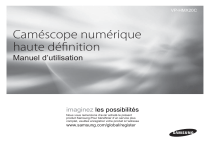
Lien public mis à jour
Le lien public vers votre chat a été mis à jour.